hp LaserJet 3200/3200m skrivare fax kopiator skanner LaserJet allt-i-ett användarhandbok
|
|
|
- Barbro Eklund
- för 8 år sedan
- Visningar:
Transkript
1 hp LaserJet 3200/3200m skrivare fax kopiator skanner användarhandbok LaserJet allt-i-ett
2
3 hp LaserJet 3200/3200m användarhandbok
4 Copyright och licens Hewlett-Packard Company 2001 Med ensamrätt. Förutom vad som medges i lagen om upphovsmannarätt får detta dokument eller delar av det inte mångfaldigas, bearbetas eller översättas utan skriftligt medgivande. En användare av Hewlett-Packard-skrivaren som associeras med den här användarhandboken beviljas att: a) skriva ut papperskopior av den här handboken för PERSONLIGT eller INTERNT BRUK eller FÖRETAGSBRUK under förutsättning att papperskopiorna inte säljs, återförsäljs eller distribueras på annat sätt och (b) placera en elektronisk kopia av den här användarhandboken på en nätverksserver som endast kan användas av de PERSONLIGA eller INTERNA användare av Hewlett-Packard-skrivaren som är associerade med den här användarhandboken. Första utgåvan, februari 2001 Garanti Uppgifterna i detta dokument kan ändras utan föregående meddelande. Hewlett-Packard utfärdar inga som helst garantier avseende dessa uppgifter. HEWLETT-PACKARD FRÅNSÄGER SIG SÄRSKILT ALLA UNDERFÖRSTÅDDA GARANTIER AVSEENDE MATERIALETS SÄLJBARHET ELLER LÄMPLIGHET FÖR ETT VISST ÄNDAMÅL. Hewlett-Packard skall ej hållas ansvarigt för några direkta eller indirekta skador, följdskador eller andra skador som påstås ha uppstått genom tillhandahållandet eller användningen av detta material. MEDDELANDE TILL ANVÄNDARE INOM MYNDIGHETER I USA: BEGRÄNSADE RÄTTIGHETER BETRÄFFANDE DATORPROGRAMVARA: U.S. Government-användare erhåller endast Begränsade rättigheter enligt DFARS (c)(1)(ii) tillämpliga på all teknisk information i detta dokument. Material som skannats av denna produkt kan vara skyddat av lagar och förordningar, t.ex. Lagen om upphovsrätt. Användaren är därför ensam ansvarig för att gällande lagar och förordningar efterföljs. SW
5 Varumärken Microsoft, Windows och MS-DOS är registrerade varumärken som tillhör Microsoft Corporation. ENERGY STAR är ett registrerat servicemärke som tillhör EPA i USA. CompuServe är ett varumärke som tillhör CompuServe, Inc. Alla övriga produkter som nämns i det här dokumentet kan vara registrerade varumärken som tillhör respektive företag. Denna produkt är godkänd för användning endast i : Sverige Nationella lagar i andra länder kan förbjuda användning av produkten i andra länder än de som anges ovan. I de flesta länder är det i lag strängt förbjudet att ansluta ej godkänd telekommunikationsutrustning (faxapparater) till det allmänna telenätet. Säkerhetsinformation VARNING! Risk för stötar Undvik skador på grund av brand och elektriska stötar genom att alltid vidta grundläggande säkerhetsåtgärder. 1 Läs alla anvisningar i användarhandboken. 2 Använd endast ett jordat eluttag när du ansluter HP LaserJet 3200 till en strömkälla. Om du inte är säker på om uttaget är jordat kan du fråga en elektriker. 3 Vidrör inte kontakterna i änden på telefonsladden eller något av uttagen på HP LaserJet Byt omedelbart ut skadade sladdar. 4 Installera aldrig teleutrustning samtidigt som det åskar. 5 Observera alla varningar och anvisningar som finns angivna på själva produkten. 6 Dra ut elsladden från eluttaget och telesladden ur telefonjacket innan produkten rengörs. 7 Använd aldrig produkten nära vatten eller när du är våt. 8 Placera produkten säkert på ett stadigt underlag. 9 Placera den på en skyddad plats och undvik skador på sladden genom att placera produkten så att ingen riskerar att kliva på eller snubbla över telesladden. 10 Se se kapitel 8 (som börjar på sidan 147). om produkten inte fungerar som den ska. 11 Låt alltid behörig personal utföra service på produkten. Information om FCC-bestämmelser klass B, artiklarna 15 och 68 finns i Specifikationer på sidan 229. SW
6 SW
7 Innehållsförteckning 1 Om handboken Inledning Använda den här handboken med din installation Lära känna produkten Inledning Vad du kan göra med den här produkten När produkten är direkt ansluten till en dator När produkten är ansluten till ett nätverk Produktkomponenter Kontrollpanelens lampor och knappar Känna igen delarna på maskinvaran Välja utskriftsmaterial Välja utskriftsmaterial Välja objekt för faxsändning, kopiering och skanning Fyll på utskriftsmaterial Fylla på dokument som ska faxas, kopieras eller skannas..26 Fylla på utskriftsmaterial Välja utskriftsbana Funktioner som bara finns tillgängliga i programvaran Använda HP LaserJet Director Använda dokumenthanteraren för HP LaserJet (Windows) eller HP LaserJet Workplace (Macintosh operativsystem) Hantera standardinställningar, loggar och rapporter Inledning Ändra standardinställningar Ändra standardpappersstorleken för pappersinmatningsfacket Ändra ljudvolymen Ändra språket i teckenfönstret Återställa fabriksinställningarna Hantera loggar och rapporter Skriva ut faxaktivitetsloggen Skriva ut faxaktivitetsloggen automatiskt Skriva ut en faxsamtalsrapport Ange när faxsamtalsrapporten ska skrivas ut SW Innehållsförteckning 5
8 Inkludera den första sidan av varje fax i faxsamtalsrapporten Skriva ut en rapport om snabbvalsknappar, kortnummer och gruppuppringning Skriva ut kontrollpanelens menystruktur Skriva ut en konfigurationsrapport Skriva ut en lista över spärrade faxnummer Skriva ut en PCL-teckensnittslista Skriva ut en PostScript-teckensnittslista Skriva ut alla faxrapporter Skriva ut en T.30-protokollkurva Ange när T.30-protokollkurvan ska skrivas ut Faxa Inledning Skicka fax Skicka fax till en enda mottagare Ställa in kortnummer och snabbvalsknappar snabbt Skicka fax till flera mottagare Skicka fax vid en senare tidpunkt Manuell återuppringning Justera kontrasten för det aktuella faxet eller den aktuella kopian med knappen Kontrast Justera upplösningen för den pågående uppgiften Avbryta pågående fax Avbryta ett fax med Fax - status Ta emot fax Ta emot fax när faxsignalen hörs Skriva ut fax på nytt Spärra eller ta bort spärr av faxnummer Avancerade funktioner och inställningar för utgående fax Kortnummer, snabbvalsknappar och gruppkortnummer Ställa in kortnummer och snabbvalsknappar Ställa in en snabbvalsknapp för en alternativ teleoperatör..73 Ställa in gruppkortnummer Ta bort kortnummer, snabbvalsknappar och gruppkortnummer Ringa upp manuellt Skicka fax genom att ringa upp från en telefon Infoga en paus eller ett uppehåll i ett faxnummer Använda uppringningstecken Ändra informationen i faxsidhuvudet Ändra standardvärdena för kontrast och upplösning i utgående fax Välj ton- eller pulsuppringning Ändra återuppringningsfunktionen Innehållsförteckning SW
9 Infoga ett uppringningsprefix Ändra inställningen för avkänning av kopplingston Avancerade funktioner och inställningar för inkommande fax Vidarebefordra fax Hämta faxmeddelande från en annan fax (pollning) Ta bort fax ur minnet Ändra hur inkommande fax besvaras Ändra svarssignalen Aktivera en anknytningstelefon Ändra avkänning av tyst signal Ändra automatisk förminskning för inkommande fax Aktivera sidmarkering Ställa in felkorrigering Faxa med hjälp av programvaran Skicka fax från programvaran Ta emot fax till datorn Skapa ett eget försättsblad Skriva ut Inledning Skrivardrivrutiner Välja skrivardrivrutin Öppna skrivardrivrutinen Olika typer av utskrifter Skriva ut på papper med brevhuvud och på kuvert Skriva ut på specialmaterial Avbryta en utskrift Spara toner vid utskrift av utkast Skriva ut på båda sidor av papperet Skriva ut flera sidor på ett enda pappersark Skapa och använda vattenstämplar Skrivarinställningar Ändra upplösning Spara skrivarinställningar för olika utskrifter Utskriftstips Tips när du ska skriva ut på material med egna storlekar..117 Tips när du ska skriva ut på kuvert Tips när du ska skriva ut på etiketter Kopiera Inledning Olika typer av kopiering Göra svartvita kopior Göra färgkopior Med knappen Kontrast kan du ändra kontrasten i det aktuella faxet eller den aktuella kopian SW Innehållsförteckning 7
10 Justera kopieringskvaliteten i den pågående utskriften Förminska eller förstora kopior i den aktuella utskriften Standardinställningar för kopiering Så här ändrar du den standardinställda kopieringskvaliteten Så här ändrar du den standardinställda kopieringskontrasten Ändra standardstorleken för kopior Ändra standardsorteringen av kopior Ändra det standardinställda antalet kopior Skanna Inledning Grunderna i skanning Skanna från programvaran Starta en skanning Arbeta med inskannade objekt OCR-program Skanna från kontrollpanelen Använda knappen Skanna Lägga till eller ta bort destinationer för en skanning Skanna med TWAIN-kompatibla program Skicka inskannade objekt som e-postbilagor Så här skickar du e-post från enheten Skicka e-post i ett alternativt läge Åtgärda fel och utföra underhåll Inledning Checklista för allmän felsökning Åtgärda faxfel Checklista för faxinställningar Allmänna faxfel Fel vid sändning av fax Fel vid mottagning av fax Åtgärda utskriftsfel Allmänna utskriftsfel Utskriftsfel tillsammans med MS-DOS Åtgärda kopieringsfel Åtgärda skanningsfel Åtgärda fel på pappersmatningen Åtgärda papperstrassel i utskriftsbanorna Åtgärda papperstrassel i skannerdelarna Åtgärda fel på bildkvaliteten Åtgärda felmeddelanden i kontrollpanelen Innehållsförteckning SW
11 Vanliga fel i Macintosh Fel i Väljaren Utskriftsfel USB-fel Välj en annan PPD-fil Byta namn på skrivardrivrutinen Åtgärda PostScript-fel Återställa fabriksinställningarna Avinstallera programvaran Produktunderhåll Rengöra utskriftsbanan Rengöra skannerbanan Kalibrera om skannern Underhåll av tonerkassetter från HP LaserJet Använda minne (DIMM-kort) Installera en ny separeringsplatta för dokumentskannern..227 Bilaga A Specifikationer Inledning Produktspecifikationer Övergripande specifikationer Faxspecifikationer Utskriftsspecifikationer Kopieringsspecifikationer Skanningsspecifikationer Pappersspecifikationer Pappersstorlekar som stöds Pappersvikter - ekvivalenstabell (ungefärlig) Transport Lasersäkerhetsbestämmelser FCC-bestämmelser i USA Krav enligt FCC-bestämmelserna, artikel Regelinformation för medlemsstater i Europeiska unionen Deklaration om överensstämmelse Miljövänlig produkthantering Infoblad om materialsäkerhet Bilaga B Information om Service och support Information om garanti Hewlett-Packards deklaration för begränsad garanti Service på maskinvara Returnera enheten Serviceinformationsblankett Licensavtal för programvara HP Customer Care HP:s försäljnings- och servicekontor SW Innehållsförteckning 9
12 Beställa delar Beställa program Ordlista Sakregister 10 Innehållsförteckning SW
13 1 Om handboken Inledning Den här användarhandboken innehåller information om hur du startar uppgifter från kontrollpanelen, ändrar sällan använda inställningar, åtgärdar fel och kontaktar HP:s support. Den innehåller också en sammanfattning av hur programvaran fungerar. Övriga informationskällor Produktinformation som inte ingår i den här handboken finns på följande platser:! Startbok Du har antagligen redan använt den här handboken när du ställde in produkten. Startboken innehåller information om hur du ställer in produkten och installerar programmet.! Programmets onlinehjälp Onlinehjälpen innehåller information om hur du använder programmet.! World Wide Web Följande webbplats handlar om HP LaserJet 3200: SW Inledning 11
14 Använda den här handboken med din installation Eftersom funktionaliteten varierar beroende på installationen visas en eller flera av nedanstående symboler ovanför instruktionerna. Symbolerna anger varifrån du kan utföra en viss åtgärd. I den här handboken behandlas i huvudsak åtgärder som kan utföras från kontrollpanelen, men vissa av åtgärderna kan också göras från programmet. Mer än en ikon kan visas ovanför en procedur. Den här ikonen visas för procedurer som du kan utföra från kontrollpanelen för procedurer som du kan utföra från HP LaserJet Director eller programmet när produkten är direkt ansluten till din dator med en USB- eller parallellkabel. Mer information om de här procedurerna finns i programmets onlinehjälp. för procedurer som du kan utföra från datorn om produkten är ansluten till nätverket med en HP JetDirect-skrivarserver för procedurer som du kan utföra från Windowsdatorn om produkten är direkt ansluten till någon annans dator med en parallellkabel och den andra datorn har möjlighet till Windows-delning. De enda åtgärder som du kan utföra är utskriftsfunktioner. 12 Kapitel 1 - Om handboken SW
15 2 Lära känna produkten Inledning HP LaserJet 3200 är ett mycket kraftfullt arbetsverktyg som förenar flera olika kontorsmaskiner i en enda produkt. Med den här produkten kan du:! Faxa Använd produkten som fax när du vill skicka och ta emot fax med laserutskriftskvalitet och utföra andra avancerade uppgifter, t.ex. vidarebefordra fax till en annan plats. Mer information finns i Faxa på sidan 53.! Skriva ut Skriv ut dokument med upplösningen 1200 dpi och hastigheten nio sidor per minut. Mer information finns i Skriva ut på sidan 103.! Kopiera Gör kopior med laserutskriftskvalitet. Du kan göra upp till 99 kopior av ett original på 30 sidor. Du kan också ställa in kontrasten, förstora eller förminska kopiorna och sortera för att nämna några funktioner. Mer information finns i Kopiera på sidan 119.! Skanna Skanna dokument i färg och svartvitt när du vill göra om dem till elektroniska filer. Skanna dokument och spara dem på en webbplats. Använd skannern när du vill göra ett faxförsättsblad eller skanna dokument när du vill använda dem i andra program. Du kan också skanna ett dokument och bifoga det med ett e-postmeddelande (om du har ett kompatibelt e-postprogram). Mer information finns i Skanna på sidan 131.! Använda program Använd programmen även när du vill lagra och ordna dokument för att snabbt kunna hitta t.ex. en viss faktura, ett visst kvitto eller visitkort. Mer information om programmet finns i onlinehjälpen. Med den här produkten har du möjlighet att öka din produktivitet genom att utföra flera funktioner samtidigt. Skicka t.ex. ett elektroniskt fax medan du kopierar eller skannar samtidigt som du skriver ut. Mer information finns i Vad du kan göra med den här produkten på sidan 14. SW Inledning 13
16 Vad du kan göra med den här produkten I tabellen i nedanstående avsnitt visas vilka funktioner som fungerar när en annan funktion redan körs:! När produkten är direkt ansluten till en dator eller! När produkten är ansluten till ett nätverk. När produkten är direkt ansluten till en dator I den här tabellen visas vilka funktioner som fungerar om produkten är direkt ansluten till en dator och en annan funktion redan körs. När du... skriver ut en fil skriver ut ett pappersfax tar emot ett pappersfax skickar ett pappersfax kopierar tar emot ett fax till datorn skicka en utskrift? Ja. Utskriften sker när den pågående utskriften är klar. Ja. Utskriften sker när faxutskriften är klar. Ja. Utskriften sker när faxutskriften är klar. Ja. Ja. Skrivs ut när kopieringen är klar. Nej. ta emot skicka pappersfax? pappersfax? Ja. Utskriften sker när den pågående utskriften är klar. Ja. Utskriften sker när den pågående utskriften är klar. Nej, telefonlinjen används. Nej, telefonlinjen används. Ja. Skrivs ut när kopieringen är klar. Nej, telefonlinjen används. går det då att ta emot fax till datorn? skicka fax från datorn? skanna till datorn? Kopiera Ja. Ja. Ja. Ja. Nej. Väntar tills utskriften är klar. Ja. Ja. Ja. Ja. Nej. Väntar tills utskriften är klar. Ja. Skickas när föregående faxsändning är färdig. Ja. Skickas när föregående faxsändning är färdig. Ja, om dokumentmataren inte används. Nej. Skickas när föregående faxsändning är färdig. Nej, telefonlinjen används. Nej, telefonlinjen används. Ja. Ja. Skickas när föregående faxsändning är färdig. Ja. Skickas när föregående faxsändning är färdig. Ja, om dokumentmataren inte används. Ja. Ja. Ja, om dokumentmataren inte används. Nej, telefonlinjen används. Nej. Skickas när föregående faxsändning är färdig. Nej. Ja, om ingen utskrift har aktiverats. Ja, om dokumentmataren inte används. Nej. Väntar tills utskriften är klar. Nej. 14 Kapitel 2 - Lära känna produkten SW
17 När du... skickar ett fax från datorn skicka en utskrift? Ja. ta emot skicka pappersfax? pappersfax? Nej, telefonlinjen används. Ja. Skickas när föregående faxsändning är färdig. skannar Ja. Ja. Nej, dokumentmataren används. går det då att ta emot fax till datorn? Nej, telefonlinjen används. skicka fax från datorn? Ja. Skickas när föregående faxsändning är färdig. skanna till datorn? Ja. Ja. Ja. Nej, dokumentmataren används. Kopiera Ja. Nej, dokumentmataren används. SW Vad du kan göra med den här produkten 15
18 När du... skriver ut en fil skriver ut ett pappersfax tar emot ett pappersfax skickar ett pappersfax kopierar tar emot ett fax till datorn skickar ett fax från datorn skicka en utskrift? Ja. Utskriften sker när den pågående utskriften är klar. När produkten är ansluten till ett nätverk I den här tabellen visas vilka funktioner som fungerar när du eller någon annan användare i nätverket använder en annan funktion och produkten är ansluten till ett nätverk med en HP JetDirectskrivarserver. Ja. Utskriften sker när faxutskriften är klar. Ja. Utskriften sker när faxutskriften är klar. Ja. Ja. Skrivs ut när kopieringen är klar. Nej, nätverksanvändare kan inte ta emot fax i sina datorer. Ja. går det då att ta emot skicka ta emot fax pappersfax? pappersfax? till datorn? Ja. Utskriften sker när dokumentet har skrivits ut. Ja. Utskriften sker när den pågående utskriften är klar. Nej, telefonlinjen används. Nej, telefonlinjen används. Ja. Skrivs ut när kopieringen är klar. Nej, nätverksanvändare kan inte ta emot fax i sina datorer. Nej, telefonlinjen används. Ja. Ja. Ja. Skickas när föregående faxsändning är färdig. Ja. Skickas när föregående faxsändning är färdig. Ja, om dokumentmataren inte används. Nej, nätverksanvändare kan inte ta emot fax i sina datorer. Ja. Skickas när föregående faxsändning är färdig. Nej, inte tillgänglig för nätverksanvändare. Nej, inte tillgänglig för nätverksanvändare. Nej, inte tillgänglig för nätverksanvändare. Nej, inte tillgänglig för nätverksanvändare. Nej, inte tillgänglig för nätverksanvändare. Nej, inte tillgänglig för nätverksanvändare. Nej, inte tillgänglig för nätverksanvändare. skicka fax från datorn? skanna till datorn? Kopiera Ja. Ja. Nej. Väntar tills utskriften är klar. Ja. Ja. Nej. Väntar tills utskriften är klar. Ja. Ja. Skickas när föregående faxsändning är färdig. Ja. Skickas när föregående faxsändning är färdig. Ja. Nej, nätverksanvändare kan inte ta emot fax i sina datorer. Ja. Ja. Skickas när föregående faxsändning är färdig. Ja, om dokumentmataren inte används. Ja, om dokumentmataren inte används. Nej, nätverksanvändare kan inte ta emot fax i sina datorer. Ja, om ingen utskrift har aktiverats. Ja, om dokumentmataren inte används. Nej. Väntar tills utskriften är klar. Nej, nätverksanvändare kan inte ta emot fax i sina datorer. Ja. 16 Kapitel 2 - Lära känna produkten SW
19 När du... skicka en utskrift? går det då att ta emot skicka ta emot fax pappersfax? pappersfax? till datorn? skannar Ja. Ja. Nej, dokumentmataren används. Nej, inte tillgänglig för nätverksanvändare. skicka fax från datorn? Ja. skanna till datorn? Nej, dokumentmataren används. Kopiera Nej, dokumentmataren används. SW Vad du kan göra med den här produkten 17
20 Produktkomponenter I det här avsnittet beskrivs kontrollpanelen och hur du använder den. Avsnittet innehåller också bilder på produkten där de olika delarna visas.! Kontrollpanelens lampor och knappar! Använda menystrukturen på kontrollpanelen! Känna igen delarna på maskinvaran Kontrollpanelens lampor och knappar Med lamporna på kontrollpanelen anges produktens status och med knapparna kopierar, skannar och faxar du pappersdokument och ändrar produktens inställningar. Mer information om menyinställningar finns i Använda menystrukturen på kontrollpanelen på sidan Fel, lampa När den lyser med ett fast sken har ett fel uppstått. 3 Kontrollpanelens teckenfönster Visar meddelanden och menyinställningar. 5 Backsteg, knapp Används till att gå upp en nivå i menyinställningarna eller gå bakåt ett steg vid inskrivning av text. 7 Framåtpil, knapp (>) Används till att rulla bakåt genom posterna på samma menynivå eller till att skriva ett mellanslag i text. 2 Redo, lampa När den lyser med ett fast sken är produkten klar att användas. När lampan blinkar pågår en aktivitet. 4 Enter/meny, knapp Används till att komma åt menyn, spara en inställning och gå upp en nivå i menyinställningarna. 6 Bakåtpil, knapp (<) Används till att rulla bakåt genom posterna på samma menynivå eller till att flytta bakåt genom text. 8 Stopp/återställ, knapp Avbryter eller tar bort pågående aktivitet eller avslutar menyinställningar. 18 Kapitel 2 - Lära känna produkten SW
21 9 Skanna, knapp Startar skanningsfunktionen. 10 Kopiera, knapp Startar kopieringsfunktionen. 11 Snabbval, knappsats Använd knapparna på den här knappsatsen när du sparar faxnummer som du ofta använder. 13 Volym, knapp Används till att justera volymen på inkommande och utgående faxljud. 15 Återuppringning/Paus, knapp Används till återuppringning av det senast uppringda faxnumret eller till att lägga in en paus i ett faxnummer. 17 Förminska/förstora, knapp Används till att justera storleken på den aktuella kopian. 19 Kontrast, knapp Används till att ändra kontrast eller skillnaden mellan ljusa och mörka ytor på den aktuella kopian eller det aktuella faxet. 12 Faxa/Skicka, knapp Startar faxfunktionen eller också trycker du på den här knappen när du vill slå ett nummer manuellt. 14 Kortnummer, knapp Tryck på den här knappen plus en en-, två- eller tresiffrig kod med sifferknapparna när du vill faxa till faxnummer som du tidigare har sparat. 16 Siffror, knappar Används till att ange koder och faxnummer. Används också för att skriva bokstäver vid inskrivning av namn i huvudet på faxsidor eller för kortnummer. 18 Upplösning, knapp Används till att ändra upplösningen och skärpan på den aktuella kopian eller det aktuella faxet. Använda menystrukturen på kontrollpanelen Nedan visas ett diagram över den hierarkiska menystrukturen på kontrollpanelen. Det kan vara bra att ha den här menystrukturen till hands när du gör ändringar i inställningar och funktioner. Information om hur du skriver ut menystrukturen finns i Skriva ut kontrollpanelens menystruktur på sidan 47. Om du vill se de aktuella konfigurationerna kan du skriva ut en konfigurationsrapport. Mer information finns i Skriva ut en konfigurationsrapport på sidan 48. Nedan beskrivs hur du använder kontrollpanelmenyn. Så här använder du knapparna på kontrollpanelen: 1 Tryck på ENTER/MENY när du vill börja. 2 Välj ett alternativ på huvudmenyn genom att trycka på knappen < eller > och sedan trycka på ENTER/MENY. 3 Välj ett alternativ på undermenyn genom att trycka på knappen < eller > och sedan trycka på ENTER/MENY. 4 Välj eventuellt ett alternativ på den andra undermenyn genom att trycka på knappen < eller > och sedan trycka på ENTER/MENY. SW Produktkomponenter 19
22 Huvudmenyn och den första undermenyn på kontrollpanelen I följande lista visas alternativen på huvudmenyn och den första undermenyn på kontrollpanelen. Huvudmeny FAX - STATUS FAXFUNKTIONER Undermeny SKICKA FAX SENARE AVBR. MOTT. T. DATOR SKRIV UT SENASTE FAX POLL. AV MOTTAGET RADERA LAGRADE FAX TID/DATUM, FAXHUVUD TID/DATUM FAXHUVUD KOPIERINGSINSTÄLLN. STANDARDKVALITET STANDARDKONTRAST STANDARDSORTERING STAND. ANT. KOPIOR STAND.FÖRM./FÖRST. RAPPORTER FAXLOGG FAXSAMTALSRAPPORT KORTNUMMERRAPPORT MENYSTRUKTUR KONFIGURATIONSRAPP. LISTA - SPÄRRADE FAXNR PCL-TECKENSNITT POSTSCRIPT-TECKENSNITT ALLA FAXRAPPORTER FAXINSTÄLLNING KORTNUMMER FAXSÄND.INST. FAXMOTTAGN.INST. ALLA FAX VANLIGA INSTÄLLN. SPRÅK PAPPERSSTORLEK UTSKRIFTSTÄTHET VOLYMINSTÄLLNINGAR SERVICE SKANNERKALIBRERING SKRIV UT T.30-KURVA RENGÖRINGSLÄGE ÅTERSTÄLL STD.VÄRDEN 20 Kapitel 2 - Lära känna produkten SW
23 Känna igen delarna på maskinvaran På de två följande bilderna visas produktens externa delar Främre lucka för pappersbana 2 Utmatningsöppning 3 Dokumentlucka/kontrollpanel 4 Skrivarlucka 5 Spärrar för skrivarlucka SW Produktkomponenter 21
24 Dokumentmatare 7 Utmatningsfack 8 Enarksmatningsfack 9 Inmatningsfack 10 Pappersledare 11 Spak för särskilt utskriftsmaterial 22 Kapitel 2 - Lära känna produkten SW
25 Välja utskriftsmaterial Det här avsnittet innehåller följande underavsnitt:! Välja utskriftsmaterial! Välja objekt för faxsändning, kopiering och skanning Välja utskriftsmaterial Vi rekommenderar att du, om möjligt, använder HP LaserJet- eller HP Multipurpose-papper (de har utformats särskilt för den här produkten) eller papper som motsvarar HP:s specifikationer. Du kan använda papper som består av 100 % returfibrer, så länge det motsvarar HP:s specifikationer. Information om hur du beställer HPpapper och en utskriftsmaterialguide för HP LaserJet-skrivare finns i Beställa delar på sidan 259. Utskrift på papper med mycket struktur, t.ex. linnepapper, kan bli ojämn. Glättat papper kan fastna i enheten eller stöta bort toner så att den inte fäster på papperet. Flersidiga blanketter kan skrynklas eller fastna. Papper i dålig kondition, t.ex. sönderrivet, skrynkligt eller med hundöron, fastnar också lätt. Undvik att använda kuvert med mycket glatt yta, med häftklamrar, med fönster och sådana som har självhäftande förslutning. Undvik också kuvert med tjocka, oregelbundna eller vikta kanter samt sådana som är skrynkliga, fuktiga eller på annat sätt skadade. Använd stadiga kuvert som väger mellan 7,25 och 12,25 g. Se till att kuverten är plana och kontrollera att flikarna sluter tätt. SW Välja utskriftsmaterial 23
26 Storlekar på utskriftsmaterial I inmatningsfacket ryms 125 ark om 75 g/m 2 styck. I enarksinmatningsfacket ryms bara ett ark. I båda facken ryms papper med bredden 76,2-127 mm och höjden mm. Det går därför att använda bland annat följande pappers- och kuvertformat: Papperstyp Tum Millimeter Letter 8,5 x 11 tum 216 x 279 mm Legal 8,5 x 14 tum 216 x 356 mm Executive 7,25 x 10,5 tum 184 x 267 mm A4 8,25 x 11,75 tum 210 x 297 mm COM10-kuvert 4,125 x 9,5 tum 105 x 241 mm DL-kuvert 4,33 x 8,67 tum 110 x 220 mm C5-kuvert 6,4 x 9 tum 162 x 229 mm B5-kuvert 6,9 x 9,85 tum 176 x 250 mm Monarch-kuvert 3,875 x 7,5 tum 98,5 x 190,5 mm Annat utskriftsmaterial med anpassade storlekar anpassade egna Mer information om hur du skriver ut specialpapper finns i Skriva ut på specialmaterial på sidan Kapitel 2 - Lära känna produkten SW
27 Välja objekt för faxsändning, kopiering och skanning Med den här produkten kan du skanna objekt med olika storlek, allt från 51 x 89 mm (visitkortsstorlek) till 215 x 356 mm och du kan faxa och kopiera objekt som är allt från 51 x 89 mm till 215 x 889 mm. Du kan använda finpapper, onionskinpapper, dags- och veckotidningspapper, återvunnet papper, OH-film, fotografier och andra objekt i skyddsmappar. Grovt papper skannas lättare än mjukt. Glättat papper fungerar, men det kan bli fel vid matningen. Bäst resultat får du om du matar glättat papper ett ark i taget och ställer in spaken för utskriftsmaterial korrekt. Med hjälp av följande åtgärder kan du minska riskerna för papperstrassel:! Ta bort självhäftande lappar.! Ta bort häftklamrar och gem.! Släta ut krullade kanter och skrynklor innan du lägger ett dokument i dokumentmataren.! Använd aldrig dokument som det finns lim, korrigeringsvätska eller bläck på.! Använd inte papper eller etiketter med gummering.! Placera dokument med revor, perforeringar eller hål i skyddsmappar som du kan köpa eller tillverka själv. (Se Så här fyller du på specialobjekt på sidan 27.)! Undvik blanketter i flera exemplar. SW Välja utskriftsmaterial 25
28 Fyll på utskriftsmaterial Det här avsnittet innehåller följande underavsnitt:! Fylla på dokument som ska faxas, kopieras eller skannas! Fylla på utskriftsmaterial! Välja utskriftsbana Fylla på dokument som ska faxas, kopieras eller skannas Oavsett om du ska faxa, kopiera eller skanna, lägger du i dokumentet på samma sätt. Information om dokumentet med standardvikt (46 till 105 g/m 2 ) finns i Så här fyller du på vanligt utskriftsmaterial på sidan 26. Information om OH-dokument, dokument i skyddsmapp och dokument som inte har standardvikt finns i Så här fyller du på specialobjekt på sidan 27. Så här fyller du på vanligt utskriftsmaterial 1 Justera styrskenorna i dokumentmataren efter objektet som läggs i. 2 Placera högst 30 sidor i dokumentmataren, med överkanten först och textsidan nedåt. 26 Kapitel 2 - Lära känna produkten SW
29 Så här fyller du på specialobjekt När du fyller på objekt som ska faxas, kopieras eller skannas måste du skydda små, sköra och lätta (med en vikt under 46 g/m 2 ) objekt liksom objekt med oregelbundet format, t.ex. kvitton, tidningsurklipp, fotografier och gamla eller slitna dokument. 1 Gör något av följande: Lägg objektet i en skyddsmapp. En sådan kan du köpa eller också tillverkar du en själv genom att tejpa ihop ena kortsidan på en plastfilm med kortsidan på ett vanligt papper. Lägg i objektet som ska faxas, kopieras eller skannas och lägg sedan mappen i dokumentmataren med den tejpade kanten först. Tejpa med genomskinlig tejp fast objektets övre och nedre kant på ett Letter- eller A4-papper. Om objektet inte är rektangulärt eller kvadratiskt, tejpar du alla kanterna mot papperet. Om du har tillgång till en vanlig kopiator, kopierar du objektet först i den och sedan faxar eller skannar du kopian med skannerenheten. 2 Justera styrskenorna i dokumentmataren efter objektet som läggs i. 3 Flytta spaken för utskriftsmaterial åt höger. Spaken sitter högst upp på kontrollpanelen (se Känna igen delarna på maskinvaran på sidan 21). VIKTIGT! Flytta inte spaken efter det att ett objekt har börjat matas in. SW Fyll på utskriftsmaterial 27
30 4 Lägg endast i ett objekt åt gången i dokumentmataren - med överdelen först och textsidan ned. Obs! När du lägger i ett visitkort lägger du det med långsidan först. 5 Flytta spaken för utskriftsmaterial tillbaka åt vänster när objektet har matats in. Om en bunt vanliga papper matas in när spaken är placerad åt höger, kan flera papper matas in samtidigt och då orsaka papperstrassel. Fylla på utskriftsmaterial Du fyller på papper som ska skrivas ut i inmatningsfacket eller i enarksmatningsfacket. Mer information finns i anvisningarna som ges i det här avsnittet Fylla på inmatningsfacket Du kan antingen fylla på inmatningsfacket med upp till 125 ark om 75 g/m 2 eller mata in ett ark åt gången i enarksmatningsfacket. Obs! Lägg in allt utskriftsmaterial vertikalt (stående orientering) i pappersinmatningsfacken. Om du ska skriva ut med liggande orientering anger du det i programfönstret för utskrift. Det går inte att skriva ut på papper som är mindre än 76,2 x 127 mm. Med den här produkten skriver du ut dokument och inkomna fax samt kopierar på utskriftsmaterialet som finns i inmatningsfacket (eller som matas in i enarksmatningsfacket). Så här fyller du på papper i inmatningsfacket 1 Justera styrskenorna efter storleken på utskriftsmaterialet som du fyller på. 28 Kapitel 2 - Lära känna produkten SW
31 2 Lägg i högst 125 pappersark i facket. Var noga med att inte fylla på för mycket. Obs! Obs! Om du fyller på med mera papper innan det gamla papperet i facket är slut är det bäst att alltid ta ut det gamla papperet, bunta ihop det med det nya och sedan lägga tillbaka hela bunten. På så sätt undviker du papperstrassel och dubbelmatning. Vid utskrift på specialmaterial ska du välja den nedre pappersbanan. Mer information finns i Så här väljer du utskriftsbana på sidan Justera styrskenorna på så sätt att utskriftsmaterialet centreras. Använda enarksmatningsfacket Med enarksinmatningsfacket kan du skriva ut en sida i taget utan att använda pappersinmatningsfacket. Utskriftsmaterialet väljs i första hand från enarksmatningsfacket och i andra hand från inmatningsfacket. Obs! Om du ska skriva ut en sida som skiljer sig från övriga sidor i en utskrift kan du använda enarksinmatningsfacket. Du kan t.ex. skriva en sida med brevhuvud eller ett kuvert innan de övriga sidorna skrivs ut. SW Fyll på utskriftsmaterial 29
32 Så här använder du enarksmatningsfacket 1 Justera styrskenorna efter storleken på det du ska mata in. 2 Mata in ett ark i facket. Om du använder specialmaterial eller papper med brevhuvud matar du in det med den övre kanten först. 3 Justera styrskenorna på så sätt att arket ligger centrerat. Obs! Vid utskrift på specialmaterial ska du välja den nedre pappersbanan. Mer information finns i Så här väljer du utskriftsbana på sidan Kapitel 2 - Lära känna produkten SW
33 Välja utskriftsbana Genom att välja utskriftsbana bestämmer du om utskriften ska komma ut i pappersutmatningsfacket eller i det främre utmatningsfacket. Välj det främre utmatningsfacket om du skriver ut på specialmaterial, t.ex. papper som väger 100 g/m 2 eller mer, kuvert, OH-film och etiketter. På så sätt undviker du skrynkligt och krullat papper. Så här väljer du utskriftsbana! Om du vill använda pappersutmatningsfacket ser du till att luckan för den främre pappersbanan är stängd. Eller! Undvik krullat papper genom att använda den raka pappersbanan. Om du vill använda den måste du öppna det främre utmatningsfacket. Alla utskrifter som kommer ut ur det främre utmatningsfacket kommer i omvänd ordning. Obs! Undvik papperstrassel genom att rensa området framför det främre utmatningsfacket och se till att luckan för den främre pappersbanan är helt öppen. SW Fyll på utskriftsmaterial 31
34 Funktioner som bara finns tillgängliga i programvaran Verktygen och alternativen som beskrivs i avsnitten nedan är bara tillgängliga via programvaran som levereras med HP LaserJet 3200.! Använda HP LaserJet Director! Använda dokumenthanteraren för HP LaserJet (Windows) eller HP LaserJet Workplace (Macintosh operativsystem) Obs! Mer information om hur du använder verktygen och alternativen finns i onlinehjälpen. Använda HP LaserJet Director Om datorn är direktansluten till enheten och är påslagen, och du har installerat programvaran, visas HP LaserJet Director när du lägger i ett dokument i dokumentmataren. Obs! HP LaserJet Director fungerar inte i Microsoft Windows 95. HP LaserJet Director är ett verktygsfält som gör det möjligt att snabbt bearbeta dokument med HP LaserJet 3200-funktionerna skannern, kopiatorn och faxen. Information om hur du gör om du inte vill att HP LaserJet Director ska visas när du lägger i ett dokument finns i Så här stänger du av HP LaserJet Director på sidan 34. Om produkten är ansluten till datorn med en HP JetDirectskrivarserver visas inte HP LaserJet Director när ett dokument läggs i dokumentmataren. Öppna HP LaserJet Director i Microsoft Windowsgenom att klicka på ikonen för HP LaserJet Director i Aktivitetsfältet enligt bilden nedan. 32 Kapitel 2 - Lära känna produkten SW
35 Öppna HP LaserJet Director i Macintosh operativsystem genom att dubbelklicka på aliaset för HP LaserJet Director som visas på skrivbordet enligt bilden nedan. I följande exempel på HP LaserJet Director för Windows och Macintosh operativsystem visas endast standardknapparna. Windows Macintosh operativsystem SW Funktioner som bara finns tillgängliga i programvaran 33
36 I följande tabell förklaras knapparna i HP LaserJet Director. Knapp Skanna E-post Faxa OCR (Optical Character Recognition) Kopiera Arkivera Verktygslåda (Windows) Tools (Macintosh operativsystem) Anpassa Beskrivning Dokumentet i dokumentmataren skannas. En kopia av dokumentet i dokumentmataren bifogas med ett nytt e-postmeddelande och det nya meddelandet öppnas. Du kan sedan adressera och skicka iväg det. Dialogrutan HP LaserJet Skicka fax öppnas. I den här dialogrutan kan du lägga till mottagare och försättsblad samt skicka dokumentet. Dokumentet i dokumentmataren skannas och konverteras till text som du kan redigera i ett ordbehandlingsprogram. Dialogrutan HP LaserJet Kopiator öppnas. I den här dialogrutan kan du ändra antalet kopior, förminska eller förstora kopiorna, justera kontrasten och kvaliteten samt ändra pappersstorlek. Dokumentet i dokumentmataren skannas och sparas på en förvald plats. Verktyg och supporthjälp visas. Dialogrutan Anpassa visas. Där kan du ändra inställningarna för HP LaserJet Director. Så här stänger du av HP LaserJet Director Använd den här proceduren om du inte vill att HP LaserJet Director ska startas när du lägger i ett dokument i dokumentmataren. Windows 1 Klicka på knappen Anpassa i verktygsfältet HP LaserJet Director. 2 Klicka på fliken Övervaka enhet. 3 Avmarkera kryssrutan Använd Director för att övervaka enhetens åtgärder och bekräfta sedan att du vill stänga av HP LaserJet Director genom att klicka på OK. 4 Klicka på Verkställ och sedan på OK. Obs! Starta om HP LaserJet Director när du har stängt av den genom att klicka på Start, peka på Program, HP LaserJet 3200 och sedan klicka på HP LaserJet Director. 34 Kapitel 2 - Lära känna produkten SW
37 Macintosh operativsystem 1 Klicka på knappen Customize i verktygsfältet HP LaserJet Director. 2 Klicka på fliken General. 3 Klicka på alternativet för att visa dokumentassistenten när papper läggs i skannerns automatiska dokumentmatare, om du vill inaktivera det. Klicka sedan på OK. 4 Klicka på Apply och därefter på OK. Obs! Du kan alltid öppna HP LaserJet Director genom att dubbelklicka på dess alias på skrivbordet. Använda dokumenthanteraren för HP LaserJet (Windows) eller HP LaserJet Workplace (Macintosh operativsystem) Dokumenthanteraren för HP LaserJet för Windows-datorer eller HP LaserJet Workplace för Macintosh-datorer är en komplett uppsättning verktyg med vilka du kan hantera alla dina dokumentbehov. Med dokumenthanterarern för HP LaserJet och HP LaserJet Workplace, kan du:! organisera dokumentskrivbordet! faxa, skriva ut, skanna och kopiera dokument med produkten! göra anteckningar i.hpd-filer (.HPD-filer är skannade dokument som har sparats med dokumenthanteraren till HP LaserJet eller HP LaserJet Workplace).! lägga till enkla bilder, t.ex. rektanglar, pilar och frihandspolygoner i dokument Mer information om hur du använder dokumenthanteraren till HP LaserJet och HP LaserJet Workplace finns i onlinehjälpen. Obs! Dokumenthanteraren för HP LaserJet fungerar inte i Microsoft Windows 95. SW Funktioner som bara finns tillgängliga i programvaran 35
38 36 Kapitel 2 - Lära känna produkten SW
39 3 Hantera standardinställningar, loggar och rapporter Inledning Det här kapitlet innehåller anvisningar för hur du skriver ut rapporter och ändrar standardinställningar för produkten. Information om inställningar för faxsändning, utskrift, kopiering och skanning finns i motsvarande avsnitt. Anvisningarna i det här avsnittet gäller kontrollpanelen. Det är ibland enklast att justera inställningarna från programvaran. Om du vill komma åt standardinställningarna i programvaran på en Windows-dator, klickar du på Start, markerar Program, HP LaserJet 3200, Verktyg och väljer sedan HP LaserJet Enhetskonfiguration. Om du vill komma åt standardinställningarna i programvaran på en Macintosh-dator, dubbelklickar du på aliaset för HP LaserJet Director på skrivbordet, markerar Tools och väljer Device Configure. VIKTIGT! Tips När du ändrar inställningar i nätverksmiljö ändrar du inställningarna för alla användare. Kontrollera vilka inställningar som gäller för närvarande genom att skriva ut en konfigurationsrapport (se Skriva ut en konfigurationsrapport på sidan 48.) Mer information om hur du ändrar produktinställningarna via programvaran finns i programmets onlinehjälp. SW Inledning 37
40 Ändra standardinställningar Det här avsnittet innehåller anvisningar om hur du gör när du vill:! Ändra standardpappersstorleken för pappersinmatningsfacket! Ändra ljudvolymen! Ändra språket i teckenfönstret! Återställa fabriksinställningarna Ändra standardpappersstorleken för pappersinmatningsfacket Pappersstorleken ska anges till den storlek som du normalt fyller på i pappersinmatningsfacket. Den här inställningen används vid kopiering, utskrift av rapporter och för att bedöma behov av automatisk förminskning för inkommande fax. Obs! För skrivarfunktionen används inte denna inställning. Om du fyller på specialmaterial enbart för den aktuella utskriften ändrar du inte inställningen. När du är färdig med utskriften fyller du på med vanligt papper igen. Så här ändrar du standardpappersstorleken 1 Tryck på ENTER/MENY. 2 Välj VANLIGA INSTÄLLN. med knappen < eller > och tryck sedan på ENTER/MENY. 3 Välj STD.PAPPERSSTORLEK med knappen < eller > och tryck sedan på ENTER/MENY. 4 Tryck på < eller > tills storleken på papperet som du har lagt i visas. Du kan välja LETTER, LEGAL eller A4. 5 Tryck på ENTER/MENY om du vill spara inställningen. 38 Kapitel 3 - Hantera standardinställningar, loggar och rapporter SW
41 Ändra ljudvolymen Du kan ställa in volymen för! faxljud för inkommande och utgående fax! ringsignalen för inkommande fax! larmsignalen som hörs när något måste åtgärdas med produkten, t.ex. när skrivarluckan är öppen! ljud som hörs när du trycker på knapparna på kontrollpanelen Så här justerar du högtalarvolymen för faxsignalen (linjeövervakningen) Obs! Fabriksinställningen är Svag. 1 Tryck på VOLYM. 2 Välj AV, SVAG, MELLAN eller STARK med knappen < eller > och tryck sedan på ENTER/MENY när du vill spara valet. Så här ändrar du ringsignalen Ringsignalen hörs när enheten ringer upp eller tar emot ett samtal. Ringsignalens längd baseras på det lokala telefonisystemet. Obs! Fabriksinställningen för ringsignalen är Svag. 1 Tryck på ENTER/MENY. 2 Välj VANLIGA INSTÄLLN. med knappen < eller > och tryck sedan på ENTER/MENY. 3 Välj VOLYMINSTÄLLN. med knappen < eller > och tryck sedan på ENTER/MENY. 4 Välj RINGVOLYM med knappen > och tryck sedan på ENTER/MENY. 5 Välj AV, SVAG, MELLAN eller STARK med knappen < eller > och tryck sedan på ENTER/MENY när du vill spara valet. SW Ändra standardinställningar 39
42 Så här ändrar du larmsignalen Larmsignalen hörs när en varning eller ett felmeddelande visas i teckenfönstret. Larmsignalens längd är en eller tre sekunder, beroende på typen av fel. Obs! Fabriksinställningen för larmsignalen är Svag. 1 Tryck på ENTER/MENY. 2 Välj ALLMÄNNA INSTÄLLNINGAR med knappen < eller > och tryck sedan på ENTER/MENY. 3 Välj VOLYMINSTÄLLN. med knappen < eller > och tryck sedan på ENTER/MENY. 4 Välj VARNINGSVOLYM genom att trycka på ENTER/MENY. 5 Välj AV, SVAG, MELLAN eller STARK med knappen < eller > och tryck sedan på ENTER/MENY när du vill spara valet. Så här ändrar du volymen på knappljudet Knappljudet hörs när du trycker på en knapp på kontrollpanelen. Obs! Fabriksinställningen för knappljudet är Svag. 1 Tryck på ENTER/MENY. 2 Välj VANLIGA INSTÄLLN. med knappen < eller > och tryck sedan på ENTER/MENY. 3 Välj VOLYMINSTÄLLN. med knappen < eller > och tryck sedan på ENTER/MENY. 4 Välj KNAPPVOLYM med knappen < eller > och tryck sedan på ENTER/MENY. 5 Välj AV, SVAG, MELLAN eller STARK med knappen < eller > och tryck sedan på ENTER/MENY när du vill spara valet. 40 Kapitel 3 - Hantera standardinställningar, loggar och rapporter SW
43 Ändra språket i teckenfönstret Följ anvisningarna nedan om du vill ändra språket i teckenfönstret till något annat än standardinställningen. Så här ändrar du språket i teckenfönstret 1 Tryck på ENTER/MENY. 2 Välj VANLIGA INSTÄLLN. med knappen < eller > och tryck sedan på ENTER/MENY. 3 Välj SPRÅK med knappen < eller > och tryck sedan på ENTER/ MENY. 4 Välj språk med knapparna < och >. 5 Tryck på ENTER/MENY om du vill spara inställningen. Återställa fabriksinställningarna Nedan beskrivs hur du återställer alla inställningar till fabriksinställningarna och raderar information om namn och telefonnummer i faxhuvudet. Information om hur du lägger till information i faxhuvudet finns i Ändra informationen i faxsidhuvudet på sidan 79. Den här proceduren innebär inte att faxnummer och namn som har kopplats till snabbvalsknapparna och kortnumren raderas och inte heller tas sidor som har sparats i minnet bort. Så här återställer du fabriksinställningarna 1 Tryck på ENTER/MENY. 2 Välj SERVICE med knappen < eller > och tryck sedan på ENTER/ MENY. 3 Använd < eller > för att välja ÅTERSTÄLL STANDARD, tryck på ENTER/MENY och sedan på ENTER/MENY igen för att spara ditt val. SW Ändra standardinställningar 41
44 Hantera loggar och rapporter I det här avsnittet beskrivs följande procedurer för utskrift av rapporter och schemalagda rapportutskrifter:! Skriva ut faxaktivitetsloggen! Skriva ut faxaktivitetsloggen automatiskt! Skriva ut en faxsamtalsrapport! Ange när faxsamtalsrapporten ska skrivas ut! Inkludera den första sidan av varje fax i faxsamtalsrapporten! Skriva ut en rapport om snabbvalsknappar, kortnummer och gruppuppringning! Skriva ut kontrollpanelens menystruktur! Skriva ut en konfigurationsrapport! Skriva ut en lista över spärrade faxnummer! Skriva ut en PCL-teckensnittslista! Skriva ut en PostScript-teckensnittslista! Skriva ut alla faxrapporter! Skriva ut en T.30-protokollkurva! Ange när T.30-protokollkurvan ska skrivas ut 42 Kapitel 3 - Hantera standardinställningar, loggar och rapporter SW
45 Skriva ut faxaktivitetsloggen Vid behov kan du skriva ut en logg över de senaste 40 faxmeddelandena. I loggen ingår:! Alla fax som har tagits emot! Alla fax som har skickats från kontrollpanelen! Alla fax som skickats från dokumenthanteraren för HP LaserJet (Windows-datorer som är direkt anslutna till produkten)! Alla fax som skickats från HP Workplace (Macintosh-datorer som är direkt anslutna till produkten) Obs! Dokumenthanteraren för HP LaserJet fungerar inte i Microsoft Windows 95. Så här skriver du ut faxaktivitetsloggen 1 Tryck på ENTER/MENY. 2 Välj RAPPORTER med knappen < eller > och tryck sedan på ENTER/MENY. 3 Välj FAXLOGG med knappen < eller > och tryck sedan på ENTER/ MENY. 4 Välj SKR. UT FAXLOGG NU genom att trycka på ENTER/MENY. Menyinställningarna avslutas och loggen skrivs ut. SW Hantera loggar och rapporter 43
46 Skriva ut faxaktivitetsloggen automatiskt Faxaktivitetsloggen innehåller en historik i kronologisk ordning över de senaste 40 mottagna, skickade och borttagna faxen samt eventuella fel som har uppstått. Du kan bestämma om faxloggen ska skrivas ut automatiskt efter vart 40:e fax. Fabriksinställningen för funktionen är På. Så här anger du när faxloggen ska skrivas ut 1 Tryck på ENTER/MENY. 2 Välj RAPPORTER med knappen < eller > och tryck sedan på ENTER/MENY. 3 Välj FAXLOGG med knappen < eller >. 4 Tryck på > en gång och markera AUTOMATISK LOGGUTSKRIFT, och tryck sedan på ENTER/MENY. 5 Välj PÅ eller AV med knappen < eller > och tryck sedan på ENTER/ MENY när du vill bekräfta valet. 44 Kapitel 3 - Hantera standardinställningar, loggar och rapporter SW
47 Skriva ut en faxsamtalsrapport En faxsamtalsrapport är en kort rapport om det senaste skickade eller mottagna faxets status. Du kan ange att faxsamtalsrapporten ska skrivas ut automatiskt. Mer information finns i Ange när faxsamtalsrapporten ska skrivas ut på sidan 45. Så här skriver du ut en faxsamtalsrapport 1 Tryck på ENTER/MENY. 2 Välj RAPPORTER med knappen < eller > och tryck sedan på ENTER/MENY. 3 Välj FAXSAMTALSRAPPORT med knappen < eller > och tryck sedan på ENTER/MENY. 4 Välj SKR. UT FAXSAMTAL NU genom att trycka på ENTER/MENY. Menyinställningarna avslutas och rapporten skrivs ut. Ange när faxsamtalsrapporten ska skrivas ut En faxsamtalsrapport innehåller information om det senaste skickade eller mottagna faxet. Du kan välja att skriva ut rapporten enligt följande kriterier:! Alla faxfel (standardvärdet)! Fel vid faxsändning! Fel vid faxmottagning! Alla fax! Bara sända fax! Aldrig Om du väljer Aldrig får du ingen information om misslyckade sändningar, såvida du inte skriver ut en faxlogg. SW Hantera loggar och rapporter 45
48 Så här anger du när en faxsamtalsrapport ska skrivas ut 1 Tryck på ENTER/MENY. 2 Välj RAPPORTER med knappen < eller > och tryck sedan på ENTER/MENY. 3 Välj FAXSAMTALSRAPPORT med knappen < eller > och tryck sedan på ENTER/MENY. 4 Välj SKRIV UT RAPPORT med knappen > och tryck sedan på ENTER/MENY. 5 Välj ett alternativ med knappen < eller >. 6 Tryck på ENTER/MENY om du vill spara inställningen. Inkludera den första sidan av varje fax i faxsamtalsrapporten Om det här alternativet är aktivt visas en miniatyr (förminskad med 50 %) av den första sidan av varje fax som har skickats eller tagits emot i faxsamtalsrapporten. Standardvärdet för alternativet är På. Så här inkluderar du den första sidan av varje fax i faxsamtalsrapporten 1 Tryck på ENTER/MENY. 2 Välj RAPPORTER med knappen < eller > och tryck sedan på ENTER/MENY. 3 Välj FAXSAMTALSRAPPORT med knappen < eller > och tryck sedan på ENTER/MENY. 4 Välj INKL. FÖRSTASIDA med knappen < eller > och tryck sedan på ENTER/MENY. 5 Välj PÅ eller AV med knappen < eller > och tryck sedan på ENTER/ MENY när du vill bekräfta valet. 46 Kapitel 3 - Hantera standardinställningar, loggar och rapporter SW
49 Skriva ut en rapport om snabbvalsknappar, kortnummer och gruppuppringning Den här rapporten är en lista över vilka faxnummer som har kopplats till snabbvalsknapparna, kortnumren och gruppuppringningskoderna. Så här skriver du ut en rapport över snabbvalsknappar, kortnummer och gruppuppringningskoder 1 Tryck på ENTER/MENY. 2 Välj RAPPORTER med knappen < eller > och tryck sedan på ENTER/MENY. 3 Välj KORTNUMMERRAPPORT med knappen < eller > och tryck sedan på ENTER/MENY. Menyinställningarna avslutas och rapporten skrivs ut. Skriva ut kontrollpanelens menystruktur Använd den här proceduren om du vill skriva ut kontrollpanelens menystruktur. Menystrukturen kan vara bra att ha som referens när du ändrar olika inställningar i menyn. Så här skriver du ut kontrollpanelens menystruktur 1 Tryck på ENTER/MENY. 2 Välj RAPPORTER med knappen < eller > och tryck sedan på ENTER/MENY. 3 Välj MENYSTRUKTUR med knappen < eller > och tryck sedan på ENTER/MENY. Menyinställningarna avslutas och rapporten skrivs ut. SW Hantera loggar och rapporter 47
50 Skriva ut en konfigurationsrapport Skriv ut den här rapporten när du vill visa de aktuella inställningarna. Så här skriver du ut en konfigurationsrapport 1 Tryck på ENTER/MENY. 2 Välj RAPPORTER med knappen < eller > och tryck sedan på ENTER/MENY. 3 Välj KONFIGURATIONSRAPP. med knappen < eller > och tryck sedan på ENTER/MENY. Menyinställningarna avslutas och rapporten skrivs ut. Skriva ut en lista över spärrade faxnummer Följ de här anvisningarna om du vill skriva ut en lista över vilka faxnummer som du har spärrat. Mer information finns i Spärra eller ta bort spärr av faxnummer på sidan 67. Så här skriver du ut en lista över spärrade faxnummer 1 Tryck på ENTER/MENY. 2 Välj RAPPORTER med knappen < eller > och tryck sedan på ENTER/MENY. 3 Välj LISTA - SPÄRRADE FAXNR med knappen < eller > och tryck sedan på ENTER/MENY. Menyinställningarna avslutas och listan skrivs ut. 48 Kapitel 3 - Hantera standardinställningar, loggar och rapporter SW
51 Skriva ut en PCL-teckensnittslista Följ de här anvisningarna om du vill skriva ut en lista över PCLteckensnitten. Så här skriver du ut en PCL-teckensnittslista 1 Tryck på ENTER/MENY. 2 Välj RAPPORTER med knappen < eller > och tryck sedan på ENTER/MENY. 3 Välj PCL-TECKENSNITT med knappen < eller > och tryck sedan på ENTER/MENY. Menyinställningarna avslutas och listan skrivs ut. Skriva ut en PostScript-teckensnittslista Använd den här proceduren om du vill skriva ut en lista över de PostScript-teckensnitt som finns lagrade i produktens minne. Gör så här när du vill skriva ut en PostScriptteckensnittslista 1 Tryck på ENTER/MENY. 2 Välj RAPPORTER med knappen < eller > och tryck sedan på ENTER/MENY. 3 Använd < eller > och markera POSTSCRIPT-TECKENSNITT. Tryck sedan på ENTER/MENY. Menyinställningarna avslutas och listan skrivs ut. SW Hantera loggar och rapporter 49
52 Skriva ut alla faxrapporter Använd den här proceduren när du vill skriva ut följande rapporter samtidigt:! Faxaktivitetslogg! Rapport om snabbvalsknappar, kortnummer och gruppuppringning! Konfigurationsrapport! Lista över spärrade faxnummer Så här skriver du ut alla faxrapporter 1 Tryck på ENTER/MENY. 2 Välj RAPPORTER med knappen < eller > och tryck sedan på ENTER/MENY. 3 Välj ALLA FAXRAPPORTER med knappen < eller > och tryck sedan på ENTER/MENY. Menyinställningarna avslutas och rapporterna skrivs ut. Skriva ut en T.30-protokollkurva Den här rapporten används av servicetekniker vid felsökning av faxöverföringar. Så här skriver du ut en T.30-protokollkurva 1 Tryck på ENTER/MENY. 2 Välj SERVICE med knappen < eller > och tryck sedan på ENTER/ MENY. 3 Välj SKRIV UT T.30-KURVA med knappen < eller > och tryck sedan på ENTER/MENY. 4 Välj NU med knappen < eller > och tryck sedan på ENTER/MENY. Menyinställningarna avslutas och rapporterna skrivs ut. 50 Kapitel 3 - Hantera standardinställningar, loggar och rapporter SW
53 Ange när T.30-protokollkurvan ska skrivas ut Du kan ange att T.30-protokollkurvan ska skrivas ut vid följande tillfällen:! Aldrig (standardvärdet)! Om ett fel uppstår! Varje gång ett fax har skickats eller tagits emot Så här anger du när T.30-protokollkurvan ska skrivas ut 1 Tryck på ENTER/MENY. 2 Välj SERVICE med knappen < eller > och tryck sedan på ENTER/ MENY. 3 Välj SKRIV UT T.30-KURVA med knappen < eller > och tryck sedan på ENTER/MENY. 4 Välj ett alternativ med knappen < eller >. 5 Tryck på ENTER/MENY om du vill spara inställningen. SW Hantera loggar och rapporter 51
54 52 Kapitel 3 - Hantera standardinställningar, loggar och rapporter SW
55 4 Faxa Inledning Alla användare kan faxa till och från produkten. Produkten fungerar precis som en vanlig fax och du behöver inte installera programvaran eller ha datorn påslagen för att den ska fungera. Via kontrollpanelen kan du skicka och ta emot fax och ändra alla faxinställningar. Normalt skrivs mottagna fax ut från produkten. Du kan emellertid dirigera inkommande fax till datorn om den är direkt ansluten till produkten eller till en annan fax. Det kapitlet innehåller en översikt över faxfunktionerna som du styr från kontrollpanelen samt information om standardinställningarna för att faxa. Tips Du kan ta reda på de befintliga inställningarna genom att skriva ut en konfigurationsrapport (se Skriva ut en konfigurationsrapport på sidan 48). SW Inledning 53
56 Skicka fax Det här avsnittet innehåller följande underavsnitt:! Skicka fax till en enda mottagare! Ställa in kortnummer och snabbvalsknappar snabbt! Skicka fax till flera mottagare! Skicka fax vid en senare tidpunkt! Manuell återuppringning! Justera kontrasten för det aktuella faxet eller den aktuella kopian med knappen Kontrast! Justera upplösningen för den pågående uppgiften! Upplösningsalternativ! Avbryta pågående fax! Avbryta ett fax med Fax - status 54 Kapitel 4 - Faxa SW
57 Skicka fax till en enda mottagare I det här avsnittet beskrivs hur du skickar fax till en enda mottagare. Tips Om du vill förbättra kvaliteten på ett pappersdokument som du ska faxa skannar du först in det och redigerar det sedan. Därefter skickar du dokumentet som fax direkt från programmet. Mer information finns i programmets onlinehjälp. Så här skickar du ett fax 1 Ring upp ett faxnummer med en av följande metoder: Använd knappsatsen med siffror. Om numret som du ringer har kopplats till en snabbvalsknapp trycker du på den. Om numret som du ringer har kopplats till ett kortnummer trycker du på KORTNUMMER, anger kortnumret med sifferknapparna och trycker på ENTER/MENY. Obs! Om du slår ett nummer med knappsatsen måste du infoga nödvändiga pauser eller andra nödvändiga nummer, t.ex. riktnummer, prefix för extern linje när enheten är ansluten till en växel (oftast 0 eller 9) eller åtkomstnummer till en alternativ teleoperatör för fjärrsamtal. Mer information finns i Använda uppringningstecken på sidan Placera dokumentet i dokumentmataren. 3 Ändra inställningar om det behövs, t.ex. för kontrast och upplösning. 4 Tryck på FAXA/SKICKA. När den sista sidan av ett fax har matats ut kan du börja skicka ett nytt fax, kopiera eller skanna. Tips Koppla ofta använda nummer till ett kortnummer eller snabbvalsknappar. Mer information finns i Kortnummer, snabbvalsknappar och gruppkortnummer på sidan 70. Om du använder elektroniska telefonböcker kan du välja mottagare med hjälp av telefonböckerna. Elektroniska telefonböcker skapas med program från andra leverantörer. Mer information finns i programmets onlinehjälp. SW Skicka fax 55
58 Ställa in kortnummer och snabbvalsknappar snabbt Använd följande metod när du ställer in kortnummer och snabbvalsknappar från kontrollpanelen. Så här ställer du snabbt in kortnummer och snabbvalsknappar Obs! Du kan inte använda den här proceduren när du ställer in gruppkortnummer. Mer information finns i Ställa in gruppkortnummer på sidan Gör något av följande: Tryck på KORTNUMMER, ange en kod och tryck sedan på ENTER/MENY. Eller Tryck på en ledig snabbvalsknapp. I kontrollpanelens teckenruta visas om kortnumret eller snabbvalsknappen är ledigt. 2 Tryck på ENTER/MENY när du vill spara kortnumret eller snabbvalsknappen. 3 Ange faxnumret och tryck på ENTER/MENY. Ta med eventuella pauser, meddelande om linjeläge av/på eller andra nödvändiga nummer, t.ex. riktnummer och prefix för extern linje när enheten är ansluten till en växel (vanligtvis 9 eller 0) eller åtkomstnummer till en alternativ teleoperatör för fjärrsamtal. Mer information finns i Använda uppringningstecken på sidan 78. Obs! Du kan använda kommatecken för paus, bokstaven R om du vill att produkten ska vänta på kopplingston och W för meddelande om linjeläge av/på. 4 Ange ett namn för faxnumret. Gör det genom att upprepade gånger trycka på sifferknappen för önskad bokstav tills bokstaven visas. (En lista med tecken finns i Använda uppringningstecken på sidan 78.) Om den första bokstaven som du behöver är t.ex. ett "C" trycker du på 2 flera gånger tills ett C visas. Tryck på > när du vill gå till nästa tecken. 5 Tryck på ENTER/MENY när du vill spara informationen. 56 Kapitel 4 - Faxa SW
59 Skicka fax till flera mottagare Du kan skicka samma pappersfax till flera mottagare samtidigt. Om du ska skicka ett fax till en grupp mottagare med hjälp av ett gruppkortnummer som du har angett följer du instruktionen i avsnittet Så här skickar du ett fax med hjälp av gruppkortnummer. Om du ska skicka ett fax till en grupp på högst 20 personer som inte har något gruppkortnummer följer du instruktionen i avsnittet Så här skickar du ett fax till en tillfällig grupp. I sällsynta fall händer det att det dokument som du ska skicka inte får rum i enhetens minne. Då måste du skicka det till en mottagare åt gången eller använda HP LaserJet Director. Obs! HP LaserJet Director fungerar inte i Microsoft Windows 95. Tips Om du vill förbättra kvaliteten på ett pappersdokument som du ska faxa skannar du först in det och redigerar det sedan. Därefter skickar du dokumentet som fax direkt från programmet. Mer information finns i programmets onlinehjälp. Så här skickar du ett fax med hjälp av gruppkortnummer 1 Placera dokumentet i dokumentmataren. 2 Ändra inställningar om det behövs, t.ex. för kontrast och upplösning. 3 Tryck på snabbvalsknappen för gruppen. Eller Tryck på KORTNUMMER, ange gruppkoden och tryck sedan på ENTER/MENY. 4 Tryck på FAXA/SKICKA. Dokumentet skannas till minnet och faxet skickas till varje faxnummer som ingår i gruppkortnumret. Om något nummer inom gruppen är upptaget eller inte svarar och inställningarna för återuppringning inte är korrekta rings eventuellt inte det numret upp igen. Om flera återuppringningar misslyckas uppdateras faxaktivitetsloggen med felet och nästa nummer i gruppen rings upp. SW Skicka fax 57
60 Så här skickar du ett fax till en tillfällig grupp 1 Slå det första faxnumret med en av följande metoder: Använd knappsatsen med siffror. Om faxnumret du ringer till har en snabbvalsknapp trycker du på den. Tryck på KORTNUMMER, ange kortnumret med sifferknapparna och tryck på ENTER/MENY om numret som du ringer har kopplats till ett kortnummer. Om du ringer flera mottagare som har kopplats till ett gruppkortnummer trycker du på snabbvalsknappen för gruppen eller på KORTNUMMER och sedan anger du numret för gruppen. Tryck därefter på ENTER/MENY. Obs! Om du slår ett nummer med knappsatsen får du inte glömma att infoga nödvändiga pauser samt eventuellt prefix för extern linje när enheten är ansluten till en växel (oftast 0 eller 9). Mer information finns i Använda uppringningstecken på sidan Tryck på ENTER/MENY. 3 Upprepa steg 1 och 2 tills du har angett alla nummer. Eller Gå till nästa steg 4 Placera dokumentet i dokumentmataren. 5 Ändra inställningar om det behövs, t.ex. för kontrast och upplösning. 6 Tryck på FAXA/SKICKA. Faxet skickas till alla numren. Om något nummer inom gruppen är upptaget eller inte svarar och inställningarna för återuppringning inte är korrekta rings eventuellt inte det numret upp igen. Om flera återuppringningar misslyckas uppdateras faxaktivitetsloggen med felet och nästa nummer i gruppen rings upp. Obs! Faxaktivitetsloggen fungerar inte i Microsoft Windows 95 men du kan skriva ut loggen från kontrollpanelen. Mer information finns i Skriva ut faxaktivitetsloggen på sidan Kapitel 4 - Faxa SW
61 Skicka fax vid en senare tidpunkt Du kan ange att ett fax automatiskt ska skickas vid en senare tidpunkt till en eller flera mottagare. Det innebär att dokumentet sparas i produktens minne och produkten är under tiden beredd att utföra andra uppgifter (Redo-status). Obs! Den här funktionen fungerar inte i Windows 95. Om faxet sedan inte kan skickas vid den inställda tiden anges det i faxsamtalsrapporten eller i faxaktivitetsloggen. Orsaken kan vara att det uppringda numret är upptaget eller inte svarar. (Mer information finns i Ange när faxsamtalsrapporten ska skrivas ut på sidan 45 eller Skriva ut faxaktivitetsloggen på sidan 43.) Tips Om du redan har angett att ett fax ska skickas vid en senare tidpunkt och behöver lägga till något i det, kan du skicka tilläggsinformationen med ett annat fax. Alla fax som schemaläggs till samma faxnummer på samma datum och klockslag överförs som enskilda faxsändningar. Om strömmen bryts måste de schemalagda faxen ställas in igen. Så här senarelägger du ett fax 1 Placera dokumentet i dokumentmataren. 2 Tryck på ENTER/MENY. 3 Välj FAXFUNKTIONER med knappen < eller > och tryck sedan på ENTER/MENY. 4 Välj SKICKA FAX SENARE med ENTER/MENY och tryck sedan på ENTER/MENY igen. 5 Ange klockslag för överföringen med sifferknapparna. Om du använder 12-timmarsklocka flyttar du markören förbi det fjärde tecknet med knappen > och anger F.M. eller E.M. Välj 1 för F.M. och 2 för E.M. och tryck sedan på ENTER/MENY. Eller Om du använder 24-timmarsklocka trycker du på ENTER/MENY. SW Skicka fax 59
62 6 Skriv datumet med sifferknapparna och tryck sedan på ENTER/MENY. Eller Godkänn standarddatumet genom att trycka på ENTER/MENY. 7 Skriv faxnumret, ange kortnumret eller tryck på snabbvalsknappen. (Den här funktionen gäller inte tillfälliga grupper.) Tryck på ENTER/MENY eller FAXA/SKICKA. Dokumentet skannas till minnet och skickas vid den angivna tidpunkten. Manuell återuppringning Om du ska skicka ytterligare ett dokument till det senast uppringda numret använder du den manuella återuppringningsfunktionen. Om du försöker skicka samma dokument som du skickade första gången, måste du vänta tills den automatiska återuppringningen har upphört eller också måste du avbryta den manuellt. I annat fall får mottagaren samma fax två gånger: en gång vid den manuella uppringningen och en gång vid återuppringningen. Obs! Information om hur du avbryter det aktuella återuppringningsförsöket finns i Avbryta pågående fax på sidan 64. Information om hur du avbryter alla väntande, automatiska återuppringningsförsök finns i Avbryta ett fax med Fax - status. Information om hur du ändrar återuppringningen finns i Ändra återuppringningsfunktionen på sidan 83. Så här ringer du upp på nytt manuellt 1 Placera dokumentet i dokumentmataren. 2 Tryck på ÅTERUPPRINGNING/PAUS. 3 Tryck på FAXA/SKICKA. Det senaste slagna numret rings upp och faxet skickas. 60 Kapitel 4 - Faxa SW
63 Justera kontrasten för det aktuella faxet eller den aktuella kopian med knappen Kontrast Inställningen av kontrasten påverkar hur ljus eller mörk en kopia eller ett fax som du skickar blir. Med följande procedur ändrar du kontrasten för den pågående uppgiften. När faxet har skickats eller kopian är klar, återgår kontrasten till standardinställningen. Obs! Information om hur du ändrar standardvärdet för kontrast för utgående fax finns i Ändra standardvärdena för kontrast och upplösning i utgående fax på sidan 81. Så här justerar du kontrasten 1 Tryck på knappen KONTRAST så att den aktuella inställningen visas. 2 Tryck på < eller > om du vill flytta reglaget åt vänster om du vill göra faxet eller kopian ljusare än originalet, och åt höger om du vill göra faxet eller kopian mörkare än originalet. 3 Tryck på ENTER/MENY om du vill spara inställningen. SW Skicka fax 61
64 Justera upplösningen för den pågående uppgiften Upplösningen påverkar kvaliteten på de dokument som faxas och mäts i punkter per tum (dpi). Den påverkar också överföringshastigheten. Information om vilken upplösning som du ska använda finns i avsnittet Upplösningsalternativ nedan. Med följande metod ändrar du upplösningen endast för det dokument du just håller på att skicka. När faxet har skickats återgår upplösningen till standardinställningen. Obs! Information om hur du ändrar standardvärdet för upplösningen finns i Ändra standardvärdena för kontrast och upplösning i utgående fax på sidan 81. Så här ändrar du upplösningen 1 Tryck på knappen UPPLÖSNING så att den aktuella inställningen visas. 2 Bläddra genom alternativen med knapparna < och >. 3 Tryck på ENTER/MENY om du vill spara inställningen. Upplösningsalternativ Med hjälp av följande tabell kan du avgöra vilken upplösning som passar bäst till ett visst fax. Tänk dock på att varje kvalitetsförbättring förlänger överföringstiden. Upplösning Standard (203 x 98 dpi) Fin (203 x 196 dpi) Kvalitet Standardkvalitet för text.! Den här upplösningen väljer du när hastigheten är viktigare än kvaliteten. Den ger den snabbaste överföringshastigheten.! Alla faxar kan ta emot fax med den här kvaliteten.! Text får bättre kvalitet än bilder och fotografier. Hög textkvalitet.! Den här upplösningen väljer du när vill ha jämn kvalitet på hela faxet.! De flesta faxar kan ta emot meddelanden med den här upplösningen. Faxar som inte klarar det tar emot faxet med kvaliteten Standard.! Text får bättre kvalitet än bilder och fotografier. 62 Kapitel 4 - Faxa SW
65 Upplösning Superfin (300 x 300 dpi) Foto (halvtonsbilder avläses med upp till 300 x 300 dpi) Utkast Kvalitet Bästa textkvaliteten.! Text får bättre kvalitet än bilder och fotografier.! Det är inte så många faxar som kan ta emot med den här upplösningen. Faxar som inte klarar det tar emot faxet med den bästa möjliga kvaliteten. Bästa kvalitet för bilder och fotografier.! Den här upplösningen använder du när kvaliteten på bilder och fotografier är viktigare än textkvaliteten.! Det är inte så många faxar som kan ta emot med den här upplösningen. Faxar som inte klarar det tar emot faxet med den bästa möjliga kvaliteten.! Dokumentet avläses som en halvtonsbild (som simulerar gråtoner) med upp till 300 x 300 dpi.! Den här inställningen ger den längsta överföringstiden. Tillgänglig bara om du trycker på UPPLÖSNING på kontrollpanelen. Den här inställningen ger samma kvalitet som Standard. SW Skicka fax 63
66 Avbryta pågående fax Med den här metoden avbryter du ett fax som skickas eller tas emot. Så här avbryter du pågående fax Tryck på STOPP/ÅTERSTÄLL på kontrollpanelen. Överföringen av alla sidor som ännu inte har överförts avbryts. Avbryta ett fax med Fax - status Med den här metoden avbryter du fax som! väntar på återuppringning efter upptaget eller inget svar! ska skickas till en grupp! ska skickas vid en senare tidpunkt. Så här avbryter du ett fax med Fax - status 1 Tryck på ENTER/MENY. 2 Välj FAX - STATUS med ENTER/MENY. 3 Markera faxet som du vill avbryta i listan med knappen < eller >. 4 Välj faxet som du vill avbryta med ENTER/MENY. 5 Bekräfta att faxet ska avbrytas med ENTER/MENY. 64 Kapitel 4 - Faxa SW
67 Ta emot fax Du kan ta emot fax till produkten eller till datorn. Normalt besvaras inkommande fax i produkten automatiskt. Om du emellertid byter ut enheterna som är kopplade till samma telefonlinje som produkten måste du ändra sättet som faxen besvaras på. Mer information finns i avsnittet Ändra hur inkommande fax besvaras på sidan 90 i Avancerade funktioner och inställningar för inkommande fax. Följ anvisningarna i nedanstående avsnitt när du hanterar fax som dirigerats om till produkten.! Ta emot fax när faxsignalen hörs! Skriva ut fax på nytt! Spärra eller ta bort spärr av faxnummer Ta emot fax när faxsignalen hörs Om en telefon är ansluten till samma linje som enheten och du hör en faxsignal när du svarar på en uppringning kan du starta mottagningen på två sätt.! Om du befinner dig i närheten av produkten trycker du på FAXA/ SKICKA på kontrollpanelen.! När du lyfter luren på en telefon som ringer och som är ansluten till samma linje (en anknytningstelefon) som enheten och hör en faxsignal, bör produkten besvara uppringningen automatiskt. Om inte, trycker du på i följd på telefonen, lyssnar efter faxtoner och lägger på luren. Obs! För att den andra metoden ska fungera måste inställningen Anknytningstelefon vara inställt på Ja. Information om hur du ändrar inställningen finns i Aktivera en anknytningstelefon på sidan 93. SW Ta emot fax 65
68 Skriva ut fax på nytt Om ett fax inte går att skriva ut därför att tonern har tagit slut eller om ett fax har skrivits ut på fel utskriftsmaterial, kan du skriva ut det på nytt. Antalet fax som sparas i minnet beror på hur mycket minne som finns tillgängligt. Det senaste faxet skrivs ut först och det äldsta sist. Faxen sparas även i fortsättningen och de raderas inte ur minnet när de har skrivits ut. Information om hur du tar bort faxen ur minnet finns i Ta bort fax ur minnet på sidan 89. Obs! Du behöver inte använda den här proceduren om faxet inte skrivs ut på grund av papperstrassel eller om papperet tog slut. Vid sådana situationer lagras faxmeddelandet i minnet. Så snart papperet som har fastnat har tagits bort eller pappersinmatningsfacket har fyllts på återupptas utskriften automatiskt. Så här skriver du ut fax på nytt 1 Skriv ut en faxaktivitetslogg när du vill se vilka fax som inte har skrivits ut. Mer information finns i Skriva ut faxaktivitetsloggen på sidan Tryck på ENTER/MENY. 3 Välj FAXFUNKTIONER genom att trycka på > en gång och tryck sedan på ENTER/MENY. 4 Välj SKRIV UT SENASTE FAX med knappen < eller > och tryck sedan på ENTER/MENY. De senast mottagna faxen skrivs ut. Obs! Avbryta utskriften när som helst genom att trycka på STOPP/ÅTERSTÄLL. 66 Kapitel 4 - Faxa SW
69 Spärra eller ta bort spärr av faxnummer Om det finns personer eller företag som du inte vill ta emot fax från spärrar du deras faxnummer med hjälp av kontrollpanelen. Du kan spärra högst 30 nummer. När du spärrar ett faxnummer och någon från det numret skickar ett fax till dig anges att numret är spärrat i teckenfönstret och faxet skrivs inte ut. Det sparas heller inte i minnet. Fax från spärrade faxnummer visas i faxaktivitetsloggen med informationen att de inte togs emot. Obs! Obs! Faxaktivitetsloggen fungerar inte i Microsoft Windows 95 men du kan skriva ut loggen från kontrollpanelen. Mer information finns i Skriva ut faxaktivitetsloggen på sidan 43. Information om hur du skriver ut en lista över spärrade nummer finns i Skriva ut en lista över spärrade faxnummer på sidan 48. SW Ta emot fax 67
70 Så här spärrar du eller tar du bort spärr av faxnummer med hjälp av kontrollpanelen Du kan ta bort spärren från enskilda faxnummer eller från alla samtidigt. 1 Tryck på ENTER/MENY. 2 Välj FAXINSTÄLLNINGAR med knappen < eller > och tryck sedan på ENTER/MENY. 3 Välj FAXMOTTAGN.INST. med knappen < eller > och tryck sedan på ENTER/MENY. 4 Välj SPÄRRA FAXNR med knappen < eller > och tryck sedan på ENTER/MENY. 5 Gör något av följande: Spärra ett faxnummer: välj LÄGG TILL POST med knappen < eller > och tryck sedan på ENTER/MENY. Ange faxnumret som det visas i faxsidhuvudet (inklusive mellanrum) och tryck sedan på ENTER/MENY. Ange ett namn för det spärrade numret och tryck på ENTER/MENY. Ta bort spärren från ett enstaka faxnummer: Välj TA BORT POST med knappen < eller > och tryck sedan på ENTER/MENY. Välj faxnumret som du vill ta bort spärren från med knappen < eller > och tryck sedan på ENTER/MENY. Ta bort spärrarna från alla faxnummer: Välj RADERA ALLA med knappen < eller > och tryck sedan på ENTER/MENY. Tryck på ENTER/MENY igen när du vill bekräfta borttagningen. 68 Kapitel 4 - Faxa SW
71 Avancerade funktioner och inställningar för utgående fax I det här avsnittet beskrivs avancerade procedurer och inställningar som du kan använda när du skickar fax. Avsnittet innehåller följande underavsnitt:! Kortnummer, snabbvalsknappar och gruppkortnummer! Ställa in kortnummer och snabbvalsknappar! Ställa in en snabbvalsknapp för en alternativ teleoperatör! Ställa in gruppkortnummer! Ta bort kortnummer, snabbvalsknappar och gruppkortnummer! Ringa upp manuellt! Skicka fax genom att ringa upp från en telefon! Infoga en paus eller ett uppehåll i ett faxnummer! Använda uppringningstecken! Ändra informationen i faxsidhuvudet! Ändra standardvärdena för kontrast och upplösning i utgående fax! Välj ton- eller pulsuppringning! Ändra återuppringningsfunktionen! Infoga ett uppringningsprefix! Ändra inställningen för avkänning av kopplingston! Ta bort fax ur minnet! Ställa in felkorrigering SW Avancerade funktioner och inställningar för utgående fax 69
72 Kortnummer, snabbvalsknappar och gruppkortnummer Om du vill förenkla uppringningen av ett faxnummer kan du lagra det på en snabbvalsknapp, som ett kortnummer eller gruppkortnummer. I telefonboken finns högst 250 koder för produkterna HP LaserJet 3200 och 3200m som kan användas som kortnummer och gruppkortnummer. Om du exempelvis använder produkten HP LaserJet 3200m och programmerar 200 av koderna som kortnummer, kan du använda de återstående 50 som gruppkortnummer. Mer information om hur du använder kortnummer, snabbvalsknappar och gruppkortnummer finns i följande avsnitt:! Så här ställer du in kortnummer och snabbvalsknappar! Så här tar du bort kortnummer och snabbvalsknappar! Så här ställer du in en snabbvalsknapp för en alternativ teleoperatör! Så här ställer du in gruppkortnummer! Så här tar du bort gruppkortnummer! Så här tar du bort en medlem i ett gruppkortnummer! Så här tar du bort alla kortnummer, snabbvalsknappar och gruppkortnummer 70 Kapitel 4 - Faxa SW
73 Ställa in kortnummer och snabbvalsknappar Kortnumren 1 till 10 är även kopplade till motsvarande snabbvalsknapp på kontrollpanelen. Snabbvalsknapparna kan du använda till kortnummer eller gruppkortnummer. Du kan ställa in alla koderna med kortnummer. Högst 50 tecken kan anges för ett enstaka faxnummer. Tips Det är enklare att programmera kortnummer och snabbvalsknapparna från programvaran. Så här ställer du in kortnummer och snabbvalsknappar 1 Tryck på ENTER/MENY. 2 Välj FAXINSTÄLLNING med knappen < eller > och tryck sedan på ENTER/MENY. 3 Välj KORTNUMMER genom att trycka på ENTER/MENY. 4 Välj PERSONINSTÄLLNING genom att trycka på ENTER/MENY. 5 Välj LÄGG TILL PERSON genom att trycka på ENTER/MENY. 6 Ange kortnumret med sifferknapparna och tryck på ENTER/MENY. Om du väljer något av numren 1 till 10 kopplas faxnumret även till motsvarande snabbvalsknapp. Obs! Du kan använda kommatecken för paus, bokstaven R när du vill att produkten ska vänta på kopplingston och W för meddelande om linjeläge av/på. 7 Ange faxnumret med sifferknapparna. Kom ihåg att ta med eventuella pauser eller andra nödvändiga nummer, t.ex. riktnummer, prefix för extern linje (vanligtvis 9 eller 0) om linjen är kopplad till en växel eller åtkomstnummer till en alternativ teleoperatör för fjärrsamtal. 8 Tryck på ENTER/MENY. SW Avancerade funktioner och inställningar för utgående fax 71
74 9 Ange ett namn för faxnumret med sifferknapparna. Gör det genom att upprepade gånger trycka på sifferknappen för önskad bokstav tills bokstaven visas. (En lista med tecken finns i Använda uppringningstecken på sidan 78.) Om den första bokstaven som du behöver är t.ex. ett C trycker du på 2 flera gånger tills ett C visas. Tryck på > när du vill gå till nästa tecken. Obs! Du anger skiljetecken med upprepade tryckningar på * tills önskat tecken visas. Tryck sedan på > när du vill gå vidare till nästa tecken. Om du vill radera ett tecken trycker du på > tills markören står till höger om tecknet och sedan trycker du på BACKSTEG. 10 Tryck på ENTER/MENY när du vill spara informationen. 11 Upprepa steg 1 till 10 om du vill ställa in fler kortnummer eller snabbvalsknappar. Så här tar du bort kortnummer och snabbvalsknappar 1 Tryck på ENTER/MENY. 2 Välj FAXINSTÄLLNING med knappen < eller > och tryck sedan på ENTER/MENY. 3 Välj KORTNUMMER genom att trycka på ENTER/MENY. 4 Välj PERSONINSTÄLLNING genom att trycka på ENTER/MENY. 5 Välj TA BORT PERSON med knappen < eller > och tryck sedan på ENTER/MENY. 6 Ange kortnumret med sifferknapparna och tryck på ENTER/MENY. 7 Tryck på ENTER/MENY igen när du vill bekräfta borttagningen. 72 Kapitel 4 - Faxa SW
75 Ställa in en snabbvalsknapp för en alternativ teleoperatör Om du använder en alternativ teleoperatör för rikssamtal och internationella samtal, kan du ställa in en snabbvalsknapp för operatörens åtkomstnummer. När du sedan ska använda operatören trycker du bara på snabbvalsknappen, anger faxnumret och trycker sedan på FAXA/SKICKA. Åtkomst- och faxnumret slås i en följd. Om du använder åtkomstnumret nästan varje gång du skickar ett fax kan det vara enklare att ange åtkomstnumret som ett uppringningsprefix (mer information finns i Infoga ett uppringningsprefix på sidan 84). Följ anvisningarna på den här sidan om åtkomstnumret har fler än tio siffror eller om du sällan använder åtkomstnumret. Tips Den här proceduren är enklare att utföra från programvaran. Så här ställer du in en snabbvalsknapp för en alternativ teleoperatör 1 Följ steg 1 till 6 i Ställa in kortnummer och snabbvalsknappar på sidan 71. När du anger faxnumret måste du eventuellt också göra något av följande: Om du måste vänta på kopplingston någonstans i numret anger du en eller flera tresekunders pauser genom att trycka på ÅTERUPPRINGNING/PAUS. Ange vid behov din kod (PIN). 2 Tryck på ÅTERUPPRINGNING/PAUS när du har angett åtkomstnumret. En paus i slutet av nummerföljden innebär att numret inte rings upp förrän du slår faxnumret. 3 Fortsätt med steg 7 till 10 i Ställa in kortnummer och snabbvalsknappar på sidan 71. SW Avancerade funktioner och inställningar för utgående fax 73
76 Ställa in gruppkortnummer Om du regelbundet skickar information till en grupp människor kan du ställa in ett gruppkortnummer för dessa personer. Du kan använda alla återstående de kortnumren som gruppkortnummer. Gruppkortnumren 1-10 kopplas också till motsvarande snabbvalsknapp på kontrollpanelen. Du kan lägga till valfria faxnummer till en grupp. Varje gruppmedlem måste ha ett kortnummer eller en snabbvalsknapp innan du lägger till dem i gruppkortnumret. Information om hur du skriver ut en lista över vilka snabbvalsknappar och kortnummer som har ställts in finns i Skriva ut en rapport om snabbvalsknappar, kortnummer och gruppuppringning på sidan 47. Det här avsnittet innehåller följande underavsnitt:! Så här ställer du in gruppkortnummer! Så här tar du bort gruppkortnummer! Så här tar du bort en medlem i ett gruppkortnummer Tips Det är enklare att programmera gruppkortnummer från programvaran. Mer information finns i programmets onlinehjälp. Så här ställer du in gruppkortnummer 1 Koppla ett kortnummer till varje faxnummer som ska ingå i gruppen. Mer information finns i Så här tar du bort kortnummer och snabbvalsknappar på sidan Tryck på ENTER/MENY. 3 Välj FAXINSTÄLLNING med knappen < eller > och tryck sedan på ENTER/MENY. 4 Välj KORTNUMMER genom att trycka på ENTER/MENY. 5 Välj GRUPPINSTÄLLNING med knappen < eller > och tryck sedan på ENTER/MENY. 6 Välj LÄGG TILL GRUPP med knappen < eller > och tryck sedan på ENTER/MENY. 74 Kapitel 4 - Faxa SW
77 7 Ange numret som du vill koppla till gruppen med sifferknapparna och tryck på ENTER/MENY. Om du väljer något av numren 1 till 10 kopplas gruppen också till motsvarande snabbvalsknapp. 8 Ange ett namn för gruppen med sifferknapparna. Gör det genom att upprepade gånger trycka på sifferknappen för önskad bokstav tills bokstaven visas. (En lista med tecken finns i Använda uppringningstecken på sidan 78.) Om den första bokstaven som du behöver är t.ex. ett "C" trycker du på 2 flera gånger tills ett C visas. Tryck på > när du vill gå till nästa tecken. När du har angett gruppnamnet trycker du på ENTER/MENY. Obs! Om du vill radera ett tecken trycker du på > tills markören står till höger om tecknet och sedan trycker du på BACKSTEG. 9 Tryck på snabbvalsknappen eller välj kortnumret för medlemmen och tryck på ENTER/MENY. Tryck på ENTER/MENY igen när du vill bekräfta tillägget. 10 Upprepa steg 9 för varje ny medlem som du vill lägga till. 11 Tryck på STOPP/ÅTERSTÄLL när du är klar. 12 Om du vill ange fler gruppkortnummer trycker du på ENTER/MENY och upprepar steg 1 till 12. Information om hur du använder gruppkortnummer finns i Skicka fax till flera mottagare på sidan 57. Så här tar du bort gruppkortnummer 1 Tryck på ENTER/MENY. 2 Välj FAXINSTÄLLNING med knappen < eller > och tryck sedan på ENTER/MENY. 3 Välj KORTNUMMER genom att trycka på ENTER/MENY. 4 Välj GRUPPINSTÄLLNING med knappen < eller > och tryck sedan på ENTER/MENY. 5 Välj TA BORT GRUPP med knappen < eller > och tryck sedan på ENTER/MENY. 6 Ange gruppkortnumret med sifferknapparna och tryck på ENTER/ MENY. 7 Tryck på ENTER/MENY igen när du vill bekräfta borttagningen. SW Avancerade funktioner och inställningar för utgående fax 75
78 Så här tar du bort en medlem i ett gruppkortnummer 1 Tryck på ENTER/MENY. 2 Välj FAXINSTÄLLNING med knappen < eller > och tryck sedan på ENTER/MENY. 3 Välj KORTNUMMER genom att trycka på ENTER/MENY. 4 Välj GRUPPINSTÄLLNING med knappen < eller > och tryck sedan på ENTER/MENY. 5 Välj RADERA NR I GRUPP med knappen < eller > och tryck sedan på ENTER/MENY. 6 Välj numret som du vill ta bort med knappen < eller >. 7 Tryck på ENTER/MENY igen när du vill bekräfta borttagningen. 8 Upprepa steg 6 och 7 om du vill ta bort fler medlemmar. Eller Tryck på STOPP/ÅTERSTÄLL om du är klar. Ta bort kortnummer, snabbvalsknappar och gruppkortnummer Du kan ta bort alla kortnummer, snabbvalsknappar och gruppkortnummer som har ställts in. VIKTIGT! När du har tagit bort kortnumren, snabbvalsknapparna och gruppkortnummer kan de inte återställas. Så här tar du bort alla kortnummer, snabbvalsknappar och gruppkortnummer 1 Tryck på ENTER/MENY. 2 Välj FAXINSTÄLLNING med knappen < eller > och tryck sedan på ENTER/MENY. 3 Välj KORTNUMMER genom att trycka på ENTER/MENY. 4 Välj RADERA ALLA POSTER med knappen < eller > och tryck sedan på ENTER/MENY. 5 Tryck på ENTER/MENY igen när du vill bekräfta borttagningen. 76 Kapitel 4 - Faxa SW
79 Ringa upp manuellt Vanligtvis rings faxnumret upp när du trycker på FAXA/SKICKA. Det kan emellertid förekomma tillfällen då du vill att varje enskild siffra ska skickas samtidigt som du trycker ner den. Om samtalet t.ex. ska betalas med ett telefonkort, måste du slå faxnumret och vänta på svarston från telebolaget och sedan slå telefonkortnumret. När du ringer utlandssamtal behöver du kanske vänta på kopplingston efter landsnumret innan du slår resten av numret. Så här ringer du upp manuellt 1 Placera dokumentet i dokumentmataren. 2 Tryck på FAXA/SKICKA. 3 Slå numret. Faxnumret rings upp efter hand som du trycker ned siffrorna. Då kan du invänta pauser och olika kopplingstoner. Skicka fax genom att ringa upp från en telefon Du kan ringa upp ett faxnummer från en vanlig telefon som är kopplad till samma telelinje som produkten. Om du t.ex. ska skicka ett fax till någon som har en fax som är inställd på manuell mottagning kan du först ringa upp mottagaren och informera om att faxet strax kommer. Så här skickar du ett fax genom att ringa upp från en telefon 1 Placera dokumentet i dokumentmataren. 2 Lyft luren till en telefon som är ansluten till samma linje som produkten och slå faxnumret med hjälp av sifferknapparna på telefonen eller produkten. 3 När mottagaren svarar ber du denne att starta sin fax. 4 När du hör faxtonen trycker du på knappen FAXA/SKICKA och lägger sedan på luren. SW Avancerade funktioner och inställningar för utgående fax 77
80 Infoga en paus eller ett uppehåll i ett faxnummer Du kan infoga pauser i ett faxnummer som du ringer eller har kopplat till en snabbvalsknapp, ett kortnummer eller gruppkortnummer. Pauser behövs ofta vid internationella samtal och anslutning till extern linje i en växel. Så här infogar du en paus eller ett uppehåll Tryck på ÅTERUPPRINGNING/PAUS om du vill infoga en paus på tre sekunder i numret. Ett kommatecken i teckenfönstret anger var i numret pausen läggs in. Använda uppringningstecken När du skriver ett namn i faxsidhuvudet eller anger ett namn för en snabbvalsknapp, ett kortnummer eller ett gruppkortnummer från kontrollpanelen, trycker du på sifferknapparna flera gånger tills rätt bokstav visas. Sedan väljer du bokstaven och flyttar markören till nästa plats genom att trycka på >. I den här tabellen visas vilka bokstäver, nummer och tecken som finns på varje knapp i knappsatsen när standardspråket är inställt som svenska: Knappnummer Innehåller följande tecken A B C 2 Ä Å Æ 3 D E F 3 É 4 G H I 4 5 J K L 5 6 M N O 6 Ô Ö Ø 7 P Q R S 7 8 T U V 8 9 W X Y Z * ( ) + -. /, " * # mellanslag # 78 Kapitel 4 - Faxa SW
81 Ändra informationen i faxsidhuvudet Du anger den information som ska finnas i faxsidhuvudet när du ställer in produkten första gången. De här anvisningarna behöver du bara följa när du vill ändra datum, tid, ditt faxnummer och företagsnamn. Ändra datum och tid Datum- och tidsinformationen ingår i faxsidhuvudet längst upp på faxen som du skickar. Tiden och datumet visas också i teckenfönstret när produkten är inaktiv. Så här ändrar du datum och tid 1 Tryck på ENTER/MENY. 2 Välj TID/DATUM, FAXHUVUD med knappen < eller > och tryck sedan på ENTER/MENY. 3 Välj TID/DATUM genom att trycka på ENTER/MENY. 4 Välj 12- eller 24-timmarsklocka med knappen < eller > och tryck sedan på ENTER/MENY. 5 Ange klockslaget med sifferknapparna. Obs! Om du har skrivit en felaktig siffra går du tillbaka till den med hjälp av BACKSTEG. Skriv sedan rätt siffra. 6 Tryck på ENTER/MENY om du har valt 24-timmarsklockan. Eller Flytta markören förbi det fjärde tecknet med knappen > om du har valt 12-timmarsklockan. Välj 1 för FM och 2 för EM och tryck sedan på ENTER/MENY. 7 Skriv datumet med sifferknapparna. Var noga med att ange månad och dag med två siffror, t.ex. 05 för maj, och tryck sedan på ENTER/MENY. SW Avancerade funktioner och inställningar för utgående fax 79
82 Ändra faxnumret och företagsnamnet Den här informationen har du redan angett när du installerade programvaran eller produkten. Du behöver nedanstående anvisningar bara om du ska ändra informationen från kontrollpanelen. Faxsidhuvudet innehåller information om ditt eller ditt företags namn och faxnummer. Faxsidhuvudet skrivs ut överst på sidan när faxen som du skickar levereras till mottagaren. Den här informationen måste enligt lag fyllas i. Tips Det är enklare att ändra faxsidhuvudet från programvaran. Mer information finns i programmets onlinehjälp. Så här ändrar du faxnumret och företagsnamnet 1 Tryck på ENTER/MENY. 2 Välj TID/DATUM, FAXHUVUD med knappen < eller > och tryck sedan på ENTER/MENY. 3 Välj FAXHUVUD med knappen < eller > och tryck sedan på ENTER/MENY. 4 Ange faxnumret och tryck på ENTER/MENY. Du kan infoga blanksteg mellan siffrorna genom att trycka på >. Om du vill lägga till ett plustecken trycker du på *. 5 Använd sifferknapparna för att lägga till företagets namn. Gör det genom att upprepade gånger trycka på sifferknappen för önskad bokstav tills bokstaven visas. (En lista med tecken finns i Använda uppringningstecken på sidan 78.) Om den första bokstaven som du behöver är t.ex. ett C trycker du på 2 flera gånger tills ett C visas. Gå till nästa tecken med knappen >. Obs! Du anger skiljetecken med upprepade tryckningar på * tills önskat tecken visas. Tryck sedan på > när du vill gå vidare till nästa tecken. Om du vill radera ett tecken trycker du på < eller > tills markören står till höger om tecknet och sedan trycker du på BACKSTEG. 6 Tryck på ENTER/MENY när du är klar. 80 Kapitel 4 - Faxa SW
83 Ändra standardvärdena för kontrast och upplösning i utgående fax Kontrastinställningen påverkar hur mörkt ett utgående fax blir. Upplösningen påverkar skärpan i utgående fax. Den påverkar även överföringshastigheten för faxmeddelanden. Mer information finns i Upplösningsalternativ på sidan 62. Så här ändrar du standardvärdet för kontrasten Standardkontrasten är den kontrast som normalt används för dokument som faxas. Reglaget har ställts in på mitten vid standardinställningen. Obs! Tips Information om hur du bara ändrar kontrasten för det aktuella faxet finns i Justera kontrasten för det aktuella faxet eller den aktuella kopian med knappen Kontrast på sidan 61. Du kan prova kontrastinställningarna på några dokument innan du ställer in standardvärdet. 1 Tryck på ENTER/MENY. 2 Välj FAXINSTÄLLNING med knappen < eller > och tryck sedan på ENTER/MENY. 3 Välj FAXSÄND.INST. med knappen < eller > och tryck sedan på ENTER/MENY. 4 Använd < eller > om du vill välja STANDARDKONTRAST. 5 Gör faxet ljusare än originalet genom att flytta skjutreglaget åt vänster med knappen <. Flytta reglaget åt höger med knappen >. 6 Tryck på ENTER/MENY om du vill spara inställningen. SW Avancerade funktioner och inställningar för utgående fax 81
84 Så här ändrar du standardupplösningen Alternativen för den här inställningen Fin (fabriksinställning), Standard, Superfin och Foto. Mer information finns i Upplösningsalternativ på sidan 62. Obs! Information om hur du ändrar upplösningen endast i det aktuella faxet finns i Justera upplösningen för den pågående uppgiften på sidan Tryck på ENTER/MENY. 2 Välj FAXINSTÄLLNING med knappen < eller > och tryck sedan på ENTER/MENY. 3 Välj FAXSÄND.INST. med knappen < eller > och tryck sedan på ENTER/MENY. 4 Välj STANDARDUPPLÖSNING genom att trycka på ENTER/MENY. 5 Välj FIN (standardvärdet), STANDARD, SUPERFIN eller FOTO med knappen < eller >. 6 Tryck på ENTER/MENY om du vill spara inställningen. Välj ton- eller pulsuppringning Använd den här proceduren när du vill ställa in ton- eller pulsuppringning. Använd den här proceduren när du vill ställa in toneller pulsuppringning. Standard är tonuppringning. Behåll det värdet om du inte är säker på att telefonen inte klarar av tonuppringning. Så här väljer du ton- eller pulsuppringning 1 Tryck på ENTER/MENY. 2 Välj FAXINSTÄLLNING med knappen < eller > och tryck sedan på ENTER/MENY. 3 Välj FAXSÄND.INST. genom att trycka på > en gång och tryck sedan på ENTER/MENY. 4 Välj UPPRINGN.LÄGE med knappen < eller > och tryck sedan på ENTER/MENY. 5 Välj TON eller PULS med knappen < eller > och tryck sedan på ENTER/MENY när du vill bekräfta valet. 82 Kapitel 4 - Faxa SW
85 Ändra återuppringningsfunktionen Om det gick inte att skicka ett fax på grund av att det mottagande numret var upptaget eller inte svarade rings numret automatisk upp igen. Med de här procedurerna aktiverar och inaktiverar du alternativen för återuppringning vid upptaget och inget svar. Obs! Som standard rings det mottagande numret upp igen om det är upptaget men inte om det inte svarar. Så här aktiverar och inaktiverar du återuppringning vid upptaget Upptagna nummer rings automatiskt upp fem gånger. 1 Tryck på ENTER/MENY. 2 Välj FAXINSTÄLLNING med knappen < eller > och tryck sedan på ENTER/MENY. 3 Välj FAXSÄND.INST. med knappen < eller > och tryck sedan på ENTER/MENY. 4 Välj ÅTERUPPR. VID UPPT. med knappen < eller > och tryck sedan på ENTER/MENY. 5 Välj PÅ eller AV med knappen < eller > och tryck sedan på ENTER/MENY. Så här aktiverar och inaktiverar du återuppringning vid inget svar Om mottagaren inte svarar rings numret upp automatiskt två gånger i alla andra länder. 1 Tryck på ENTER/MENY. 2 Välj FAXINSTÄLLNING med knappen < eller > och tryck sedan på ENTER/MENY. 3 Välj FAXSÄND.INST. med knappen < eller > och tryck sedan på ENTER/MENY. 4 Välj ÅTERUPPR. VID EJ SVAR med knappen < eller > och tryck sedan på ENTER/MENY. 5 Välj PÅ eller AV med knappen < eller > och tryck sedan på ENTER/MENY. SW Avancerade funktioner och inställningar för utgående fax 83
86 Infoga ett uppringningsprefix Ett uppringningsprefix är ett eller flera nummer som automatiskt läggs till före varje faxnummer som du slår från kontrollpanelen eller programvaran. Standardinställningen för den här funktionen är Av. Om du exempelvis måste slå siffran 9 för att få en extern linje är det praktiskt att aktivera funktionen och ställa in ett prefix. Om du vill slå ett faxnummer utan uppringningsprefix när inställningen är aktiv gör du detta genom att slå numret manuellt. Mer information finns i Ringa upp manuellt på sidan 77. Så här ställer du in ett uppringningsprefix 1 Tryck på ENTER/MENY. 2 Välj FAXINSTÄLLNING med knappen < eller > och tryck sedan på ENTER/MENY. 3 Välj FAXSÄND.INST. genom att trycka på > en gång och tryck sedan på ENTER/MENY. 4 Välj UPPRINGN.PREFIX med knappen < eller > och tryck sedan på ENTER/MENY. 5 Välj PÅ eller AV med knappen < eller > och tryck sedan på ENTER/MENY. 6 Ange prefixet med siffertangenterna och tryck sedan på ENTER/MENY om du har valt PÅ. Du kan använda dig av siffror, pauser och uppringningssymboler. 84 Kapitel 4 - Faxa SW
87 Ändra inställningen för avkänning av kopplingston Normalt väntar produkten på kopplingston innan ett försök görs att ringa upp ett faxnummer. Om du använder produkten på samma linje som en telefon aktiverar du avkänningen av kopplingstonen. Det innebär att fax inte skickas när någon talar i telefon. Så här ändrar du inställningen för avkänning av kopplingston 1 Tryck på ENTER/MENY. 2 Välj FAXINSTÄLLNING med knappen < eller > och tryck sedan på ENTER/MENY. 3 Välj FAXSÄND.INST. genom att trycka på > en gång och tryck sedan på ENTER/MENY. 4 Välj UPPTÄCK KOPPL.TON med knappen < eller > och tryck sedan på ENTER/MENY. 5 Välj PÅ eller AV med knappen < eller > och tryck sedan på ENTER/MENY. SW Avancerade funktioner och inställningar för utgående fax 85
88 Avancerade funktioner och inställningar för inkommande fax I det här avsnittet beskrivs avancerade procedurer och inställningar som du kan använda till inkommande fax. Avsnittet innehåller följande underavsnitt:! Vidarebefordra fax! Hämta faxmeddelande från en annan fax (pollning)! Ta emot fax till datorn! Ta bort fax ur minnet! Ändra hur inkommande fax besvaras! Ändra svarssignalen! Aktivera en anknytningstelefon! Ändra avkänning av tyst signal! Ändra automatisk förminskning för inkommande fax! Aktivera sidmarkering! Ställa in felkorrigering 86 Kapitel 4 - Faxa SW
89 Vidarebefordra fax Du kan ange att inkommande fax ska vidarebefordra till ett annat faxnummer. När faxet kommer till produkten sparas det i minnet. Därefter slås numret till enheten som du har angett och faxet skickas. Om faxet inte kan vidarebefordras, t.ex. numret är upptaget och samtliga uppringningsförsök har misslyckats, skrivs faxet ut. Om minnet tar slut under tiden ett fax som ska vidarebefordras tas emot, avslutas mottagningen och bara det som fick rum i minnet vidarebefordras. När du vill använda den här funktionen måste det vara produkten och inte datorn som tar emot faxen och produkten måste vara inställd på automatiskt svar (mer information finns i Ändra hur inkommande fax besvaras på sidan 90). Så här vidarebefordrar du fax 1 Tryck på ENTER/MENY. 2 Välj FAXINSTÄLLNING med knappen < eller > och tryck sedan på ENTER/MENY. 3 Välj FAXMOTTAGN.INST. med knappen < eller > och tryck sedan på ENTER/MENY. 4 Välj VIDAREBEFORDRA FAX med knappen < eller > och tryck sedan på ENTER/MENY. 5 Välj AV eller PÅ med knappen > och tryck sedan på ENTER/MENY. 6 Ange faxnumret som du vill vidarebefordra faxen till och tryck sedan på ENTER/MENY när du vill spara valet. SW Avancerade funktioner och inställningar för inkommande fax 87
90 Hämta faxmeddelande från en annan fax (pollning) Om någon annan har angett att ett fax kan hämtas, kan du göra det med din enhet. (Att hämta fax från en annan fax kallas också polling.) Så här begär du att ett fax ska hämtas från en annan fax 1 Tryck på ENTER/MENY. 2 Välj FAXFUNKTIONER med knappen < eller > och tryck sedan på ENTER/MENY. 3 Välj POLL. AV MOTTAGET med knappen < eller > och tryck sedan på ENTER/MENY. 4 Ange numret till faxen som faxet ska hämtas från med sifferknapparna och tryck på ENTER/MENY. Den andra faxen rings upp och faxet hämtas. 88 Kapitel 4 - Faxa SW
91 Ta bort fax ur minnet Den här åtgärden bör du bara använda om du är orolig för att någon annan som har tillgång till produkten ska skriva ut de senast mottagna faxen ur minnet. VIKTIGT! Med åtgärden tar du bort alla fax som kan skrivas ut igen, d.v.s. fax som håller på att skrivas ut, fax som väntar på att skickas, schemalagda fax och fax som inte har skrivits ut eller vidarebefordrats. Så här tar du bort fax ur minnet 1 Tryck på ENTER/MENY. 2 Välj FAXFUNKTIONER genom att trycka på > en gång och tryck sedan på ENTER/MENY. 3 Välj RADERA LAGRADE FAX med knappen < eller > och tryck sedan på ENTER/MENY. 4 Tryck på ENTER/MENY igen när du vill bekräfta borttagningen. SW Avancerade funktioner och inställningar för inkommande fax 89
92 Ändra hur inkommande fax besvaras När du installerar enheten ställer du även in svarsläget. Du behöver förmodligen bara ändra de här inställningarna om du ändrar vilka enheter som är anslutna till telefonlinjen. Så här ställer du in svarsläget 1 Tryck på ENTER/MENY. 2 Välj FAXINSTÄLLNING med knappen < eller > och tryck sedan på ENTER/MENY. 3 Välj FAXMOTTAGN.INST. med knappen < eller > och tryck sedan på ENTER/MENY. 4 Välj SVARSLÄGE genom att trycka på ENTER/MENY. 5 Välj AUTOMATISK eller MANUELL med knappen < eller > och tryck sedan på ENTER/MENY när du vill spara valet. 90 Kapitel 4 - Faxa SW
93 Ändra svarssignalen Om du använder en ringsignaltjänst från teleoperatören aktiverar du funktionen för identifiering av ringsignaler i produkten. Om du inte använder sådana tjänster och du ändrar den här inställningen kan produkten inte ta emot fax. Vad är en ringsignaltjänst? Ringsignaltjänsten, t.ex. särskilda ringsignaler, tillhandahålls av vissa lokala teleoperatörer. Tjänsten gör det möjligt att ha två eller tre telefonnummer på samma linje. Det är billigare än att betala för två eller tre separata linjer. Varje telefonnummer har en egen ringsignal (kallas även distinkt ringning ). Ringsignalmönster innebär att du kan besvara röstsamtal och låta faxsamtal besvaras via produkten. Hur skaffar jag tjänsten? Kontakta en lokal teleoperatör och fråga efter tjänsten. Tjänsten är eventuellt inte tillgänglig överallt. Teleoperatörerna kan också ha olika namn på tjänsten. Om ringsignaltjänsten är tillgänglig och du väljer att skaffa den gör du följande:! Bestäm vilka ringsignaler som ska användas för telefonsamtal och faxsamtal.! Viktigt! Om du har kopplat en telefonsvarare eller röstbrevlåda till linjen för det andra telefonnumret ser du till att antalet signaler innan samtalet besvaras av produkten är lägre än antalet signaler innan samtalet besvaras av telefonsvararen eller röstbrevlådan. Produkten måste svara först för att kunna ta emot faxsamtal. Hur vet jag att det fungerar? När du har installerat produkten ber du någon att skicka ett fax till dig. Var noga med att ge personen rätt faxnummer. SW Avancerade funktioner och inställningar för inkommande fax 91
94 Så här ändrar du svarssignalen Obs! Ändra inte standardinställningen för Alla signaler om du inte har en ringsignaltjänst från en teleoperatör. Om du inte använder sådana tjänster och du ändrar den här inställningen kan produkten inte ta emot fax. 1 Tryck på ENTER/MENY. 2 Välj FAXINSTÄLLNING med knappen < eller > och tryck sedan på ENTER/MENY. 3 Välj FAXMOTTAGN.INST. med knappen < eller > och tryck sedan på ENTER/MENY. 4 Välj RINGSIGNALMÖNSTER med knappen < eller > och tryck sedan på ENTER/MENY. 5 Välj ringsignalen som du vill att produkten ska använda till inkommande fax med knappen < eller > och tryck sedan på ENTER/MENY när du vill spara valet. Obs! Om du har kopplat en telefonsvarare eller röstbrevlåda till linjen för det andra telefonnumret (när du använder endast ett ringsignalmönster) ser du till att antalet signaler innan samtalet besvaras av produkten är lägre än antalet signaler innan samtalet besvaras av telefonsvararen eller röstbrevlådan. Annars kan inte produkten ta emot faxsamtal. 92 Kapitel 4 - Faxa SW
95 Aktivera en anknytningstelefon När den här inställningen är aktiverad kan du ange att produkten ska ta emot det inkommande faxet genom att trycka på i följd på telefonens knappsats. Som standard är funktionen aktiverad. Stäng bara av inställningen om du använder en tjänst från teleoperatören där sekvensen används för någon annan funktion och då inte fungerar på grund av detta. 1 Tryck på ENTER/MENY. 2 Välj FAXINSTÄLLNING med knappen < eller > och tryck sedan på ENTER/MENY. 3 Välj FAXMOTTAGN.INST. med knappen < eller > och tryck sedan på ENTER/MENY. 4 Välj ANKNYTNINGSTELEFON med knappen < eller > och tryck sedan på ENTER/MENY. 5 Välj PÅ eller AV med knappen < eller > och tryck sedan på ENTER/MENY när du vill spara valet. SW Avancerade funktioner och inställningar för inkommande fax 93
96 Ändra avkänning av tyst signal Med hjälp av den här inställningen kan produkten ta emot fax från faxar av äldre modell som inte skickar ut en faxsignal under överföringen. För närvarande finns det endast ett fåtal faxar kvar av denna typ i bruk. Standardinställningen är inaktiverad. Den bör ändras endast om du regelbundet får faxmeddelanden från någon som använder en fax av äldre modell. Så här ändrar du avkänning av tyst signal 1 Tryck på ENTER/MENY. 2 Välj FAXINSTÄLLNING med knappen < eller > och tryck sedan på ENTER/MENY. 3 Välj FAXMOTTAGN.INST. med knappen < eller > och tryck sedan på ENTER/MENY. 4 Välj TYST IDENTIFIERING med knappen < eller > och tryck sedan på ENTER/MENY. 5 Välj PÅ eller AV med knappen < eller > och tryck sedan på ENTER/MENY när du vill spara valet. 94 Kapitel 4 - Faxa SW
97 Ändra automatisk förminskning för inkommande fax Om alternativet Anpassa till sida är aktiverat förminskas automatiskt långa fax så att de ryms på papperet. Om funktionen är avstängd skrivs långa fax ut i fullstorlek på flera sidor. Om du använder sidmarkering är det lämpligt att aktivera det här alternativet. Inkommande fax förminskas då något och på så sätt förhindras att en del av texten förskjuts till följande sida p.g.a. sidmarkeringen. Fabriksinställningen för funktionen är På. Obs! Se till att inställningarna för pappersstorleken stämmer överens med storleken på papperet i pappersinmatningsfacket. Mer information finns i Ändra standardpappersstorleken för pappersinmatningsfacket på sidan 38. Så här ändrar du den automatiska förminskningen av inkommande fax 1 Tryck på ENTER/MENY. 2 Välj FAXINSTÄLLNING med knappen < eller > och tryck sedan på ENTER/MENY. 3 Välj FAXMOTTAGN.INST. med knappen < eller > och tryck sedan på ENTER/MENY. 4 Välj ANPASSA TILL SIDA med knappen < eller > och tryck sedan på ENTER/MENY. 5 Välj PÅ eller AV med knappen < eller > och tryck sedan på ENTER/MENY när du vill spara valet. SW Avancerade funktioner och inställningar för inkommande fax 95
98 Aktivera sidmarkering Avsändarens identitet skrivs ut överst på varje mottaget fax. Du kan också välja att skriva ut informationen i faxsidhuvudet om du vill att datumet och tiden då faxet togs emot ska anges. Om du vill att informationen i faxsidhuvudet ska ingå på varje mottaget fax följer du nedanstående procedur. Standardinställningen för funktion är Av. Obs! Det här alternativet gäller bara mottagna fax som skrivs ut med produkten. Så här aktiverar du sidmarkering 1 Tryck på ENTER/MENY. 2 Välj FAXINSTÄLLNING med knappen < eller > och tryck sedan på ENTER/MENY. 3 Välj FAXMOTTAGN.INST. med knappen < eller > och tryck sedan på ENTER/MENY. 4 Välj MÄRK MOTTAGNA FAX med knappen < eller > och tryck sedan på ENTER/MENY. 5 Välj PÅ eller AV med knappen < eller > och tryck sedan på ENTER/MENY när du vill spara valet. 96 Kapitel 4 - Faxa SW
99 Ställa in felkorrigering Normalt bevakar produkten signalerna på telefonlinjen medan ett fax skickas eller tas emot. Om ett fel upptäcks under överföringen och felkorrigeringen är aktiv begärs automatiskt att en del av faxet skickas om. Fabriksinställningen för funktionen är På. Ändra endast inställningen till Av om du inte kan skicka eller ta emot fax och kan godta fel i överföringen. Det kan hjälpa att stänga av funktionen om du försöker att överföra fax till eller från utlandet eller om telefonen är ansluten via satellit. Så här ställer du in felkorrigeringen 1 Tryck på ENTER/MENY. 2 Välj FAXINSTÄLLNING med knappen < eller > och tryck sedan på ENTER/MENY. 3 Välj ALLA FAX med knappen < eller > och tryck sedan på ENTER/MENY. 4 Välj FELKORRIGERING med knappen < eller > och tryck sedan på ENTER/MENY. 5 Välj PÅ eller AV med knappen < eller > och tryck sedan på ENTER/MENY när du vill spara valet. SW Avancerade funktioner och inställningar för inkommande fax 97
100 Faxa med hjälp av programvaran Det här avsnittet innehåller anvisningar om hur du skickar och tar emot fax med programvaran till HP LaserJet 3200 och hur du skapar egna försättsblad. All annan information om programmet finns i programmets onlinehjälp. Följande underavsnitt innehåller information om hur du faxar med programvaran:! Skicka fax från programvaran! Ta emot fax till datorn! Skapa ett eget försättsblad Obs! HP LaserJet Director och dokumenthanteraren för HP LaserJet fungerar inte i Microsoft Windows 95, vilket betyder att du inte kan faxa med programvaran. Skicka fax från programvaran Du kan faxa elektroniska dokument från datorn om! HP LaserJet-produkten är direkt ansluten till datorn eller ansluten till datorn via ett nätverk med en HP JetDirect-skrivarserver! programvaran har installerats på datorn och! du använder Microsoft Windows 98, 2000, NT 4.0, Macintosh operativsystem 8.6 eller 9.0. Så här skickar du fax från programvaran Här följer de typiska stegen som du utför när du skickar ett fax: 1 Välj ett dokument att faxa. Dokumentet kan vara öppet i HP LaserJet Workplace på en Macintosh-dator öppet i dokumenthanteraren för HP LaserJet på en Windows-dator placerat i dokumentmataren på produkten. 2 Lägg till en eller flera mottagare i dialogrutan HP LaserJet Skicka fax. 98 Kapitel 4 - Faxa SW
101 3 Inkludera eventuellt ett försättsblad. 4 Klicka på Skicka nu. Eller Klicka på Skicka senare och välj ett datum och klockslag. Mer information om hur du skickar fax med HP LaserJet Workplace (Macintosh operativsystem), med dokumenthanteraren för HP LaserJet (Windows) eller HP LaserJet Director finns i onlinehjälpen. Ta emot fax till datorn För att kunna ta emot fax till datorn måste du aktivera inställningen Ta emot på datorn i programmet. Hur du gör beskrivs i programmets onlinehjälp. Om du använder en telefonlinje för både fax och röstsamtal (en delad linje) och en telefonsvarare eller elektronisk röstbrevlåda har anslutits till linjen, måste du stänga av telefonsvararen respektive inaktivera funktionen för elektronisk röstbrevlåda. Annars går det inte att ta mot inkommande faxmeddelanden till datorn. Om du inte gör det besvaras samtalet antingen av telefonsvararen eller datorns faxprogram. På grund av denna begränsning väljer de flesta användare att ta emot fax till produkten. Inställningen Ta emot på datorn kan bara aktiveras från datorn. Om du av någon anledning inte kan använda datorn kan du stänga av inställningen Mottagn. t. dator från produktens kontrollpanel. SW Faxa med hjälp av programvaran 99
102 Så här stänger du av inställningen Mottagn. t. dator från kontrollpanelen 1 Tryck på ENTER/MENY. 2 Välj FAXFUNKTIONER med knappen < eller > och tryck sedan på ENTER/MENY. 3 Välj AVBR. MOTT. T. DATOR med knapparna < eller > och tryck sedan på ENTER/MENY när du vill bekräfta valet. Obs! När inställningen Avbryter mottagning till dator har valts skrivs alla fax som finns i produktens minne ut. Skapa ett eget försättsblad Du kan skapa ett eget faxförsättsblad för alla utgående fax med redigeraren för försättsblad till HP LaserJet. Med redigeraren kan du lägga till text och bilder samt särskilda fält med mottagare, avsändare, datum och hur många sidor faxet består av. Obs! Mer information om faxförsättsblad finns i programmets onlinehjälp. 100 Kapitel 4 - Faxa SW
103 Så här skapar du ett eget försättsblad (Windows) 1 Klicka på Start, markera Program, HP LaserJet 3200 och välj sedan Redigeraren för försättsblad till HP LaserJet. 2 Välj Nytt på Arkiv-menyn. 3 Välj en sidstorlek. 4 Välj en sidorientering, antingen Stående eller Liggande. 5 Klicka på OK. 6 Lägg till objekt i försättsbladet. Lägg till en särskilt fält genom att välja ett i listan Specialfält och klicka på Lägg till på sidan. Lägg till en bild genom att välja Infoga bild på Bild-menyn Lägg till text genom att klicka på ett av textverktygen i verktygsfältet Grafik, sedan klicka på bilden och därefter skriva texten. Lägg till ritade objekt genom att klicka på ett av ritverktygen i verktygsfältet Grafik, sedan klicka på bilden och därefter rita bilden. Flytta objekt på sidan genom att markera dem och sedan dra dem till den nya platsen. Lägg till bilder från andra program med kommandona Kopiera och Klistra in. 7 Klicka på Spara på Arkiv-menyn. SW Faxa med hjälp av programvaran 101
104 Så här skapar du ett eget försättsblad (Macintosh operativsystem) 1 Öppna HP LaserJet Workplace. I File-menyn väljer du New Cover Page. Ett nytt försättsblad öppnas i redigeraren tillsammans med paletterna Tools, Align och Properties. 2 Välj Page Setup i File-menyn. I dialogrutan Page Setup kan du ställa in sidstorlek och orientering för det nya försättsbladet. 3 Klicka på OK. 4 Lägg till objekt i försättsbladet. Om du vill lägga till specialfält väljer du Fax Field-sidan i paletten Properties från menyn upptill i paletten. Tilldela de olika elementen på ditt försättsblad olika egenskaper genom att välja ur listan med fält. Om du vill lägga till en bild väljer du Insert Image i menyn Image. Lägg till text genom att klicka på ett av textverktygen i grafikverktygsfältet, klicka på bilden och därefter skriva texten. Lägg till ritade objekt genom att klicka på ett av ritverktygen i grafikverktygsfältet, klicka på bilden och därefter rita bilden. Flytta objekt på sidan genom att markera dem och sedan dra dem till den nya platsen. Lägg till bilder från andra program med kommandona Copy och Paste. 5 Välj Save i File-menyn. 102 Kapitel 4 - Faxa SW
105 5 Skriva ut Inledning Det här avsnittet beskriver hur du skriver ut, och ger tips om hur du kan skriva ut på specialmaterial. Vanligen verkställs alla utskriftskommandon via det program ett dokument har skapats i. Se därför efter i dokumentationen till programmet hur du skriver ut med det. Du kan skriva ut med enheten om:! Den är ansluten direkt till en dator eller nätverket via en giltig HP JetDirect-skrivarserver och om skrivardrivrutinerna till enheten har installerats. (Om du har installerat programvaran, har du också installerat skrivardrivrutinerna.) Inga andra av HP:s skrivardrivrutiner fungerar tillsammans med enheten.! Den person som använder en dator som är direktansluten till enheten styr huruvida andra nätverksanslutna användare ska kunna skriva ut med enheten. Hur du aktiverar Windows-delning beskrivs i dokumentationen till Windows. SW Inledning 103
106 Skrivardrivrutiner Med skrivardrivrutiner får du tillgång till produktens funktioner och egenskaper. Drivrutinerna möjliggör även kommunikation mellan skrivaren och datorn. Det här avsnittet handlar om de drivrutiner som installeras tillsammans med programvaran till produkten. Välja skrivardrivrutin Välj drivrutin beroende på hur du använder produkten.! Använd PCL 6-drivrutinen om du vill kunna utnyttja produktens funktioner till fullo. Om du inte behöver fullständig bakåtkompatibilitet med tidigare PCL-drivrutiner eller äldre skrivare, rekommenderas du att använda PCL 6-drivrutinen.! Använd PCL 5e-drivrutinen om det är nödvändigt att utskriftsresultatet är konsekvent jämfört med utskriftsresultatet på äldre HP LaserJet-skrivare. Vissa funktioner är inte tillgängliga när du använder den här drivrutinen. (Använd inte den PCL 5e-drivrutin som medföljer den här skrivaren, till skrivare av äldre modell.)! Använd PostScript (PS)-drivrutinen om du behöver kunna utnyttja skrivarens PS-kapacitet. Vissa skrivarfunktioner är inte tillgängliga när du använder den här drivrutinen. Obs! Om skrivaren har kapacitet för PS-utskrift, växlar den automatiskt mellan PS-emulering och PCL-skrivarspråk beroende på vilken drivrutin du har valt. Mer information om hur du öppnar skrivardrivrutinen finns i Öppna skrivardrivrutinen på sidan Kapitel 5 - Skriva ut SW
107 Öppna skrivardrivrutinen När installationen är klar kan du komma åt skrivarinställningarna via skrivardrivrutinen i programmet till enheten eller något annat program. Operativsystem Ändra standardinställningar (för alla program) Windows 95 och 98 1 Gå till Start-menyn, markera Inställningar och välj sedan Skrivare. 2 Högerklicka på skrivarikonen och välj Egenskaper. Tillfälligt ändra inställningar (från ett program) Öppna menyn Arkiv, välj Skriv ut och klicka sedan på Egenskaper. (Tillvägagångssättet kan variera, men detta är den vanligaste metoden.) Windows 2000 och NT 4.0 Macintosh operativsystem 1 Gå till Start-menyn, markera Inställningar och välj sedan Skrivare. 2 Högerklicka på skrivarikonen och välj Dokumentstandard. 1 Välj Utskriftsformat i Arkivmenyn. 2 Ställ in standardalternativen i dialogrutan Utskriftsformat. HP LaserJet 3200 måste vara vald som skrivare i Väljaren. Öppna menyn Arkiv, välj Skriv ut och klicka sedan på Egenskaper. (Tillvägagångssättet kan variera, men detta är den vanligaste metoden.) 1 Välj Skriv ut i Arkivmenyn. 2 Ställ in utskriftsalternativen i dialogrutan Skriv ut. SW Skrivardrivrutiner 105
108 Olika typer av utskrifter Du kan använda enheten för att utföra följande:! Skriva ut på papper med brevhuvud och på kuvert! Skriva ut på specialmaterial! Avbryta en utskrift! Spara toner vid utskrift av utkast! Skriva ut på båda sidor av papperet! Skriva ut flera sidor på ett enda pappersark! Skapa och använda vattenstämplar 106 Kapitel 5 - Skriva ut SW
109 Skriva ut på papper med brevhuvud och på kuvert I det här avsnittet beskrivs hur du skriver ut på papper med brevhuvud och på kuvert. Så här skriver du ut på brevpapper 1 Om du ska skriva ut ett ark med brevpapper och efterföljande sidor ska skrivas ut på vanligt papper, placerar du brevpapperet i enarksinmatningsfacket (A). De vanliga papperen placerar du i pappersinmatningsfacket (B). Eller Om du ska skriva ut flera ark med brevpapper, placerar du dem i pappersinmatningsfacket (B). A B 2 Mata in papperet med brevhuvudet först och framsidan uppåt. SW Olika typer av utskrifter 107
110 Obs! Om du ska fylla på en bunt papper som redan ligger i pappersinmatningsfacket, bör du alltid ta ut dem och passa ihop dem med de nya arken och sedan lägga tillbaka hela bunten. På så sätt undviker du att flera ark matas samtidigt. Om du ska skriva ut på mönsterpressat eller förtryckt papper, måste du försäkra dig om att de uppfyller HP:s papperspecifikationer. Information om hur du beställer utskriftsmaterialguiden till HP LaserJet-skrivare finns i Beställa delar på sidan 259. Så här skriver du ut på kuvert: 1 Om du ska skriva ut på ett kuvert följt av vanliga papper, placerar du kuvertet i enarksinmatningsfacket (A) och de vanliga papperen i pappersinmatningsfacket (B). Eller Om du ska skriva ut flera kuvert i rad, placerar du mellan sju och tio kuvert i pappersinmatningsfacket (B), beroende på kuvertens utseende och driftsmiljön. Eller Om du bara ska skriva ut ett kuvert lägger du det i enarksinmatningsfacket (A). A B 2 Mata in kuverten med framsidan upp och övre högra hörnet (frimärkshörnet) först. 108 Kapitel 5 - Skriva ut SW
111 3 Öppna luckan för den främre pappersbanan för att minska risken för att kuverten krullar sig. 4 Stäng luckan när du är klar med utskriften. Skriva ut på specialmaterial Enheten är konstruerad så att det går att skriva ut på olika slags utskriftsmaterial, t.ex. OH-film, kuvert och specialpapper. Mer information finns i Välja utskriftsmaterial på sidan 23. Du rekommenderas att använda HP:s material eller utskriftsmaterial som uppfyller HP:s specifikationer. Information om hur du beställer HP:s specialmaterial finns i Beställa delar på sidan 259. Du kan också läsa i utskriftsmaterialguiden för HP LaserJet-skrivare. Obs! Du kan undvika att OH-filmen krullar sig genom att låta den svalna på ett plant underlag så fort den kommer ut ur enheten. SW Olika typer av utskrifter 109
112 Så här skriver du ut på specialmaterial 1 Öppna luckan för den främre pappersbanan. Detta är viktigt om du ska skriva ut på material som vykort, OH-film, etiketter och tjockt papper (100 till 157 g/m 2 ). 2 Gör något av följande:! Om du ska skriva ut på ett enstaka ark, ändrar du pappersledarna i enarksinmatningsfacket så att de stämmer överens med formatet på utskriftsmaterialet. Eller! Om du ska skriva ut på flera ark, ändrar du pappersledarna i pappersinmatningsfacket. 3 Mata in utskriftsmaterialet med utskriftssidan framåt och den övre kanten nedåt, i antingen enarksinmatningsfacket eller pappersinmatningsfacket. 110 Kapitel 5 - Skriva ut SW
113 4 Flytta pappersledarna så att utskriftsmaterialet centreras. 5 Ange marginaler, pappersstorlek och orientering i utskriftsprogrammet. 6 Välj Skriv ut i programmet. 7 Kom ihåg att stänga luckan när du är klar. Avbryta en utskrift Om utskriften pågår kan du avbryta den genom att trycka på STOPP/ÅTERSTÄLL på kontrollpanelen. VIKTIGT! Då avslutas den pågående utskriften. Spara toner vid utskrift av utkast I EconoMode används mindre toner på varje sida. Genom att välja det här alternativet kan du få tonerkassetten att räcka längre och minska kostnaden per sida. Å andra sidan kan utskriftskvaliteten försämras, så därför bör du bara använda alternativet när du skriver ut utkast. Du kan välja alternativet EconoMode i drivrutinen. Mer information finns i Öppna skrivardrivrutinen på sidan 105. SW Olika typer av utskrifter 111
114 Skriva ut på båda sidor av papperet Obs! Om du använder en Windows- eller Macintosh-dator, är det här alternativet inte tillgängligt när du använder PostScript-drivrutinen som medföljer produkten. Om du vill skriva ut på båda sidorna av papperet (manuell dubbelsidig utskrift) måste du mata papperet genom skrivaren två gånger. Du kan använda pappersutmatningsfacket eller den raka pappersbanan. Du rekommenderas att använda pappersutmatningsfacket för lätta material. Använd den raka pappersbanan för tjockare material och material som lätt krullas vid utskriften, exempelvis kuvert och kartong. Obs! Vid manuell dubbelsidig utskrift kan skrivaren bli smutsig snabbare, och utskriftskvaliteten kan försämras. Information om hur du rengör skrivaren finns i avsnittet Rengöra skrivaren. De fyra alternativen för utskriftsorientering visas nedan. De här alternativen är tillgängliga när alternativet Skriv ut båda sidor (manuellt) är valt i skrivardrivrutinen. A B C D A B Vänd sidor åt sidan (stående) - Det här är den vanligaste layouten där varje utskriven sidbild hamnar med höger sida uppåt. Motstående sidor läses uppifrån och ned på den vänstra sidan, och sedan uppifrån och ned på den högra sidan. Vänd sidor åt sidan (liggande) - Varje utskriven sidbild är rättvänd. Motstående sidor läses uppifrån och ned på den vänstra sidan, och sedan uppifrån och ned på den högra sidan. 112 Kapitel 5 - Skriva ut SW
115 C Vänd sidor uppåt (liggande) - Denna layout används ofta i program för bokföring, databehandling och kalkyl. Varannan utskriven bild är upp-och-nedvänd. Motstående sidor läses fortlöpande uppifrån och nedåt. D Vänd sidor uppåt (stående) - Denna layout används ofta i blädderblock. Varannan utskriven bild är upp-och-nedvänd. Motstående sidor läses fortlöpande uppifrån och nedåt. Följ nedanstående instruktioner när du vill skriva ut på båda sidorna av papperet manuellt. Så här skriver du ut på båda sidorna av papperet Obs! VIKTIGT! Om du använder en Windows- eller Macintosh-dator, är det här alternativet inte tillgängligt när du använder PostScript-drivrutinen som medföljer produkten. Skriv inte ut på båda sidorna av etiketter, OH-film eller velängpapper. Då kan papperet fastna i skrivaren och skador kan uppstå. 1 Öppna skrivardrivrutinen (mer information finns i Öppna skrivardrivrutinen på sidan 105). 2 Klicka på fliken Efterbehandling och sedan på Skriv ut båda sidor (manuellt). 3 Klicka på Rak pappersbana och sedan på OK. 4 Följ anvisningarna på skärmen när du ska avsluta utskriften. SW Olika typer av utskrifter 113
116 Skriva ut flera sidor på ett enda pappersark Du kan välja hur många sidor som du vill skriva ut på ett och samma ark. Om du väljer att skriva ut fler än en sida per ark, kommer sidorna att bli förminskade så att de får plats på arket. Du kan skriva ut högst 16 sidor per utskrivet ark. Skapa och använda vattenstämplar Med alternativet Vattenstämpel kan du ange att det ska skrivas ut text i bakgrunden på ett befintligt dokument. Du kanske till exempel vill skriva utkast eller konfidentiellt med stora grå bokstäver, diagonalt över första sidan eller alla sidorna i ett dokument. Se exemplet nedan. Dear client, This user guide provides details for initiating tasks from the product control panel, changing infrequently used settings, resolving problems, and contacting HP support. This guide also provides an overview of how the software works. Other resources for product information Software Help The software Help includes overview information about and procedures performed using the software. Navigating through this user guide This topics in this section explain how the user guide is set up for viewing topics and for navigating. Viewing user guide topics Searching for and bookmarking topics Viewing user guide topics utkast This user guide uses two panes to display the contents and the topics. The contents or the index (depending on the tab you select) is displayed in the left screen, while the topics appear in the screen on the right. As you click items in the contents, or enter keywords into the index, the corresponding topics appear in the right pane, as shown in the image below. Sincerely, Hewlett Packard Så här kommer du till alternativet för vattenstämpel: 1 Öppna skrivardrivrutinen (mer information finns i Öppna skrivardrivrutinen på sidan 105). 2 Klicka på fliken Effekter om du använder en Windows-dator eller på fliken Finishing om du använder en Macintosh-dator. 114 Kapitel 5 - Skriva ut SW
117 Skrivarinställningar Mer information om de olika utskriftsinställningarna finns i följande två avsnitt.! Ändra upplösning! Spara skrivarinställningar för olika utskrifter Obs! Mer information om hur du använder skrivarinställningar finns i programmets onlinehjälp. Ändra upplösning Standardinställningen för utskriftskvalitet är Snabbutskrift (FastRes), där dpi används för att ge den bästa kombinationen av utskriftshastighet och utskriftskvalitet. Om du behöver en mer avancerad utskriftskvalitet kan du göra egna inställningar. Du kan göra inställningar för utskriftskvalitet i skrivardrivrutinen. Följande alternativ visas beroende på vilken skrivardrivrutin du använder.! Snabbutskrift - FastRes 1200 (standard), den alternativa upplösningen för komplex grafik eller snabbare utskrift! Bästa kvalitet - ProRes 1200, för bästa möjliga utskriftskvalitet! 600 dpi! 300 dpi Obs! När du ändrar upplösningen kan det hända att textens formatering ändras. SW Skrivarinställningar 115
118 Spara skrivarinställningar för olika utskrifter Med funktionen Snabbinställningar kan du spara och återanvända de aktuella skrivarinställningarna. De sparade inställningarna kallas snabbinställningar. Du kan t.ex. skapa en snabbinställning för kuvert eller för att skriva ut första sidan i ett dokument på brevpapper. Av praktiska skäl kan du välja och spara snabbinställningarna på de flesta flikarna i skrivardrivrutinerna. Du kan också återställa skrivardrivrutinen till standardvärdena genom att välja Standardvärden i listrutan Snabbinställningar. Mer information finns i onlinehjälpen. 116 Kapitel 5 - Skriva ut SW
119 Utskriftstips Det här avsnittet innehåller:! Tips när du ska skriva ut på material med egna storlekar! Tips när du ska skriva ut på kuvert! Tips när du ska skriva ut på etiketter Mer information om hur du använder utskriftsmaterial tillsammans med HP LaserJet-skrivare finns i utskriftsmaterialguiden (se Beställa delar på sidan 259). Tips när du ska skriva ut på material med egna storlekar! Skriv aldrig ut på material som är mindre än 7,62 cm brett eller 12,7 cm högt.! Ange marginaler som är minst 0,64 cm.! Mata alltid in utskriftsmaterialet vertikalt (stående). Om du ska skriva ut med liggande pappersorientering anger du det i programfönstret. Tips när du ska skriva ut på kuvert! Om den relativa luftfuktigheten är låg (mindre än 50 procent) kan det resultera i en gråtonad bakgrund. (Risken för detta är störst under vintern.) Bäst resultat får du därför om du skriver ut kuverten då luftfuktigheten är över 50 procent. Kuverten bör dessutom förvaras under samma förhållanden i minst 24 timmar innan de används för utskrift. (Tänk också på att bakgrunden ibland kan bli gråaktig en kort tid efter att en ny tonerkassett har installerats.)! Om det är möjligt, bör du kontrollera att kuvertens lim klarar 200 C. Det är vid denna temperatur som tonern fixeras på utskriftsmaterialet.! Om kuverten är skrynkliga när de kommer ut, kan du försöka släta ut kanterna med en linjal eller något platt föremål innan du matar in dem. Du kan också prova att använda en annan kuvertmodell.! Se till att skrivaren är ren. Smuts som lösa tonerpartiklar och pappersdamm kan påverka utskriftsprocessen. SW Utskriftstips 117
120 Tips när du ska skriva ut på etiketter! Använd aldrig etiketter som har lossnat från skyddspapperet eller är skrynkliga eller på annat sätt skadade.! Använd aldrig etikettark som en eller flera etiketter har tagits bort från.! Mata aldrig ett etikettark genom skrivaren mer än en gång.! Om det är möjligt, bör du kontrollera att etiketternas lim klarar 200 C. Det är vid denna temperatur som tonern fixeras på utskriftsmaterialet. 118 Kapitel 5 - Skriva ut SW
121 6 Kopiera Inledning Vem som helst kan kopiera med hjälp av enhetens kontrollpanel. För att du ska kunna kopiera med HP LaserJet Director måste datorn emellertid vara direktansluten till enheten. Det här avsnittet innehåller information om hur du kopierar från enheten och hur du ändrar kopieringsinställningarna. Tips Du kan ta reda på de befintliga inställningarna genom att skriva ut en konfigurationsrapport (se Skriva ut en konfigurationsrapport på sidan 48). SW Inledning 119
122 Olika typer av kopiering Enheten fungerar som en fristående kopiator. Du behöver med andra ord inte installera någon särskild programvara eller starta datorn för att kunna kopiera. I regel går det snabbast och enklast att kopiera direkt från kontrollpanelen på enheten. På kontrollpanelen kan du också ändra kopieringsinställningarna. Använd programmet när du ska sortera stora dokument eller kopiera i färg. Avsnittet tar upp följande ämnen:! Göra svartvita kopior! Göra färgkopior! Med knappen Kontrast kan du ändra kontrasten i det aktuella faxet eller den aktuella kopian! Justera kopieringskvaliteten i den pågående utskriften! Förminska eller förstora kopior i den aktuella utskriften 120 Kapitel 6 - Kopiera SW
123 Göra svartvita kopior Det är enkelt att kopiera från enheten. Du kan göra högst 99 kopior av ett dokument som omfattar högst 30 sidor (beroende på hur tjockt kopieringspapperet är). Om sidorna i dokumentet är längre än vad som har angetts som standardstorlek för inmatningsfacket, skrivs kopiorna ut på flera pappersark. Mer information finns i Ändra standardpappersstorleken för pappersinmatningsfacket på sidan 38. Om du kopierar små, ömtåliga, lätta (mindre än 46 g/m 2 ) objekt eller objekt med olika storlek, exempelvis recept, tidningsartiklar, fotografier eller gamla eller slitna dokument, bör du följa anvisningarna för hur du lägger i specialobjekt. Mer information finns i Så här fyller du på specialobjekt på sidan 27. Obs! När enheten levereras är standardinställningen för sortering På. När sorteringen är aktiverad och du vill göra flera kopior, kopieras de i sorterade buntar. Om du t.ex. vill göra två kopior av ett tresidigt dokument, kopieras sidorna i följande ordning: 1,2,3,1,2,3. Mer information och anvisningar om hur du ändrar inställningen finns i Ändra standardsorteringen av kopior på sidan 128. Du kan ändra det standardinställda antalet kopior till ett värde mellan 1 och 99. Mer information finns i Ändra det standardinställda antalet kopior på sidan 129. I sällsynta fall kan det hända att ett originaldokument inte får plats i minnet när du ska göra flera kopior av det. Då går det bara att göra en kopia i taget, och du får ett meddelande om detta. Du kan kringgå det genom att göra på något av följande sätt:! Gör en kopia i taget.! Stänga av sorteringsfunktionen.! Dela upp dokumentet i mindre delar.! Gör kopiorna med hjälp av HP LaserJet Director. SW Olika typer av kopiering 121
124 Så här gör du svartvita kopior 1 Placera dokumentet i dokumentmataren. 2 Ändra inställningarna för t.ex. kontrast och kopiestorlek. 3 Om du bara ska göra en enda kopia, trycker du på knappen KOPIERA. Eller Om du ska göra flera kopior av samma original, anger du antalet kopior och trycker sedan på knappen KOPIERA. Göra färgkopior Du kan göra färgkopior genom att först skanna in originalet med enheten och sedan skriva ut kopiorna med en färgskrivare. Du kan inte skriva ut i färg med HP LaserJet Mer information om hur du kan göra färgkopior finns i onlinehjälpen. Med knappen Kontrast kan du ändra kontrasten i det aktuella faxet eller den aktuella kopian Inställningen av kontrasten påverkar hur ljus eller mörk en kopia eller ett fax som du skickar blir. Med följande procedur ändrar du kontrasten för den pågående uppgiften. När faxet har skickats eller kopian är klar, återgår kontrasten till standardinställningen. Obs! Information om hur du ändrar den standardinställda kopieringskontrasten finns i Så här ändrar du den standardinställda kopieringskontrasten på sidan 126. Så här justerar du kontrasten 1 Tryck på knappen KONTRAST så att den aktuella inställningen visas. 2 Tryck på < eller > om du vill flytta reglaget åt vänster om du vill göra faxet eller kopian ljusare än originalet, och åt höger om du vill göra faxet eller kopian mörkare än originalet. 3 Tryck på ENTER/MENY om du vill spara inställningen. 122 Kapitel 6 - Kopiera SW
125 Justera kopieringskvaliteten i den pågående utskriften Standardinställningen för kopieringskvalitet är Text. Den passar bäst för objekt som huvudsakligen innehåller text. Om du ska kopiera ett foto eller en annan bild bör du välja Foto för att få bättre kvalitet. Om du vill spara toner och inte tycker att kopieringskvaliteten är viktig, kan du välja Utkast. Information om hur du ändrar den standardinställda kopieringskvaliteten finns i Så här ändrar du den standardinställda kopieringskvaliteten på sidan 126. Obs! Om du vill göra en kopia med kvalitetsalternativet Text, kan du välja mellan Standard (fabriksinställning), Fin och Superfin upplösning. Så här ändrar du kopieringskvaliteten 1 Tryck på knappen UPPLÖSNING så att den aktuella inställningen visas. 2 Tryck på < eller > om du vill rulla igenom alternativen. När du har valt önskat alternativ trycker du på ENTER/MENY om du vill spara ditt val. Förminska eller förstora kopior i den aktuella utskriften Med enheten kan du förminska en kopia till 25 procent av originalet och förstora det till dubbla storleken (200 %). Du kan också ange att följande förminskningar eller förstoringar ska ske automatiskt: US Letter till A4, A4 till US Letter, US Legal till US Letter och US Legal till A4. Med följande procedur ändrar du graden av förstoring eller förminskning för den pågående uppgiften. Obs! Information om hur du ändrar standardinställningen för förminskning eller förstoring finns i Ändra standardstorleken för kopior på sidan 127. SW Olika typer av kopiering 123
126 Så här förminskar och förstorar du en kopia 1 Tryck på FÖRMINSKA/FÖRSTORA. 2 Ange den storlek som kopian ska förminskas eller förstoras till. Du kan välja mellan ORIGINAL (100%), LEGAL TILL LETTER, LEGAL TILL A4 eller A4 TILL LETTER, LETTER TILL A4 eller EGEN (25-200%). 3 Tryck på ENTER/MENY om du vill spara inställningen. Eller Om du väljer EGEN (25-200%) anger du ett procentvärde och trycker på ENTER/MENY. Obs! Du kan ändra den standardinställda pappersstorleken för pappersinmatningsfacket. Det kan vara praktiskt om du vill göra kopior med formatet US Legal till US Legal. Mer information finns i Ändra standardpappersstorleken för pappersinmatningsfacket på sidan Kapitel 6 - Kopiera SW
127 Standardinställningar för kopiering Du kan ändra standardinställningarna för kopiering via programmet. Mer information finns i nedanstående avsnitt:! Så här ändrar du den standardinställda kopieringskvaliteten! Så här ändrar du den standardinställda kopieringskontrasten! Ändra standardstorleken för kopior! Ändra standardsorteringen av kopior! Ändra det standardinställda antalet kopior SW Standardinställningar för kopiering 125
128 Så här ändrar du den standardinställda kopieringskvaliteten Alternativen för den här inställningen är Text (fabriksinställning), Foto och Utkast. Obs! Om du bara vill ändra kvaliteten i den pågående uppgiften kan du läsa instruktionerna i Justera kopieringskvaliteten i den pågående utskriften på sidan 123. Så här ändrar du den standardinställda kopieringskvaliteten 1 Tryck på ENTER/MENY. 2 Använd < eller > om du vill välja KOPIERINGSINSTÄLLN. och tryck sedan på ENTER/MENY. 3 Använd < eller > om du vill välja STANDARDKVALITET och tryck sedan på ENTER/MENY. 4 Använd < eller > om du vill välja TEXT (fabriksinställning), FOTO eller UTKAST. 5 Tryck på ENTER/MENY om du vill spara inställningen. Så här ändrar du den standardinställda kopieringskontrasten Kontrasten är skillnaden mellan mörka och ljusa fält i en bild. Som standard är kontrastreglaget inställt på mittenläget. Obs! Om du bara vill ändra kontrasten i den pågående uppgiften kan du läsa instruktionerna i Med knappen Kontrast kan du ändra kontrasten i det aktuella faxet eller den aktuella kopian på sidan Kapitel 6 - Kopiera SW
129 Så här ändrar du standardkontrasten 1 Tryck på ENTER/MENY. 2 Använd < eller > om du vill välja KOPIERINGSINSTÄLLN. och tryck sedan på ENTER/MENY. 3 Använd < eller > om du vill välja STANDARDKONTRAST. 4 Tryck på < eller > om du vill flytta reglaget åt vänster om du vill göra kopian ljusare än originalet, och åt höger om du vill göra kopian mörkare än originalet. 5 Tryck på ENTER/MENY om du vill spara inställningen. Ändra standardstorleken för kopior Standardstorleken på kopior är den storlek till vilken kopiorna normalt förminskas eller förstoras. Om du behåller fabriksinställningen, som är Original (100%), får alla kopior samma storlek som originaldokumentet. Obs! Om du bara vill ändra storleken på kopiorna i den pågående uppgiften kan du läsa instruktionerna i Förminska eller förstora kopior i den aktuella utskriften på sidan 123. Så här ändrar du standardstorleken på kopior 1 Tryck på ENTER/MENY. 2 Använd < eller > om du vill välja KOPIERINGSINSTÄLLN. och tryck sedan på ENTER/MENY. 3 Använd < eller > om du vill välja STAND. FÖRM./FÖRST. och tryck sedan på ENTER/MENY. 4 Tryck på < eller > om du vill välja det alternativ som anger hur du normalt vill förminska eller förstora kopior. Du kan välja mellan ORIGINAL (100%), LEGAL TILL LETTER, LEGAL TILL A4 eller A4 TILL LETTER, LETTER TILL A4 eller EGEN (25-200%). 5 Tryck på ENTER/MENY om du vill spara inställningen. Eller Om du väljer EGEN (25-200%) skriver du procentvärdet av originalstorleken som du vill använda på normala kopior, och tryck sedan på ENTER/MENY om du vill spara ditt val. SW Standardinställningar för kopiering 127
130 Ändra standardsorteringen av kopior Du kan ställa in enheten så att kopiorna kopieras i sorterade buntar när du gör flera kopior. Om du exempelvis vill göra två kopior vardera av tre sidor och sorteringsfunktionen är aktiverad, skrivs sidorna ut i följande ordning: 1,2,3,1,2,3. Om sorteringsfunktionen är avstängd skrivs sidorna ut i följande ordning: 1,1,2,2,3,3. Den sorteringsinställning som du väljer gäller all kopiering tills du ändrar inställningen. Fabriksinställningen för sorteringsfunktionen är På. Den här inställningen kan du också göra via programmet. Mer information finns i programmets onlinehjälp. För att du ska kunna använda sorteringsfunktionen måste originaldokumentet få plats i minnet. I annat fall görs bara en enda kopia av dokumentet, och det visas ett meddelande om detta. I det fallet har du flera alternativ när du ska slutföra arbetsmomentet. Du kan:! Dela upp dokumentet i mindre delar.! Skriva ut en kopia av dokumentet i taget.! Stänga av sorteringsfunktionen.! Använda kopieringsfunktionen i HP LaserJet när du ska kopiera och sortera dokumentet. Så här ställer du in standardsortering av kopior 1 Tryck på ENTER/MENY. 2 Använd < eller > om du vill välja KOPIERINGSINSTÄLLN. och tryck sedan på ENTER/MENY. 3 Tryck på ENTER/MENY om du vill välja STANDARDSORTERING. 4 Använd < eller > om du vill välja PÅ eller AV och tryck sedan på ENTER/MENY om du vill spara ditt val. 128 Kapitel 6 - Kopiera SW
131 Ändra det standardinställda antalet kopior Du kan välja att som standard skriva ut mellan 1 och 99 stycken kopior. Fabriksinställningen är 1. Så här ändrar du det standardinställda antalet kopior 1 Tryck på ENTER/MENY. 2 Använd < eller > om du vill välja KOPIERINGSINSTÄLLN. och tryck på ENTER/MENY. 3 Använd < eller > om du vill välja STAND.ANT. KOPIOR och tryck på ENTER/MENY. 4 Skriv önskat standardantal kopior (mellan 1 och 99). 5 Tryck på ENTER/MENY om du vill spara inställningen. SW Standardinställningar för kopiering 129
132 130 Kapitel 6 - Kopiera SW
133 7 Skanna Inledning Med den här produkten kan du skanna med en upplösning på 600 bildpunkter per tum. Du kan skanna i färg och får en hög detaljåtergivning i både färg och svartvitt. Det här avsnittet beskriver kortfattat hur du skannar, exempelvis hur du skannar via programmet och kontrollpanelen, hur OCRprogrammet (Optical Character Recognition) fungerar och hur du skickar ett skannat objekt som en e-postbilaga. Mer detaljerad information och instruktioner om hur du skannar finns i onlinehjälpen. SW Inledning 131
134 Grunderna i skanning Med produkten kan du skanna dokument på tre olika sätt. Du kan göra så här:! Från programmet: Använd HP LaserJet Director när du ska initiera skanningen och slutför proceduren med något annat program. Mer information finns i Skanna från programvaran på sidan 133.! Från enheten: Mata in ett dokument i dokumentmataren och tryck på SKANNA på enhetens kontrollpanel. Du kan programmera knappen SKANNA så att skanningen skickas till en viss destination. Mer information finns i Lägga till eller ta bort destinationer för en skanning på sidan 140.! Från ett TWAIN-kompatibelt program: Om du använder Microsoft Windows 95 och vill skanna ett dokument, måste du använda ett TWAIN-kompatibelt program. För alla andra operativsystem är det bästa att använda ett TWAIN-kompatibelt program. Mer information finns i Skanna med TWAIN-kompatibla program på sidan 143. Obs! Om du vill veta mer om OCR-program (Optical Character Recognition) kan du läsa OCR-program på sidan Kapitel 7 - Skanna SW
135 Skanna från programvaran Det här avsnittet beskriver skanningsmetoden i två steg: 1 Starta en skanning - Visar hur du använder HP LaserJet Director för att starta en skanning, hur du väljer skanningsinställningar och hur du väljer om du vill skanna alla sidor samtidigt eller en sida i taget. 2 Arbeta med inskannade objekt - Om du väljer att skanna en sida i taget kan du här läsa hur du kan redigera det inskannade dokumentet. Starta en skanning Du kan starta skanningen från HP LaserJet Director. Obs! HP LaserJet Director kan inte användas tillsammans med Microsoft Windows 95. Om du använder Windows 95 bör du läsa instruktionerna i Skanna med TWAIN-kompatibla program på sidan 143. Så här skannar du med HP LaserJet Director Windows 1 Placera dokumentet i dokumentmataren. Om enheten är direktansluten till datorn och HP LaserJet Director startas automatiskt när du har placerat dokumentet i dokumentmataren, kan du gå direkt till steg 3. Eller Om datorn är ansluten till ett nätverk eller om HP LaserJet Director inte startas automatiskt, fortsätter du med steg 2. 2 Starta HP LaserJet Director genom att klicka på programikonen i Aktivitetsfältet. SW Skanna från programvaran 133
136 3 Klicka på Skanna i HP LaserJet Director. Då visas dialogrutan med HP LaserJet Visningsprogram för skanningsinställningar. 4 Ange en destination för skanningen. 5 Välj att skanna med färg genom att markera kryssrutan Skanna i färg. Om du inte markerar kryssrutan sker skanningen automatiskt i svartvitt. 6 Välj om du vill skanna in alla sidorna samtidigt eller en sida i taget. Om du vill skanna in alla sidor samtidigt klickar du på Skanna. Då sparas alla eventuella ändringar och de övriga sidorna skannas automatiskt. Hela dokumentet skickas till destinationen. Om du skickar ett inskannat dokument till en fil, en skrivare eller ett e-postprogram, visas en ny dialogruta där du ombeds att fylla i mer information. Eller Om du vill skanna in en sida i taget fortsätter du till Arbeta med inskannade objekt nedan. Macintosh operativsystem 1 Placera dokumentet i dokumentmataren. Om enheten är direktansluten till datorn och HP LaserJet Director startas automatiskt när du har placerat dokumentet i dokumentmataren, kan du gå direkt till steg 3. Eller Om datorn är ansluten till ett nätverk eller om HP LaserJet Director inte startas automatiskt, fortsätter du med steg 2. 2 Dubbelklicka på aliaset för HP LaserJet Director som visas på skrivbordet enligt bilden nedan. 134 Kapitel 7 - Skanna SW
137 3 Klicka på knappen Scan i HP LaserJet Director. Då visas dialogrutan HP LaserJet Scan Control Viewer. 4 Ange en destination för skanningen. 5 Om du vill skanna i färg klickar du på Scan in color. (Skanningen sker automatiskt i svartvitt om det här alternativet inte är markerat.) 6 Välj om du vill skanna in alla sidorna samtidigt eller en sida i taget. Om du vill skanna in alla sidor samtidigt klickar du på Scan. Då sparas alla eventuella ändringar och de övriga sidorna skannas automatiskt. Hela dokumentet skickas till destinationen. Om du skickar ett inskannat dokument till en fil, en skrivare eller ett e-postprogram, visas en ny dialogruta där du ombeds att fylla i mer information. Eller Om du vill skanna in en sida i taget fortsätter du till Arbeta med inskannade objekt nedan. SW Skanna från programvaran 135
138 Arbeta med inskannade objekt Om du väljer att skanna in en sida i taget, kan du redigera varje sida för sig. Du kan bland annat göra vissa områden i ett foto mörkare eller ljusare, lägga till eller ta bort områden från sidan, ändra områdenas typ och beskära olika delar. Så här arbetar du med inskannade objekt 1 Klicka på Skanna första sidan. Den första sidan skannas och visas i förhandsgranskningsfönstret. 2 Välj ett av följande visningslägen genom att klicka på motsvarande knapp i verktygsfältet längst upp till höger i förhandsgranskningsfönstret. Om du vill: Klickar du på den här knappen: Visa hela den inskannade sidan men inte behöver kunna redigera områdena. Den enda redigering du kan göra är att beskära vad du vill skicka till destinationen. Du markerar området som ska skickas genom att rita en rektangel runt det. Visa hela den inskannade sidan med alla områdena i färgade rutor som motsvarar respektive områdes typ. Ett område är en del av bilden som skannerprogrammet kan tolka som en områdestyp. Alla foton på en sida får exempelvis områdestypen Foto. I områdesredigeringsläget kan du skapa du nya områden, ändra befintliga områdestyper, ändra storlek på områden, göra områden i foton mörkare eller ljusare och välja vilka områden som ska skickas till respektive destination. Zooma in förhandsgranskningsfönstret. Innehållet i fönstret blir dubbelt så stort för varje gång du zoomar in. Innehållet centreras kring den punkt du klickar på i fönstret. Markeringsläge Områdesredigeringsläge Inzoomningsläge 136 Kapitel 7 - Skanna SW
139 Zooma ut förhandsgranskningsfönstret så att den föregående vyn visas eller hela sidan (helt utzoomad). Utzoomningsläge 3 Klicka på Skanna nästa sida om du vill spara alla eventuella ändringar av den föregående sidan och skanna in nästa sida i dokumentmataren. Upprepa steg 2 och 3 för återstoden av sidorna i dokumentmataren. Eller Klicka på Skicka. Då sparas alla eventuella ändringar och de övriga sidorna skannas automatiskt. Hela dokumentet skickas till destinationen. 4 Om du skickar ett inskannat dokument till en fil, en skrivare eller ett e-postprogram, visas en ny dialogruta där du ombeds att fylla i mer information. SW Skanna från programvaran 137
140 OCR-program OCR (Optical Character Recognition) är en teknik som kan tolka bokstäverna i en inskannad bild och konvertera dem till ASCII-tecken, det vill säga redigerbar text. OCR-programmet konverterar viss text med högre träffsäkerhet än annan text. Eftersom OCR-tekniken inte är helt perfekt, bör du noga korrekturläsa all konverterad text för att se till att tecknen har tolkats på rätt sätt. Följande typer av text konverteras med högst träffsäkerhet:! text i standardteckensnitt! text i 9 punkters storlek eller större! skarp, tydlig text! svart text på vit bakgrund Följande typer av text konverteras med mindre träffsäkerhet:! text som ligger nära andra element, som punkter, streck eller grafik! text i kalkylblad, tabeller och formulär! bokstäver med tomrum som blöder längs kanten eller som vidrör andra bokstäver! understruken text! text på färgat papper Obs! Handskriven text kan inte konverteras. Om fel uppstår i OCR-programmet kan du få mer information i Åtgärda fel och utföra underhåll, eller i onlinehjälpen till OCRprogrammet. 138 Kapitel 7 - Skanna SW
141 Skanna från kontrollpanelen Du kan sköta hela skanningen av ett dokument (utom redigeringen) från enhetens kontrollpanel och sedan skicka dokumentet till en viss destination, som Microsoft Word eller en e-postadress. Du kan lägga till eller ta bort destinationerna när som helst (se Lägga till eller ta bort destinationer för en skanning på sidan 140). Obs! Den här funktionen fungerar inte i Windows 95. Använda knappen Skanna Med knappen SKANNA på kontrollpanelen kan du enkelt skanna in objekt (utan att redigera dem) och skicka dem till en destination. Via HP LaserJet Director kan du programmera knappen SKANNA så att den skannar till en viss destination. Så här skannar du med hjälp av knappen Skanna 1 Placera dokumentet i dokumentmataren. 2 Tryck på knappen SKANNA. 3 Använd < eller > när du ska välja destination och tryck sedan på knappen Skanna. Information om hur du lägger till eller tar bort destinationer finns i Lägga till eller ta bort destinationer för en skanning på sidan 140. SW Skanna från kontrollpanelen 139
142 Lägga till eller ta bort destinationer för en skanning Du kan programmera knappen SKANNA på kontrollpanelen så att objekt skannas in och skickas till en viss destination när du trycker på den. Du kan ange högst fem destinationer för Windows-datorer som är direkt anslutna till produkten eller anslutna via ett nätverk. I nätverksmiljöer är den standardinställda destinationen Arkiv. Det sammanlagda antalet destinationer i ett nätverk får inte överstiga 20. Om du använder en Macintosh-dator kan du endast ange en destination för knappen SKANNA på produkten. De två procedurer som beskrivs i följande avsnitt gäller Windows och Macintosh operativsystem. Gör så här om du vill lägga till och ta bort destinationer Windows 1 Starta HP LaserJet Director genom att klicka på programikonen i Aktivitetsfältet. 2 Klicka på Anpassa i HP LaserJet Director. 140 Kapitel 7 - Skanna SW
143 3 Markera kryssrutan Utför denna åtgärd när knappen Skanna på enheten har tryckts. 4 Markera ett objekt i listrutan Destinationer och klicka på Lägg till. 5 Klicka på Redigera. 6 Gå till rutan Programnamn i teckenfönstret och skriv namnet på destinationen sådant det ska visas på kontrollpanelen. Om den nya destinationen är en e-postadress skriver du adressen i rutan E-postadress. 7 Upprepa steg 4 till och med 6 för alla destinationer som du vill ange. Macintosh operativsystem 1 Öppna HP LaserJet Director genom att dubbelklicka på aliaset för HP LaserJet Director som visas på skrivbordet enligt bilden nedan. SW Skanna från kontrollpanelen 141
144 2 Klicka på knappen Customize i HP LaserJet Director. 3 På fliken General klickar du på alternativet för att kunna starta en skanning från enheten, om du vill välja alternativet. 4 Välj ett alternativ i listan och klicka sedan på Apply. Obs! Du kan endast ange en destination för knappen SKANNA på produkten. 5 Klicka på OK när du vill stänga dialogrutan Customize. 142 Kapitel 7 - Skanna SW
145 Skanna med TWAIN-kompatibla program Obs! Om du använder Windows 95 och vill skanna dokument måste du använda ett TWAIN-kompatibelt program. För alla andra operativsystem är det bästa att använda ett TWAIN-kompatibelt program. Produkten är TWAIN-kompatibel och fungerar tillsammans med Windows- och Macintosh-program som fungerar med TWAINkompatibla skannrar. När ett TWAIN-kompatibelt program är aktivt kan du få tillgång till skanningsfunktionen och skanna en bild direkt till det öppna programmet. För att kunna göra det måste du följa anvisningarna i programmet för hur en bild hämtas med TWAIN. Mer detaljerad information finns i programmets dokumentation och onlinehjälp. SW Skanna med TWAIN-kompatibla program 143
146 Skicka inskannade objekt som e-postbilagor Enheten och medföljande program fungerar tillsammans med kompatibla e-postprogram. Det innebär att du kan e-posta dokument i PDF-format. Beroende på vilka filformat som kan användas i e-postprogrammet, kan du också välja mellan andra alternativ. Mottagaren kan läsa och skriva ut dokumenten med Adobe Acrobat Reader, som kan hämtas utan kostnad från Adobes webbplats. Det här avsnittet beskriver grunderna för hur du använder enheten och programmet tillsammans med ditt e-postprogram:! Så här skickar du e-post från enheten! Skicka e-post i ett alternativt läge Obs! För att du ska kunna använda informationen måste du ha dels ett e-postprogram, dels möjlighet att skicka e-post. (I programvaran ingår inte något e-postprogram.) Mer information finns i programmets onlinehjälp. Så här skickar du e-post från enheten Du kan skicka e-post från produkten när du använder Windows 98, 2000 och NT 4.0 eller Macintosh operativsystem 8.6 och 9.0. Du kan också använda Microsoft Windows 95 via ett TWAIN-kompatibelt program, eller använda alternativa lägen och bifoga en inskannad fil i ett e-postmeddelande. Så här skickar du e-post med Microsoft Windows 98, 2000 och NT Starta HP LaserJet Director genom att klicka på programikonen i Aktivitetsfältet. 2 Klicka på E-post i HP LaserJet Director. 3 Välj e-post som destination. 4 Klicka på Skicka. 144 Kapitel 7 - Skanna SW
147 Så här skickar du e-post med Microsoft Windows 95 1 Öppna ett TWAIN-kompatibelt program när du ska skanna från programmet. 2 Spara filen. 3 Starta e-postprogrammet. 4 Bifoga dokumentet och skicka e-postmeddelandet. Obs! Mer information finns i Skanna med TWAIN-kompatibla program. Så här skickar du e-post när du använder Macintosh operativsystem 8.6 och Öppna HP LaserJet Director genom att dubbelklicka på aliaset för programmet som visas på skrivbordet enligt bilden nedan. 2 Klicka på knappen i HP LaserJet Director. 3 Välj e-post som destination. 4 Om ett e-postmeddelande öppnas med det skannade objektet som bilaga, klickar du på Send. Eller Följ anvisningarna i guiden. SW Skicka inskannade objekt som e-postbilagor 145
148 Skicka e-post i ett alternativt läge Du kan använda ett alternativt läge när du ska skicka dokument i e-post om:! Du inte har något kompatibelt e-postprogram.! Knappen E-post inte visas i HP LaserJet Director.! Du inte har tillgång till HP LaserJet Director. Så här skickar du e-post i ett alternativt läge 1 Placera dokumentet i dokumentmataren. 2 Använd HP LaserJet Director eller programmet när du ska skanna in dokumentet till skrivbordet i Windows eller en dokumentgranskare. 3 Spara filen i önskat format. 4 Öppna e-postprogrammet och bifoga filen som vanligt. 146 Kapitel 7 - Skanna SW
149 8 Åtgärda fel och utföra underhåll Inledning Det här avsnittet innehåller åtgärder vid fel som kan uppstå när du använder produkten. Du får också veta hur du underhåller produkten för att den ska fungera så bra som möjligt. Obs! Svaren på de flesta frågor kring programrelaterade fel finns i programmets onlinehjälp. Om informationen i det här avsnittet inte åtgärdar det aktuella felet, kan du skriva ut en faxaktivitetslogg eller faxsamtalsrapport och därefter kontakta HP. SW Inledning 147
150 Checklista för allmän felsökning Om produkten inte fungerar som den ska, bör du först kontrollera följande:! Lampan Redo (grön) lyser och blinkar inte. Om lampan Fel (gul) blinkar, bör du kontrollera om det finns något felmeddelande i kontrollpanelen.! Inget felmeddelande visas vare sig på datorns bildskärm eller produktens kontrollpanel.! Nätsladden är ordentligt ansluten dels till enheten, dels till elnätet.! Parallellkabeln eller USB-kabeln mellan enheten och datorn eller HP JetDirect-skrivarservern är ordentligt ansluten och fungerar. Kontrollera detta genom att ansluta en annan parallellkabel i storlek C eller en USB-kabel.! Telefonsladden mellan enheten och vägguttaget är ordentligt ansluten.! Du kan skriva ut en testsida.! Det bör inte finnas för många program öppna när en uppgift ska utföras. Stäng de program som inte används, eller starta om datorn innan du försöker utföra uppgiften igen. 148 Kapitel 8 - Åtgärda fel och utföra underhåll SW
151 Åtgärda faxfel Läs följande avsnitt om du vill felsöka allmänna faxfel och fel som kan uppstå när du skickar eller tar emot fax:! Checklista för faxinställningar! Allmänna faxfel! Fel vid sändning av fax! Fel vid mottagning av fax Checklista för faxinställningar Med följande checklista kan du definiera vad som orsakar eventuella faxfel. Använder du den telefonsladd som medföljde enheten? Enheten har testats med den medföljande telefonsladden, som uppfyller RJ 11-specifikationerna. Är fax-/telefonkontakten ansluten på baksidan av enheten? Sitter fax-/telefonkontakten fast ordentligt på baksidan av enheten? Dra försiktigt i fax/telefonkontakten så att du ser att den är ordentligt fastsatt i enheten. Fungerar telefonjacket som det ska? (Hörs det en kopplingston i vägguttaget?) Kontrollera att det hörs en kopplingston genom att ansluta en vanlig telefon till vägguttaget. Kan du höra kopplingstonen och kan du ringa ut? SW Åtgärda faxfel 149
152 Är telefontjänsten dedicerad, delad, ansluten till en telefonväxel eller distribuerad?! Dedicerad telefonlinje: Ett unikt fax-/telefonnummer har tilldelats för mottagning och sändning av fax. Telefonsladden är ansluten till den port på baksidan av enheten som är märkt med en telefonikon.! Delad telefonlinje: Ett system där både telefon- och faxsamtal tas emot och skickas via samma telefonnummer och linje.! Telefonväxel: Telefonsystem för företagsmiljöer.! Distribuerade linjer: Telefonsystem där ett samtal vidarebefordras till nästa tillgängliga linje om den första linjen är upptagen. Prova att ansluta enheten till den första linjen för inkommande telefonsamtal.! Avkänning av särskilda ringssignaler: Ange att enheten ska svara på rätt ringsignal som tilldelas av teleoperatören. Tjänster från teleoperatören:! Delningsdon för telefonlinje: Enhet som används för att dela en telefonlinje så att två eller fler telefoner eller enheter kan anslutas till samma väggjack. Isolera linje 1 från linje 2 och anslut enheten direkt till linje 1 eller linje 2.! Överspänningsskydd: Enhet som placeras mellan väggjacket och produkten för att skydda produkten mot elektriska stötar via telefonlinjer och väggjack. Kan orsaka vissa fel med faxkommunikationen. Prova en direkt anslutning via telefonsladden från enheten till vägguttaget för att åtgärda faxfelet. 150 Kapitel 8 - Åtgärda fel och utföra underhåll SW
153 HP LaserJet-enheten delas med en annan enhet: Telefonsvarare En telefonsvarare bör anslutas direkt till den port på baksidan av enheten som är märkt med en telefonikon, eller så bör den delas på samma telefonlinje.! Ange antalet signaler före svar till en signal mer än telefonsvararens inställning. Mer information finns i programmets onlinehjälp.! Om enheten är ansluten till samma telefonlinje men till en annan anknytning, lyfter du anknytningens lur när telefonen ringer, väntar 10 sekunder och lägger sedan på luren igen. Enheten svarar på faxtonen och börjar ta emot inkommande fax.! Ett annat alternativ är att ta upp telefonluren och trycka på efter varandra, och sedan vänta i 3 sekunder. SW Åtgärda faxfel 151
154 Allmänna faxfel Med hjälp av tabellen i det här avsnittet kan du åtgärda fel som kan uppstå när du faxar. Fel Orsak Åtgärd Ingen parallellport eller USB-port är tillgänglig, eller så delas parallellporten eller USBporten med en annan enhet. Produkten måste kanske anslutas direkt till datorns parallell- eller USB-port. Det kanske inte går att dela parallellporten med en annan enhet. Om en enhet, t.ex. en extern hårddisk eller kopplingsdosa, är ansluten till datorns parallellport eller USB-port, kan du prova med att koppla ur den och ansluta produkten direkt till porten. Om detta fungerar och du vill kunna använda båda enheterna, måste du ha två parallellportar eller USB-portar till datorn. Mitt i faxöverföringen avbröts matningen av dokumentet. Du kan inte fylla på papper som är längre än 88,90 cm. Om dokumentet är längre slutar överföringen efter 88,90 cm. Den minsta sidstorleken som kan skannas är 5,1 x 8,9 cm. Om objektet är mindre kan det fastna i skannerområdet. Om papperet inte fastnar och det har gått mindre än en minut, bör du vänta en stund innan du trycker på STOPP/ÅTERSTÄLL. Om papperet har fastnat kan du få mer information i Åtgärda papperstrassel i skannerdelarna på sidan 177. Försök sedan att utföra arbetsmomentet en gång till. Om papperet har fastnat kan du få mer information i Åtgärda papperstrassel i skannerdelarna på sidan 177. Faxaktivitetsloggar eller fax- eller faxsamtalsrapporter är inte korrekta. Inställningarna för faxaktivitetsloggar samtals-rappor- ter skrivs ut när du inte begärt det. Skriv ut en konfigurationsrapport (se Skriva ut en konfigurationsrapport på sidan 48) och kontrollera när rapporterna ska skrivas ut. Information om hur du ändrar inställningarna finns i Ange när faxsamtalsrapporten ska skrivas ut på sidan 45 och Skriva ut faxaktivitetsloggen automatiskt på sidan 44. Ljudvolymen på produkten är för hög eller låg. Ljudvolymen behöver ändras. Information om hur du ändrar volyminställningarna finns i Ändra ljudvolymen på sidan Kapitel 8 - Åtgärda fel och utföra underhåll SW
155 Fel vid sändning av fax Med hjälp av tabellen i det här avsnittet kan du åtgärda fel som uppstår när du skickar fax. Fel Orsak Åtgärd Faxöverföringen avbryts. Den faxenhet som ska ta emot meddelandet fungerar kanske inte som den ska. Telefonlinjen kanske inte fungerar. Försök att skicka till en annan faxenhet. Anslut produkten till en annan telefonlinje och försök skicka faxet igen. Anslut också en telefon till linjen och kontrollera att den fungerar genom att ringa ett vanligt röstsamtal. Fax tas emot Om produkten är ansluten till en till produkten men telefonväxel, kanske växeln sänder en kopplingston som enheten inte kan inte skickas. kan upptäcka. Telefonlinjen är kanske dålig. Den faxenhet som ska ta emot meddelandet kanske inte fungerar som den ska. Telefonlinjen kanske inte fungerar. Avaktivera inställningen för kopplingston. Mer information finns i Ändra inställningen för avkänning av kopplingston på sidan 85. Försök igen senare. Försök att skicka till en annan faxenhet. Anslut produkten till en annan telefonlinje och försök skicka faxet igen. Anslut också en telefon till linjen och kontrollera att den fungerar genom att ringa ett vanligt röstsamtal. Återuppringning för utgående fax upprepas oavbrutet. Återuppringning av ett faxnummer sker automatiskt om detta alternativ är markerat. Du kan avbryta återuppringningarna medan produkten ringer ett nummer genom att trycka på STOPP/ÅTERSTÄLL. Information om hur du ändrar inställningen finns i Ändra återuppringningsfunktionen på sidan 83. Snabbvalsknappar, kortnummer eller gruppkortnummer fungerar inte. Det kanske inte har programmerats någon snabbvalsknapp, något kortnummer eller gruppkortnummer, eller så har det programmerats på fel sätt. Skriv ut en rapport över dessa nummer så att du kan se vilka nummer som är programmerade. Information om hur det går till finns i Skriva ut en rapport om snabbvalsknappar, kortnummer och gruppuppringning på sidan 47. Kontrollera också att faxnumret (eller e-postadressen) är korrekt angivet. Information om hur du programmerar eller korrigerar informationen finns i Ställa in gruppkortnummer på sidan 74. SW Åtgärda faxfel 153
156 Fel Orsak Åtgärd De faxmeddelanden du skickar kommer inte fram till den mottagande faxenheten. Den mottagande faxenheten är kanske avstängd eller fungerar inte som den ska, t.ex. för att papperet är slut. Ett faxmeddelande har kanske lagrats i minnet för att det väntar på att skickas till ett nummer som är upptaget, eller andra uppgifter ligger före i kön med väntande uppgifter, eller faxet har en senarelagd överföringstid. Kontakta mottagaren och be denne kontrollera att den mottagande faxenheten är klar att ta emot inkommande faxmeddelanden. Om faxet lagras i minnet av någon av dessa orsaker, förekommer det som en post i loggen. Skriv ut faxaktivitetsloggen (se Skriva ut faxaktivitetsloggen på sidan 43) och kontrollera kolumnen Status för att se vilka uppgifter som väntar på att sändas. Det går inte att Maximalt antal siffror eller tecken som slå in alla siffrorna kan anges i ett faxnummer är 50. i ett långt faxnummer. Prova att ringa faxnumret i manuellt läge. Mer information finns i Ringa upp manuellt på sidan 77. Alternativet för att vidarebefordra fax är markerat, men produkten skriver ut mottagna fax i stället för att vidarebefordra dem. När alternativet är markerat och ett fax tas emot, försöker produkten att vidarebefordra faxet flera gånger. Om det inte lyckas skrivs det mottagna faxet ut. Kontrollera att den faxenhet som du vidarebefordrar faxet till är påslagen och beredd att ta emot fax. 154 Kapitel 8 - Åtgärda fel och utföra underhåll SW
157 Fel vid mottagning av fax Med hjälp av tabellen i det här avsnittet kan du åtgärda fel som uppstår när du tar emot fax. Fel Orsak Åtgärd Det går inte att starta faxmottagning från en anknytningstelefon. Röstsamtal går inte fram vare sig till telefonen eller telefonsvararen som är ansluten till linjen. Inställningen Anknytningstelefon är kanske inte aktiv. Telefonsladden är kanske inte ordentligt ansluten. Telefonsladden är kanske inte korrekt ansluten. Svarsläget eller antalet signaler före svar kanske inte är korrekt angivna. Information om hur du ändrar inställningen finns i Aktivera en anknytningstelefon på sidan 93. Kontrollera att telefonsladden är ordentligt ansluten mellan telefonen och produkten (eller någon annan enhet som är ansluten till denna). Tryck i följd, vänta i 3 sekunder och lägg på luren. Information om hur du kan kontrollera installationen finns i Ansluta telefonlinjen i startboken. Produkten måste vara den första enheten som är ansluten till telefonlinjen. Information om vilka inställningar du behöver göra finns i Ändra hur inkommande fax besvaras på sidan 90. Antalet ringsignaler måste anges till ett högre värde än för telefonsvararen. Mer information finns i programmets onlinehjälp. Telefonen eller telefonsvararen kanske inte fungerar. Anslut telefonen eller telefonsvararen direkt till telefonlinjen och kontrollera om den fungerar. SW Åtgärda faxfel 155
158 Fel Orsak Åtgärd Manuellt svarsläge är kanske angivet. Inkommande fax besvaras inte av produkten. Om svarsläget är satt till manuellt svarar inte produkten på samtal. Du måste själv svara när det ringer och kommer in faxmeddelanden. Inställningen för antal signaler före svar är kanske felaktigt angiven. Kontrollera inställningen för antalet signaler före svar. Information om vilka inställningar du behöver göra finns i Ange svarsinställningar i startboken. Funktionen för ringsignalmönster är kanske aktiverad, men du saknar tjänsten eller har inte ställt in den korrekt. Kontrollera att funktionen för ringsignalmönster är korrekt inställd. Mer information finns i Ändra svarssignalen på sidan 91. Telefonsladden är kanske inte ordentligt ansluten eller fungerar inte som den ska. Produkten kanske saknar papper eller minnet är kanske fullt. För många enheter är kanske anslutna till telefonlinjen. Telefonlinjen kanske inte fungerar. Funktionen för vidarebefordring av fax är kanske aktiv. En röstsamtalstjänst stör kanske produktens möjlighet att svara. Information om hur du kan kontrollera installationen eller byta telefonsladd finns i "Ansluta telefonlinjen" i startboken. Fyll på nytt papper i pappersinmatningsfacket. Produkten skriver ut fax som har lagrats i minnet och svarar på nytt på inkommande faxsamtal. Prova med att koppla från den sist anslutna enheten och se om produkten fungerar. Om den inte gör det, fortsätter du att på motsvarande sätt ta bort enhet för enhet. Anslut produkten till jacket för en annan telefonlinje. Anslut en telefon till telefonjacket, försök ringa ett samtal och kontrollera att linjen fungerar. Information om hur du avaktiverar vidarebefordring av fax finns i Vidarebefordra fax på sidan 87. Gör något av följande: Avbryt meddelandetjänsten. Skaffa en telefonlinje som är dedicerad till faxöverföring. Ange manuellt svarsläge för produkten. Med manuellt läge måste du själv starta alla faxmottagningar. Låt svarsläget vara automatiskt och ange ett färre antal signaler före svar för produkten än vad som gäller för meddelandetjänsten. (Se efter i startboken vilka begränsningar som gäller i Sverige.) Alla inkommande samtal besvaras nu via produkten. 156 Kapitel 8 - Åtgärda fel och utföra underhåll SW
159 Fel Orsak Åtgärd Fax skrivs inte ut som förväntat. Faxmeddelanden som ska skickas till datorn tas i stället emot av produkten. Faxmeddelanden skickas eller tas emot mycket långsamt. Alternativet Ta emot på datorn är kanske markerat. Datorn kan vara avstängd. Alternativet Ta emot på datorn är kanske avmarkerat. Faxmeddelandet är kanske mycket komplext, exempelvis innehåller flera bilder. Faxenheten som tar emot faxet har kanske låg modemhastighet. Den upplösning som faxet skickas med kanske är mycket hög. Hög upplösning ger i regel bättre kvalitet, men kräver också längre överföringstid. Om telefonlinjen som används är dålig, saktar både produkten och den mottagande faxenheten ned överföringen för att kompensera för eventuella fel som uppstår. Avmarkera alternativet Ta emot på datorn i verktyget HP LaserJet Enhetskonfiguration: 1 Klicka på Start, markera Program, HP LaserJet 3200, Verktyg och välj HP LaserJet Enhetskonfiguration. 2 Klicka på fliken Faxa och sedan på fliken Ta emot. 3 Avmarkera kryssrutan Ta emot på datorn och klicka på OK. Kontrollera att datorn är påslagen och att nätsladden är ordentligt ansluten dels till produkten, dels till elnätet. Aktivera alternativet Ta emot på datorn i verktyget HP LaserJet Enhetskonfiguration: 1 Klicka på Start, markera Program, HP LaserJet 3200, Verktyg och välj HP LaserJet Enhetskonfiguration. 2 Klicka på fliken Faxa och sedan på fliken Ta emot. 3 Markera kryssrutan Ta emot på datorn och klicka på OK. Komplexa fax tar längre tid att skicka och ta emot. Produkten skickar faxet med den snabbaste överföringshastigheten som den mottagande enheten kan använda. Om det är du som är faxmottagare, bör du kontakta avsändaren och be denne att skicka om faxet med lägre upplösning. Om det är du som skickar faxet, bör du ange en lägre upplösning och skicka om det. Information om hur du ändrar den befintliga upplösningen finns i Justera upplösningen för den pågående uppgiften på sidan 62. Information om hur du kontrollerar standardinställningen finns i Ändra standardvärdena för kontrast och upplösning i utgående fax på sidan 81. Den aktuella inställningen av upplösningen åsidosätter standardinställningen. Avbryt uppringningen och skicka om faxet. Be teleoperatören att kontrollera telefonlinjen. SW Åtgärda faxfel 157
160 Fel Orsak Åtgärd Faxmeddelanden Det finns inget papper i skrivs inte ut pappersinmatningsfacket. ordentligt eller skrivs inte ut alls. Funktionen Ta emot på datorn är kanske markerad och faxmeddelandena tas emot av datorn. Faxmeddelanden skrivs ut på två sidor i stället för en. Mottagna fax är för ljusa eller skrivs ut på bara halva sidan. Inställningen för automatisk förminskning är kanske inte korrekt angiven. Tonern tog slut i produkten medan faxet skrevs ut. Fyll på utskriftsmaterial. Alla fax som tas emot när facket är tomt lagras i minnet och skrivs ut så snart du fyller på facket igen. Kontrollera om datorn tar emot fax: 1 Klicka på Start, markera Program, HP LaserJet 3200, Verktyg och välj HP LaserJet Enhetskonfiguration. 2 Klicka på fliken Faxa och sedan på fliken Ta emot. 3 Avmarkera kryssrutan Ta emot på datorn om den är markerad och klicka på OK. Om du vill att faxmeddelanden ska förminskas så att de får rum på en enda sida, måste inställningen för automatisk förminskning vara markerad. Om den inställningen är avmarkerad, skrivs faxmeddelandena kanske ut på flera sidor. Information om hur du ändrar inställningen finns i Ändra automatisk förminskning för inkommande fax på sidan 95. Produkten sparar de tio senast utskrivna faxmeddelandena i minnet. Du bör så snart som möjligt byta ut tonerkassetten och följa anvisningarna i Skriva ut fax på nytt på sidan 66 för att skriva ut faxet på nytt. 158 Kapitel 8 - Åtgärda fel och utföra underhåll SW
161 Åtgärda utskriftsfel Det här avsnittet innehåller åtgärder vid fel som kan uppstå när du skriver ut.! Allmänna utskriftsfel! Utskriftsfel tillsammans med MS-DOS Obs! Se även Åtgärda fel på bildkvaliteten på sidan 181. Allmänna utskriftsfel Med hjälp av tabellen i det här avsnittet kan du åtgärda fel som uppstår när du skriver ut. Fel Orsak Åtgärd Ingen parallellport eller USB-port är tillgänglig, eller så delas parallellporten eller USBporten med en annan enhet. Förvanskad text eller oönskade tecken skrivs ut. Sidor skrivs ut i fel ordning. Enheten måste vara direktansluten till datorns parallell- eller USB-port. Den kan inte dela port med någon annan enhet. Parallellkabeln eller USB-kabeln är kanske inte ordentligt ansluten, eller så kan den vara skadad. Du kan ha valt fel utmatningsfack, eller så kanske du har angett fel utmatningsinställningar i det program du skriver ut med. Om en enhet, t.ex. en extern hårddisk eller kopplingsdosa, är ansluten till parallellporten eller USB-porten och du vill fortsätta att använda den, måste du ha två portar. Kontrollera att parallellkabeln eller USB-kabeln är ordentligt ansluten till både produkten och datorn. Prova med att ansluta en annan parallellkabel i storlek C om du har tillgång till en sådan. Om datorn har ytterligare en parallell port kan du försöka med att ansluta kabeln till den. Om du har ytterligare en dator kan du försöka med att ansluta produkten till den. Sidor som matas ut i pappersutmatningsfacket skrivs ut i rätt ordning. Sidor som matas ut i det främre utmatningsfacket skrivs ut i omvänd ordning. Du använder det främre utmatningsfacket genom att öppna luckan för den främre pappersbanan. Mer information finns i Välja utskriftsbana på sidan 31. Om du vill att sidorna ska skrivas ut och matas ut i rätt ordning i det främre utmatningsfacket, markerar du alternativet för omvänd ordning i det program du skriver ut från. Mer information finns i dokumentationen till programmet. SW Åtgärda utskriftsfel 159
162 Fel Orsak Åtgärd Produkten svarar inte när alternativet Skriv ut väljs i programmet, eller så får du ett meddelande om att det uppstod ett fel vid utskrift till parallellporten eller USBporten. Det är kanske en komplex bild som ska skrivas ut. Det kanske har gjorts en paus i utskriften. Parallellkabeln eller USB-kabeln mellan produkten och datorn kanske inte är ordentligt ansluten. Fel skrivare valdes i programmet. Programvaran till produkten kanske inte är konfigurerad för rätt skrivarport. Medge den tid som krävs för att överföra bilden. Återuppta utskriften från fönstret Skrivare. Koppla från och återanslut parallellkabeln eller USB-kabeln mellan produkten och datorn. Kontrollera att du har valt rätt enhet i listan med skrivare i programmet. Kontrollera att du har valt rätt port för enheten. Om datorn har mer än en parallellport bör du kontrollera att produkten är ansluten till rätt port. Datorns parallellport kanske inte klarar dubbelriktad kommunikation fullt ut. Strömtillförseln till produkten är kanske inte tillfredsställande, eller varierar i spänning. En annan enhet kanske stör. Parallellkabeln eller USB-kabeln är kanske skadad eller så fungerar inte USB-porten som den ska. Kontrollera att datorn har en parallellport med dubbelriktad databuss (EPP-portar eller enkelriktade portar kan inte användas). Ändra parallellportens lägesinställning i datorns BIOS-program. HP rekommenderar att du anger inställningen till ECP eller dubbelriktad, men andra lägen kan också fungera. Instruktioner om hur du ändrar inställningarna finns i datorns dokumentation. Du kan också kontakta datortillverkaren. Anslut produkten till ett annat eluttag. Om en annan enhet är ansluten till datorns parallellport eller USB-port, kopplar du från den och ansluter produkten direkt till datorns port. Du måste kanske också ta bort programvara avsedd för den bortkopplade enheten för att produkten ska fungera. Prova med att ansluta en annan parallellkabel i storlek C eller en USB-kabel om du har tillgång till en sådan. Om datorn har ytterligare en parallellport kan du prova att ansluta kabeln till den i stället. Om du har tillgång till en annan dator kan du prova att ansluta produkten till den. 160 Kapitel 8 - Åtgärda fel och utföra underhåll SW
163 Fel Orsak Åtgärd Produkten fungerar inte som den ska. Produkten svarar inte när alternativet Skriv ut väljs i programmet, eller så får du ett meddelande om att det uppstod ett fel vid utskrift till parallellporten. Bilden eller orden på en utskriven sida har fel storlek. Vid utskrift på båda sidorna av ett papper försämras utskriftskvaliteten, papperet krullar sig, papperet matas felaktigt flera sidor matas in. En annan enhet är i konflikt med parallellporten. Funktionen (Sidor per ark) är markerad i det program du använder (om funktionen är tillgänglig), eller inställningen för förminskning/förstoring är fel i programmet eller skrivardrivrutinen. När du skriver ut på båda sidorna kan enheten skriva ut på olika sätt. Det kan också hända att enheten matar in felaktigt eller matar flera sidor samtidigt. Försök att skriva ut från ett annat program. Prova att skriva ut en konfigurationsrapport (se Skriva ut en konfigurationsrapport på sidan 48). Produkten kan inte dela parallellport med något annat tillbehör. Om du har anslutit ett ljudkort, en extern hårddisk eller en nätverksväxel till samma parallellport som enheten, stör kanske den andra enheten. För att du ska kunna ansluta och använda enheten måste du antingen koppla från den andra enheten eller använda två parallellportar på datorn. Du kan behöva lägga till ett parallellgränssnittskort. ECPkort rekommenderas. Information om hur du installerar ytterligare ett gränssnittskort och åtgärdar konflikter finns i dokumentationen till datorn. Kontrollera inställningarna i programmet eller skrivardrivrutinen. Information om skrivardrivrutinen finns i programmets onlinehjälp. Om det program du använder har Layoutfunktionen (Sidor per ark) kan du använda den i stället för att skriva ut dubbelsidigt manuellt. Mer information finns i dokumentationen till programmet. Låt arket svalna och släta ut det innan du skriver ut på andra sidan. Kontrollera att den kant på papperet som du matar in först inte är böjd eller har krullat sig. Du kan minska risken för krullning genom att placera pappersbanespaken i nedre läget (gäller det främre utmatningsfacket). Då får du en rak pappersbana. Om alla utskrivna sidor har dålig kvalitet, kan orsaken vara att du ofta skriver ut dubbelsidigt. Mer information finns i Rengöra utskriftsbanan på sidan 214. SW Åtgärda utskriftsfel 161
164 Fel Orsak Åtgärd Vid utskrift från ett MS DOSprogram som körs i Windows visas ett meddelande om att det uppstod ett fel när data skulle skrivas till LPT1 för skrivaren (skrivarens namn, okänt eller tomt). Det går inte att få åtkomst till porten. Rutan Buffra MS-DOS-utskriftsjobb kan ha markerats för andra skrivardrivrutiner på datorn. Klicka på Den här datorn på skrivbordet i Windows 95 eller 98 och dubbelklicka sedan på skrivarikonen. Dubbelklicka på ikonen för den första skrivaren och klicka sedan på fliken Information. Om det finns en knapp för portinställningar klickar du på den. I den dialogruta som då öppnas avmarkerar du rutan Buffra MS-DOSutskriftsjobb. Om det inte finns någon knapp för portinställningar eller om det inte öppnas någon dialogruta när du klickar på den, orsakar inte den skrivaren någon störning. Upprepa proceduren för alla andra skrivare på datorn, utom för den aktuella enheten. 162 Kapitel 8 - Åtgärda fel och utföra underhåll SW
165 Utskriftsfel tillsammans med MS-DOS Det det här avsnittet innehåller åtgärder vid utskriftsfel när du skriver ut med MS-DOS. Så här upprättar du en grundläggande kommunikation med enheten 1 I Windows 95 och 98 klickar du på Start och väljer Avsluta. 2 Klicka sedan på Starta om datorn i MS-DOS-läge. 3 Vid kommandoprompten skriver du Dir>PRN och trycker på Enter. 4 Svaren från datorn och lämpliga åtgärder finns i tabellen nedan. Svar från datorn Kommandoprompten återkommer när du trycker på Enter. Blinkande markör, kommandoprompten återkommer inte, tangentbordet svarar inte. Det visas ett MS-DOS-meddelande på datorskärmen som anger att det inträffade ett skrivfel när PRN skulle skrivas till enheten. Resultat eller åtgärd Utskriften av dokumentet påbörjas, och sedan skrivs en lista ut, med katalogerna på hårddisken. Kommunikationen har verifierats. Gå tillbaka till Windows. Eller Om ingenting skrivs ut kan du koppla från enheten från datorn och sedan ansluta den på nytt. Håll ned CTRL och tryck på tangenten PAUSE/BREAK. Prova att använda en annan parallellkabel eller en USB-kabel. Kontrollera att lampan Redo lyser. Håll ned CTRL och tryck på tangenten PAUSE/BREAK. Koppla bort produkten från datorn och anslut den sedan på nytt. Starta om datorn. Prova att använda en annan parallellkabel eller en USB-kabel. Kontrollera att lampan Redo lyser. I steg 3 ovan ( Så här upprättar du en grundläggande kommunikation med enheten på sidan 163) anger du portnamnet i samband med att du anger kommandot för kataloglistan (skriv exempelvis Dir>LPT1). Kontrollera att nätsladden och parallellkabeln eller USB-kabeln är anslutna i rätt portar. Koppla från enheten från datorn och anslut den sedan på nytt. Prova att använda en annan parallellkabel eller en USB-kabel. SW Åtgärda utskriftsfel 163
166 Åtgärda kopieringsfel Med hjälp av tabellen i det här avsnittet kan du åtgärda fel som uppstår när du kopierar. Se även Åtgärda fel på bildkvaliteten på sidan 181 och Åtgärda fel på pappersmatningen på sidan 170. Fel Orsak Åtgärd Ingen parallellport eller USB-port är tillgänglig, eller så delas parallellporten eller USBporten med en annan enhet. Om du kopierar med dokumenthanteraren eller HP LaserJet Director måste enheten vara direktansluten till datorns parallellport eller USB-port. Den kan inte dela port med någon annan enhet. Om en enhet, t.ex. en extern hårddisk eller kopplingsdosa, är ansluten till parallellporten eller USB-porten och du vill fortsätta att använda den, måste du ha två portar. Dokumentmatningen avbryts mitt i en kopiering. Sidor som är längre än 88,90 cm går inte att skanna. Om sidan är längre avbryts skanningen efter 88,90 cm. Den minsta sidstorleken som kan skannas är 5,1 x 8,9 cm. Om objektet är mindre kan det fastna i skannern. Om papperet fastnar kan du läsa Åtgärda papperstrassel i skannerdelarna på sidan 177 och börja om arbetsmomentet. Information om hur du tar bort sidan finns i Åtgärda papperstrassel i skannerdelarna på sidan 177. Ett visitkort (5,1 x 8,9 cm) matades in åt fel håll. Information om hur du tar bort sidan finns i Åtgärda papperstrassel i skannerdelarna på sidan 177. Läs därefter Så här fyller du på specialobjekt på sidan 27. Kopior skrivs ut på fel pappersstorlek. Fel pappersstorlek har kanske angetts. Ändra pappersstorleken till den storlek du ska kopiera. Mer information finns i Ändra standardpappersstorleken för pappersinmatningsfacket på sidan 38. Prova att förminska eller förstora kopiorna. Mer information finns i Förminska eller förstora kopior i den aktuella utskriften på sidan 123. Bara en kopia skrevs ut trots att du har angett att det ska göras flera. Hela det dokument som ska kopieras måste få plats i minnet, i annat fall skrivs bara en kopia ut. Skriv ut flera kopior av stora dokument med hjälp av HP LaserJet Director. Eller Dela upp kopieringen i mindre delar. 164 Kapitel 8 - Åtgärda fel och utföra underhåll SW
167 Fel Orsak Åtgärd Ljusa eller mörka vertikala linjer på kopiorna. Skannerglaset är kanske smutsigt. Rengör och kalibrera om skannern. Information om hur det går till finns i Rengöra skannerbanan på sidan 215 och Kalibrera om skannern på sidan 218. Se även Åtgärda fel på bildkvaliteten på sidan 181. Kopiorna är för ljusa eller för mörka. Kontrasten är kanske inte korrekt angiven. Tonerkassetten kanske behöver bytas. Justera kontrasten. Mer information finns i Med knappen Kontrast kan du ändra kontrasten i det aktuella faxet eller den aktuella kopian på sidan 122. Du kan också ändra utskriftstätheten på kontrollpanelen. Byt ut tonerkassetten. Mer information finns i Beställa delar på sidan 259. Kvaliteten är dålig på en kopierad bild eller text. Upplösningen är kanske inte korrekt angiven. Skanningsbanan är kanske smutsig. Mer information finns i Justera kopieringskvaliteten i den pågående utskriften på sidan 123. Se Rengöra skannerbanan på sidan 215. SW Åtgärda kopieringsfel 165
168 Åtgärda skanningsfel Med hjälp av tabellen i det här avsnittet kan du åtgärda kvalitetsfel som uppstår när du skannar. Mer information finns i Åtgärda fel på bildkvaliteten på sidan 181 och Åtgärda fel på pappersmatningen på sidan 170. Fel Orsak Åtgärd Ett meddelande på datorns bildskärm anger att det inte går att öppna skannern: Det går inte att aktivera TWAIN-källa. Datorns parallellport kanske inte klarar dubbelriktad kommunikation fullt ut. En annan enhet, t.ex. en extern hårddisk eller kopplingsdosa, kanske stör. Fel TWAIN-källa är markerad i programmet. Kontrollera att datorn har en parallellport med dubbelriktad databuss (EPP-portar eller enkelriktade portar kan inte användas). Ändra parallellportens lägesinställning i datorns BIOS-program. HP rekommenderar att du anger inställningen till ECP eller dubbelriktad, men andra lägen kan också fungera. Instruktioner om hur du ändrar inställningarna finns i datorns dokumentation. Du kan också kontakta datortillverkaren. Om en annan enhet är ansluten till datorns parallellport, kopplar du från den och ansluter enheten direkt till datorns parallellport. Du måste kanske också ta bort programvara avsedd för den bortkopplade enheten för att produkten ska fungera. Eller använd en annan parallellport på datorn. Bekräfta att rätt TWAIN-källa är markerad. Det gör du i programvaran genom att välja Välj källa på Arkiv-menyn. Ingen parallellport är tillgänglig, eller så delas parallellporten med en annan enhet. Enheten måste vara direktansluten till datorns parallellport. Den kan inte dela port med någon annan enhet. Om en enhet, t.ex. en extern hårddisk eller kopplingsdosa, är ansluten till parallellporten och du vill fortsätta att använda den, måste du ha två parallellportar. 166 Kapitel 8 - Åtgärda fel och utföra underhåll SW
169 Fel Orsak Åtgärd Skanningen avbryts mitt i. Sidor som är längre än 88,90 cm går inte att skanna. Om sidan är längre, fortsätter skanningen men bara de första 88,90 cm med information behålls. Försök inte dra ut sidan om den sitter fast, eftersom du då kan skada skannern. Information om hur du tar bort sidan finns i Åtgärda papperstrassel i skannerdelarna på sidan 177. Om du ska skanna ett objekt som är längre än 88,90 cm, kopierar du det först på flera sidor och skannar sedan kopiorna. Den minsta sidstorleken som kan skannas är 5,1 x 8,9 cm. Om objektet är mindre kan det fastna i skannerområdet. Information om hur du tar bort sidan finns i Åtgärda papperstrassel i skannerdelarna på sidan 177. Ett visitkort (5,1 x 8,9 cm) matades in åt fel håll. Information om hur du tar bort sidan finns i Åtgärda papperstrassel i skannerdelarna på sidan 177. Läs därefter Så här fyller du på specialobjekt på sidan 27. Skanningen går extremt långsamt. Parallellportens eller USB-portens läge är kanske inte optimerat. Kontrollera att datorn har en parallellport med dubbelriktad databuss (EPP-portar eller enkelriktade portar kan inte användas). Ändra parallellportens lägesinställning i datorns BIOS-program. HP rekommenderar att du anger inställningen till ECP eller dubbelriktad, men andra lägen kan också fungera. Instruktioner om hur du ändrar inställningarna finns i dokumentationen till datorn. Du kan också kontakta datortillverkaren. HP LaserJet Director blinkar på datorns bildskärm trots att det inte finns något dokument i dokumentmataren. Enheten är ansluten till en parallellport eller USB-port som delas med en annan enhet. Enheten kan inte anslutas till samma parallellport eller USB-port på datorn som en annan enhet. Du måste ha två parallellportar eller USB-portar, eller koppla bort den andra enheten. Skannade objekt visas inte i datorn. Objektet har kanske inte sparats som en fil. Kontrollera att du har sparat de skannade objekten som filer. Mer information finns i OCR-program på sidan 138. SW Åtgärda skanningsfel 167
170 Fel Orsak Åtgärd Det går inte att redigera skannad text. Om objektet är öppet i programmet går det inte att ändra texten. Texten måste först konverteras med ett OCR-program (ett sådant medföljer enheten) och sedan öppnas i ett ordbehandlingsprogram. Gå till skrivbordet eller granskaren och klicka på länken till ordbehandlingsprogrammet (längst ned i fönstret). Texten konverteras till redigerbar text och öppnas som en namnlös fil i ordbehandlingsprogrammet. Det finns inte tillräckligt med diskutrymme. Programvaran behöver minst 40 MB tillgängligt diskutrymme för att kunna installeras. Mer diskutrymme kan behövas om du ska skanna en komplex bild. Prova att radera onödiga filer eller arkivera äldre information på disketter, cd-romskivor eller något annat medium. Ljusa eller mörka vertikala linjer på den skannade bilden. Skannerglaset är kanske smutsigt. Skriv ut en testsida. Mer information finns i Skriva ut en konfigurationsrapport på sidan 48. Om linjerna syns på testsidan kan du få mer information i Kalibrera om skannern på sidan 218. Skriv ut en ny testsida. Om linjerna finns kvar kan du få mer information i Åtgärda fel på bildkvaliteten på sidan 181. Om det inte finns några linjer på testsidan, bör du rengöra och kalibrera om skannern. Information om hur det går till finns i Rengöra skannerbanan på sidan 215 och Kalibrera om skannern på sidan 218. Objekt förlorar sin formatering eller innehåller okända formateringskoder. Det avsedda ordbehandlingsprogrammet är kanske inte knutet till länken. Länken till ordbehandlingsprogramet bör visas automatiskt. Om länken inte visas eller om den inte fungerar som den ska, måste du konfigurera programmets länk genom att ange rätt ordbehandlingsprogram för konverteringen. Hur det går till beskrivs i programmets onlinehjälp. Om felet kvarstår måste du eventuellt installera om programmet. 168 Kapitel 8 - Åtgärda fel och utföra underhåll SW
171 Fel Orsak Åtgärd En stor procentandel felaktiga tecken förekommer i ett objekt som konverterats med OCRlänken. Hur noggran konverteringen blir beror på vilken kvalitet, storlek och struktur originaldokumentet har och på kvaliteten på själva skanningen. Bästa möjliga resultat med OCR-länken får du om du väljer skanningsinställningen för text och bara skannar skarp och tydlig text. Det är svårt att konvertera tabeller, kalkylblad och handskriven text med gott resultat. Använd upplösningen 300 dpi, en bit per bildpunkt för skannad text. Mer information finns i OCR-program på sidan 138. Skriv ut ett dokument med ordbehandlingsprogrammet, skanna in det och konvertera det sedan med OCRprogrammet och se om resultatet är bättre. Kalibrera skannern. Mer information finns i Rengöra skannerbanan på sidan 215. Objekt i dokumentmataren faller framåt och ut ur facket. Utskriftsmaterialet är mycket lätt. Försök inte dra ut sidan om den sitter fast, eftersom du då kan skada skannern. Information om hur du tar bort sidan finns i Åtgärda papperstrassel i skannerdelarna på sidan 177. Böj eller rulla objektet med utskriftssidan uppåt, släta ut det och mata sedan in det igen. SW Åtgärda skanningsfel 169
172 Åtgärda fel på pappersmatningen Det här avsnittet innehåller åtgärder vid fel som kan uppstå med pappersmatningen.! Åtgärda papperstrassel i utskriftsbanorna! Åtgärda papperstrassel i skannerdelarna Åtgärda papperstrassel i utskriftsbanorna Då och då händer det att papper fastnar i pappersinmatningsfacket, enarksinmatningsfacket, pappersutmatningsfacket eller det främre utmatningsfacket. Mer information finns i Känna igen delarna på maskinvaran på sidan 21. Det här avsnittet innehåller följande två underavsnitt:! Orsaker och åtgärder vid papperstrassel i utskriftsbanorna! Så här tar du bort papper som har fastnat i inmatningsområdena Orsaker och åtgärder vid papperstrassel i utskriftsbanorna Följande lista innehåller några tänkbara orsaker:! Papperet har fyllts på på fel sätt.! Det finns för mycket papper i inmatningsfacket.! Mer papper har fyllts på utan att det gamla har tagits ur och buntats ihop ordentligt med det nya.! Pappersledarna är inte justerade i rätt läge.! Pappersutmatningsfacket är överfullt.! Pappersbanespaken flyttades medan en utskrift pågick.! Skrivarluckan var öppen under utskriften.! Papperet som används uppfyller inte HP:s specifikationer.! Papperet som används är mindre än 7,62 x 12,7 cm.! Strömmen bröts under utskriften. Med hjälp av tabellen i det här avsnittet kan du åtgärda fel som uppstår när papperet fastnar i utskriftsbanorna. 170 Kapitel 8 - Åtgärda fel och utföra underhåll SW
173 Fel Orsak Åtgärd Papperen som matas ut ur enheten är krullade eller skrynkliga. Materialet i pappersutmatningsfacket är krullat eller skrynkligt. Papperet kanske inte förvaras på rätt sätt. Du väljer det främre utmatningsfacket genom att placera pappersbanespaken i nedre läget. Mer information finns i Välja utskriftsbana på sidan 31. Om möjligt bör papperet förvaras i sin förpackning i rumstemperatur. Sidor skrivs ut i fel ordning. Du kan ha valt fel utmatningsfack, eller så kanske du har angett fel utmatningsinställningar i det program du skriver ut med. Sidor som matas ut i pappersutmatningsfacket skrivs ut i rätt ordning. Sidor som matas ut i det främre utmatningsfacket skrivs ut i omvänd ordning. Du väljer det främre utmatningsfacket genom att placera pappersbanespaken i nedre läget. Mer information finns i Välja utskriftsbana på sidan 31. Om du vill att sidorna ska skrivas ut och matas ut i rätt ordning i det främre utmatningsfacket, markerar du alternativet för omvänd ordning i det program du skriver ut från. Mer information finns i dokumentationen till programmet. Långa sidor matas inte in. Den maximala sidlängden som kan tas emot i dokumentmataren är 88,90 cm. Om sidan är längre avbryts kopieringen eller faxsändningen efter 88,90 cm. Försök inte dra ut sidan om den sitter fast, eftersom du då kan skada enheten. Information om hur du tar bort sidan finns i Åtgärda papperstrassel i skannerdelarna (på sidan 177). Om du ska skanna ett objekt som är längre än 88,90 cm, kopierar du det först på flera sidor och skannar sedan kopiorna. Utskriften hamnar fel på sidan (sneda sidor). Pappersinmatingsfacket är kanske överfullt. Pappersledarna är kanske inte placerade i rätt läge. Papperets vikt eller yta uppfyller kanske inte HP:s specifikationer. Prova med att ta bort några papper. Kontrollera att papperet är centrerat med hjälp av pappersledarna. Kontrollera också att pappersledarna inte ligger an för hårt eller löst mot papperet. Skriv ut en testsida från kontrollpanelen eller programmet, och kontrollera att enheten fungerar. Mer information finns i Testa utrustningen i startboken. Information om hur du beställer HP:s pappersspecifikationer finns i Beställa delar på sidan 259. SW Åtgärda fel på pappersmatningen 171
174 Fel Orsak Åtgärd Skannade objekt är sneda när de kommer ut. Dokumentmatarens pappersledare är kanske inte rätt placerade. Kontrollera att papperet är centrerat med hjälp av pappersledarna. Kontrollera också att pappersledarna inte ligger an för hårt eller löst mot papperet. Enheten matar ofta in flera ark, eller papper från papperseller enarksinmatningsfacket fastnar ofta. (forts.) En av sensorerna kanske inte fungerar på rätt sätt. Kontakta HP Customer Cares servicecenter och beställ service. Mer information finns i HP:s försäljnings- och servicekontor på sidan 255. Separeringsplattan som förhindrar Byt ut separeringsplattan. Du kan beställa papperstrassel och att enheten matar in ett installationstillbehör till flera ark samtidigt är smutsig eller utsliten. separeringsplattan. Mer information finns i Beställa delar på sidan 259. Objekt i dokumentmataren faller framåt och ut ur facket. Utskriftsmaterialet är mycket lätt. Försök inte att dra ut sidan om den sitter fast, eftersom du då kan skada skannern. Information om hur du tar bort sidan finns i Åtgärda papperstrassel i skannerdelarna på sidan 177. Böj eller rulla objektet med utskriftssidan uppåt, släta ut det och mata sedan in det igen. 172 Kapitel 8 - Åtgärda fel och utföra underhåll SW
175 Fel Orsak Åtgärd Enheten matar ofta in flera ark, eller papper från papperseller enarksinmatningsfacket fastnar ofta. Pappersledarna är inte rätt placerade. Ta bort papperet från pappers- eller enarksinmatningsfacket. Bunta ihop papperet ordentligt så att kanterna ligger jämnt mot varandra och lägg sedan tillbaka bunten. Eller lägg tillbaka det enstaka arket i enarksinmatningsfacket. Skjut pappersledarna mot buntens respektive arkets sidor så att papperet centreras. Kontrollera att pappersledarna inte ligger an för hårt. Mer papper har fyllts på i inmatningsfacket utan att det gamla har tagits ur och buntats ihop ordentligt med det nya. Ta bort alla papper från inmatningsfacket. Bunta ihop papperet ordentligt så att kanterna ligger jämnt mot varandra och lägg sedan tillbaka papperet. Pappersinmatningsfacket är fullt. Två eller fler papper har placerats i enarksinmatningsfacket. Papperen är dåligt skurna av tillverkaren, och fastnar därför i varandra. Papperet uppfyller inte HP:s specifikationer för utskriftsmedia. Ta bort några ark. I pappersinmatningsfacket ryms 125 ark papper med ytvikten 75 g/ 2 (färre vid tyngre papper) eller 7 till 10 kuvert, beroende på hur kuvertet är konstruerat. Placera bara ett ark i taget i enarksinmatningsfacket. Om du ska skriva ut flera ark av samma slags utskriftsmaterial, använder du pappersinmatningsfacket. Bryt upp pappersbunten genom att böja den som ett u. På så sätt kan du effektivt undvika att flera ark matas in samtidigt. Du kan också prova med att vända papperet så att det matas in med den andra kortänden först, eller använda ett annat slags papper. Beställ HP:s pappersspecifikationer. Information om hur det går till finns i Beställa delar (på sidan 259). Utmatningskapaciteten för pappersutmatningsfacket eller det främre utmatningsfacket har överskridits. Låt det aldrig samlas mer än 125 ark papper med ytvikten 75 g/m 2 (färre vid tyngre papper) i utmatningsfacket. Låt inte utskriftsmaterial samlas i det främre utmatningsfacket. Matarvalsarna är smutsiga och tar inte tag i papperet. Se Rengöra utskriftsbanan på sidan 214. SW Åtgärda fel på pappersmatningen 173
176 Så här tar du bort papper som har fastnat i inmatningsområdena Om större delen av det material som sitter fast i pappersinmatningsfacket eller enarksinmatningsfacket syns, kan du dra det med båda händerna rakt upp och ut. Bunta ihop papperet ordentligt och lägg tillbaka det igen. Obs! Var noga med att centrera materialet mellan pappersledarna. Se också till att de ligger tätt intill men utan att skrynkla eller böja papperet. I regel skriver enheten på nytt ut den sida som har fastnat innan resten av utskriften slutförs. När hela utskriften är klar, bör du ändå kontrollera att alla sidor har skrivits ut. Så här tar du bort papper som har fastnat inuti skrivaren 1 Om det papper som har fastnat inte syns i inmatningsfacket, öppnar du skrivaren genom att frigöra de båda spärrarna vid skrivarluckan. Luckan för den främre pappersbanan öppnas automatiskt så fort du öppnar skrivarluckan. 174 Kapitel 8 - Åtgärda fel och utföra underhåll SW
177 2 Ta bort tonerkassetten. Se till att den inte utsätts för starkt ljus medan den är utanför enheten. VIKTIGT! Undvik att röra vid den långa, svarta porgummivalsen inne i enheten. Om du rör den kan kvaliteten på utskrifterna försämras. 3 Om papperet sitter fast i närheten av tonerkassetten men inte når fram till fixeringsenheten och valsarna, kan du försiktigt dra arket rakt fram och ut. VIKTIGT! VIKTIGT! Dra inte arket rakt upp! Då kan skrivaren skadas. Använd bara händerna när du tar bort material som har fastnat. Om du använder verktyg eller något annat föremål kan delar i enheten skadas. 4 Om papperet sitter fast mellan valsarna, tar du tag i arket med båda händerna och drar det sakta rakt upp och ut. SW Åtgärda fel på pappersmatningen 175
178 5 Om papperet sitter fast nära utmatningsöppningen, tar du tag i arket och drar det rakt upp och ut. 6 Om det papper som sitter fast bara syns framtill i det främre utmatningsfacket, lyfter du den främre luckan med ena handen. Fatta med andra handen tag i arket och dra det mot dig. 7 När du tagit bort alla papper och pappersbitar, sätter du tillbaka tonerkassetten och stänger skrivarluckan och luckan för den främre pappersbanan. I regel skriver enheten på nytt ut den sida som har fastnat innan resten av utskriften slutförs. När hela utskriften är klar, bör du ändå kontrollera att alla sidor har skrivits ut. 176 Kapitel 8 - Åtgärda fel och utföra underhåll SW
179 Åtgärda papperstrassel i skannerdelarna Ibland kan det hända att materialet fastnar i dokumentmataren. Mer information finns i Känna igen delarna på maskinvaran på sidan 21. Det här avsnittet innehåller följande två underavsnitt:! Fel på pappersmatningen i skannerbanan! Åtgärda papperstrassel i skannerbanan Fel på pappersmatningen i skannerbanan Nedan följer några möjliga orsaker till papperstrassel i skanningsmekanismen:! För många sidor har fyllts på i dokumentmataren.! Specialmaterial har fyllts på men spaken för utskriftsmaterial är placerad i vänsterläge.! Flera dokumentark har fyllts på men spaken för utskriftsmaterial är placerad i högerläge.! Objektet var trasigt, dess kanter var skadade eller det uppfyllde inte specifikationerna för dokument (se Välja objekt för faxsändning, kopiering och skanning på sidan 25).! Objektet fylldes på felaktigt.! Objektet var mindre än 5,1 x 8,9 cm (visitkortsstorlek). Med hjälp av tabellen i det här avsnittet kan du åtgärda fel som uppstår när materialet eller dokumentet flyttas genom skannerbanan. SW Åtgärda fel på pappersmatningen 177
180 Fel Orsak Åtgärd Enheten matar ofta in flera ark från dokumentmataren eller dokument från mataren fastnar ofta. Spaken för utskriftsmaterial är kanske placerad i fel läge. Pappersledarna är inte rätt placerade. Dokumentmataren är överfull. Objektet var för tjockt, för glatt eller uppfyllde på något annat sätt inte rekommenderade specifikationer. Spaken för utskriftsmaterial ska vara placerad åt vänster om du ska mata material med normalvikt. Spaken ska vara placerad åt höger om du ska mata tjocka dokument som bara kan matas in en sida i taget. Ta bort dokumentet ur dokumentmataren. Släta ut dokumentet och mata sedan in det igen. Skjut pappersledarna mot objektets sidor så att det centreras. Kontrollera att pappersledarna inte ligger an för löst. Ta bort några ark. I dokumentmataren ryms högst 30 sidor beroende på hur tjocka sidorna är. Se Välja utskriftsmaterial på sidan 23. Objekt i dokumentmataren faller framåt och ut ur facket. Utskriftsmaterialet är mycket lätt. Försök inte dra ut sidan om den sitter fast, eftersom du då kan skada skannern. Information om hur du tar bort sidan finns i Åtgärda papperstrassel i skannerdelarna på sidan 177. Böj eller rulla objektet med utskriftssidan uppåt, släta ut det och mata sedan in det igen. 178 Kapitel 8 - Åtgärda fel och utföra underhåll SW
181 Åtgärda papperstrassel i skannerbanan Så här åtgärdar du papperstrassel i skanningsområdet Så här åtgärdar du papperstrassel i skanningsbanan 1 Använd båda händerna och öppna dokumentluckan (kontrollpanelen) mot dig. 2 Ta bort allt material som sitter fast. VIKTIGT! Använd bara händerna när du tar bort material som har fastnat. Om du använder verktyg eller något annat föremål kan delar i enheten skadas. 3 Se till att du tar bort alla bitar av utskriftsmaterialet och stäng sedan skrivarluckan igen. SW Åtgärda fel på pappersmatningen 179
182 4 Förhindra framtida papperstrassel genom att kontrollera att spaken för utskriftsmaterial är placerad i rätt läge i förhållande till den dokumenttyp du använder. Mer information finns i Fyll på utskriftsmaterial på sidan Kapitel 8 - Åtgärda fel och utföra underhåll SW
183 Åtgärda fel på bildkvaliteten Det här avsnittet innehåller beskrivningar av hur du definierar och åtgärdar fel som kan uppstå med utskriftskvaliteten. I de flesta fall kan fel på utskriftskvaliteten åtgärdas ganska enkelt genom rätt skötsel och underhåll eller genom att du bara skriver ut på material som uppfyller HP:s specifikationer. Med hjälp av nedanstående exempel kan du bestämma vad felet orsakas av, och sedan gå till motsvarande sidhänvisning för att fortsätta felsökningen. Obs! Här följer de vanligaste metoderna för att åtgärda fel på utskriftskvaliteten. Om felet kvarstår efter att du har provat de föreslagna åtgärderna kan du få mer information i HP:s försäljningsoch servicekontor på sidan 255. Mer information finns i Ljus utskrift (del av sida) på sidan 183 Mer information finns i Ljus utskrift (hel sida) på sidan 183 Mer information finns i Fax som skickas är för ljusa eller för mörka på sidan 183 Mer information finns i Skannade bilder är för ljusa eller för mörka. på sidan 191 Mer information finns i Kanterna på bilden kommer inte med i utskriften på sidan 184 Mer information finns i Delar av tecken saknas på sidan 184 Mer information finns i Delar av tecken saknas på sidan 184 Mer information finns i Delar av tecken saknas på sidan 184 Mer information finns i Blek utskrift eller vita områden på sidan 185 Mer information finns i Linjer på sidan 185 SW Åtgärda fel på bildkvaliteten 181
184 Mer information finns i Fläckar på sidan 186 Mer information finns i Fläckar eller utsmetad text på sidan 186 Mer information finns i Vågräta svarta streck eller utsmetad text på sidan 187 Mer information finns i Upprepning av bilder på sidan 187 Mer information finns i Upprepade fel på sidan 188 Mer information finns i Tonern smetas ut på sidan 188 Mer information finns i Lös toner på sidan 189 Mer information finns i Sidan är sned på sidan 189 Mer information finns i Skrynklor eller veck på sidan 194 Mer information finns i Felaktigt formade tecken på sidan 190 Mer information finns i Bromsspår på sidan 194 Mer information finns i Lodräta vita linjer på sidan 191 Mer information finns i Grå bakgrund på sidan 190 Mer information finns i Vita prickar på svart botten på sidan 192 Mer information finns i Papperet är böjt eller vågigt på sidan 192 Mer information finns i Svart sida på sidan 193 Mer information finns i Tomma sidor på sidan Kapitel 8 - Åtgärda fel och utföra underhåll SW
185 Ljus utskrift (del av sida) Tonern håller kanske på att ta slut. Byt ut tonerkassetten. Ljus utskrift (hel sida) 1 Om du håller på att skriva ut, kan du stänga av EconoMode genom att gå till fliken Efterbehandling i skrivardrivrutinen. 2 Välj menyn VANLIGA INSTÄLLN. för att öka inställningen av tonertätheten. 3 Kontrasten kan anges till en ljusare inställning. 4 Prova med en annan typ av utskriftsmaterial. Fax som skickas är för ljusa eller för mörka Kontrasten är kanske inte korrekt angiven. Justera kontrasten och ändra upplösningen via kontrollpanelen eller HP LaserJet Director. SW Åtgärda fel på bildkvaliteten 183
186 Kanterna på bilden kommer inte med i utskriften Det går inte att skriva ända ut i kanten på utskriftsmaterialet med produkten. För produkten gäller en marginal på minst 0,64 cm innanför alla kanter. Om du kopierar eller skriver ut kan förminskningsgraden var fel angiven.! Innan du skriver ut bör du kontrollera den angivna förminskningsgraden i fönstret Skriv ut i det program du använder.! Innan du kopierar bör du kontrollera förminskningsgraden på kontrollpanelen (se Förminska eller förstora kopior i den aktuella utskriften på sidan 123) eller från HP LaserJet Director. Delar av tecken saknas 1 Kontrollera att skrivarens miljökrav är uppfyllda. 2 Ta ut materialet från pappersinmatningsfacket, vänd det och sätt in det igen. (Omslaget på många pappersbuntar visar med en pil på vilken sida utskriften ska vara.) Prova att skriva ut på nytt. 3 Ändra utskriftstätheten från kontrollpanelen. 4 Byt tonerkassett. 184 Kapitel 8 - Åtgärda fel och utföra underhåll SW
187 Blek utskrift eller vita områden 1 Kontrollera om tonern börjar ta slut i tonerkassetten. 2 Kontrollera att det papper du använder uppfyller HP:s specifikationer (det kan t.ex. vara för fuktigt eller för grovt). 3 Inställningen för tonertäthet behöver kanske justeras. 4 En del av enheten kan ha skadats. Se Underhåll av tonerkassetter från HP LaserJet på sidan Ändra inställningen från kontrollpanelen. 6 Kontakta HP Customer Care och beställ service. Linjer 1 Skriv ut ett par sidor till för att se om felet försvinner. 2 Rengör skrivarens insida eller kör en manuell rengöringssida för att rengöra fixeringsenheten. 3 Byt ut tonerkassetten. SW Åtgärda fel på bildkvaliteten 185
188 Fläckar Utskrifterna kan bli fläckiga när ett papperstrassel har åtgärdats. 1 Skriv ut ett par sidor till för att se om felet försvinner. 2 Om utskrifterna ofta är fläckiga kan du ange att en rengöringssida ska skrivas ut automatiskt (se Rengöra utskriftsbanan på sidan 214.). 3 Kontrollera att tonerkassetten inte läcker. Om den läcker måste du byta ut den. Fläckar eller utsmetad text 1 Kontrollera att det papper du använder uppfyller HP:s specifikationer (det kan t.ex. vara för fuktigt eller för grovt). 2 Du skriver kanske ut på fel sida av papperet. Ta ut materialet från pappersinmatningsfacket, vänd det och sätt in det igen. (Omslaget på många pappersbuntar visar med en pil på vilken sida utskriften ska vara.) 3 Enheten kan behöva rengöras. 4 Tonerkassetten kanske är skadad. Se Beställa delar på sidan 259 i HP:s pappersspecifikationer. 5 Information om hur det går till finns i Rengöra skannerbanan på sidan 215 och Rengöra utskriftsbanan på sidan Mer information finns i Underhåll av tonerkassetter från HP LaserJet på sidan 219. Byt ut tonerkassetten om övriga åtgärder inte förbättrar utskriftskvaliteten. 186 Kapitel 8 - Åtgärda fel och utföra underhåll SW
189 Vågräta svarta streck eller utsmetad text 1 Kontrollera att tonerkassetten är ordentligt isatt. 2 Kontrollera att du tagit bort hela skyddstejpen från tonerkassetten innan du installerar den. Om du har gjort det, kanske tonerkassetten är skadad och behöver bytas. Mer information finns i Så här installerar du en tonerkassett i startboken. Obs! Tonerkassettens garanti gäller kanske fortfarande. Mer information finns i Information om garanti på sidan 247. Upprepning av bilder Denna typ av fel kan inträffa när du skriver ut på förtryckta formulär eller skriver ut stora mängder på smalt papper. 1 Skriv ut ett par sidor till för att se om felet försvinner. 2 Kontrollera att materialtypen och kvaliteten överensstämmer med HP:s specifikationer. SW Åtgärda fel på bildkvaliteten 187
190 Upprepade fel 1 Skriv ut ett par sidor till för att se om felet försvinner. 2 Om avståndet mellan felen är 3,8 cm eller 9,4 cm, kan du behöva byta tonerkassett. 3 Mer information finns i Rengöra utskriftsbanan på sidan Se lösningen Upprepning av bilder på sidan 187 nedan. Tonern smetas ut Se även Lös toner på sidan Skriv ut ett par sidor till för att se om felet försvinner. 2 Prova med en annan papperstyp. 3 Kontrollera att skrivarens miljökrav är uppfyllda (se Övergripande specifikationer på sidan 231). 4 Rengör skrivarens insida eller kör en manuell rengöringssida för att rengöra fixeringsenheten (se Rengöra utskriftsbanan på sidan 214). 5 Byt ut tonerkassetten. 188 Kapitel 8 - Åtgärda fel och utföra underhåll SW
191 Lös toner Lös toner betyder i detta sammanhang att tonern kan torkas bort från den utskrivna papperet. 1 Om den ena sidan är grövre än den andra kan du prova att skriva ut på den sida som är mindre grov. 2 Kontrollera att skrivarens miljökrav är uppfyllda (se Övergripande specifikationer på sidan 231). 3 Kontrollera att materialtypen och kvaliteten överensstämmer med HP:s specifikationer (se Välja utskriftsmaterial på sidan 23). Sidan är sned 1 Ta bort en del av materialet från pappersinmatningsfacket och prova att skriva ut några fler sidor, för att se om felet försvinner. 2 Kontrollera att det inte sitter kvar några pappersrester i skrivaren. 3 Se till att papperet är centrerat med hjälp av pappersledarna. Kontrollera också att pappersledarna inte ligger an för hårt eller löst mot papperet. 4 Vänd på pappersbunten i facket. Prova även att rotera papperet Skriv ut en testsida från kontrollpanelen eller programmet, och kontrollera att enheten fungerar. 6 Kontrollera att materialtypen och kvaliteten överensstämmer med HP:s specifikationer. Mer information finns i Produktspecifikationer på sidan Kontrollera att skrivarens miljökrav är uppfyllda. Mer information finns i Övergripande specifikationer. SW Åtgärda fel på bildkvaliteten 189
Din manual HP LASERJET 3200 ALL-IN-ONE
 Du kan läsa rekommendationerna i instruktionsboken, den tekniska specifikationen eller installationsanvisningarna för HP LASERJET 3200 ALL-IN-ONE. Du hittar svar på alla dina frågor i instruktionsbok (information,
Du kan läsa rekommendationerna i instruktionsboken, den tekniska specifikationen eller installationsanvisningarna för HP LASERJET 3200 ALL-IN-ONE. Du hittar svar på alla dina frågor i instruktionsbok (information,
Din manual HP LASERJET 5000
 Du kan läsa rekommendationerna i instruktionsboken, den tekniska specifikationen eller installationsanvisningarna för HP LASERJET 5000. Du hittar svar på alla dina frågor i HP LASERJET 5000 instruktionsbok
Du kan läsa rekommendationerna i instruktionsboken, den tekniska specifikationen eller installationsanvisningarna för HP LASERJET 5000. Du hittar svar på alla dina frågor i HP LASERJET 5000 instruktionsbok
LASERJET PRO 500 COLOR MFP. Lathund M570
 LASERJET PRO 500 COLOR MFP Lathund M570 Använd direkt USB-utskrift 1. Anslut USB-flashenheten till USB-porten på produktens framsida. 2. Menyn USB-minne öppnas. Bläddra genom alternativen med hjälp av
LASERJET PRO 500 COLOR MFP Lathund M570 Använd direkt USB-utskrift 1. Anslut USB-flashenheten till USB-porten på produktens framsida. 2. Menyn USB-minne öppnas. Bläddra genom alternativen med hjälp av
LASERJET PRO CM1410 COLOR MFP-SERIEN. Lathund
 LASERJET PRO CM1410 COLOR MFP-SERIEN Lathund Skriva ut på specialpapper, etiketter eller OH-film 1. Klicka på Skriv ut i menyn Arkiv i programmet. 2. Markera skrivaren och klicka på Egenskaper eller Inställningar.
LASERJET PRO CM1410 COLOR MFP-SERIEN Lathund Skriva ut på specialpapper, etiketter eller OH-film 1. Klicka på Skriv ut i menyn Arkiv i programmet. 2. Markera skrivaren och klicka på Egenskaper eller Inställningar.
Skrivare i HP LaserJet P2050 Series Handbok för papper och utskriftsmaterial
 Skrivare i HP LaserJet P2050 Series Handbok för papper och utskriftsmaterial Copyright och licensavtal 2008 Copyright Hewlett-Packard Development Company, L.P. Det är förbjudet att reproducera, ändra eller
Skrivare i HP LaserJet P2050 Series Handbok för papper och utskriftsmaterial Copyright och licensavtal 2008 Copyright Hewlett-Packard Development Company, L.P. Det är förbjudet att reproducera, ändra eller
Grundläggande utskrift
 Grundläggande utskrift Det här avsnittet omfattar: "Fylla på papper i fack 1 (flerfunktionsfack) för enkelsidig utskrift" på sida 2-9 "Fylla på papper i fack 2 5 för enkelsidig utskrift" på sida 2-13 "Fylla
Grundläggande utskrift Det här avsnittet omfattar: "Fylla på papper i fack 1 (flerfunktionsfack) för enkelsidig utskrift" på sida 2-9 "Fylla på papper i fack 2 5 för enkelsidig utskrift" på sida 2-13 "Fylla
LASERJET ENTERPRISE 500 COLOR MFP. Lathund M575
 LASERJET ENTERPRISE 500 COLOR MFP Lathund M575 Skriva ut en lagrad utskrift Skriv ut ett jobb som har lagrats i produktens minne på följande sätt. 1. Bläddra till och tryck på Hämta från enhetsminne på
LASERJET ENTERPRISE 500 COLOR MFP Lathund M575 Skriva ut en lagrad utskrift Skriv ut ett jobb som har lagrats i produktens minne på följande sätt. 1. Bläddra till och tryck på Hämta från enhetsminne på
Skrivare i HP LaserJet P2030 Series. Handbok för papper och utskriftsmaterial
 Skrivare i HP LaserJet P2030 Series Handbok för papper och utskriftsmaterial Skrivare i HP LaserJet P2030 Series Handbok för papper och utskriftsmaterial Copyright och licensavtal 2008 Copyright Hewlett-Packard
Skrivare i HP LaserJet P2030 Series Handbok för papper och utskriftsmaterial Skrivare i HP LaserJet P2030 Series Handbok för papper och utskriftsmaterial Copyright och licensavtal 2008 Copyright Hewlett-Packard
Kopiera. WorkCentre C2424-kopiator/skrivare
 Kopiera Det här kapitlet innehåller: "Vanlig kopiering" på sida 3-2 "Justera kopieringsalternativ" på sida 3-3 "Grundinställningar" på sida 3-4 "Bildjusteringar" på sida 3-8 "Justeringar för bildplacering"
Kopiera Det här kapitlet innehåller: "Vanlig kopiering" på sida 3-2 "Justera kopieringsalternativ" på sida 3-3 "Grundinställningar" på sida 3-4 "Bildjusteringar" på sida 3-8 "Justeringar för bildplacering"
HP Color LaserJet CM2320 MFP-serien Handbok om papper och utskriftsmaterial
 HP Color LaserJet CM2320 MFP-serien Handbok om papper och utskriftsmaterial Copyright och licensavtal 2008 Copyright Hewlett-Packard Development Company, L.P. Det är förbjudet att reproducera, ändra eller
HP Color LaserJet CM2320 MFP-serien Handbok om papper och utskriftsmaterial Copyright och licensavtal 2008 Copyright Hewlett-Packard Development Company, L.P. Det är förbjudet att reproducera, ändra eller
LASERJET ENTERPRISE M4555 MFP-SERIEN. Installationsguide för programvara
 LASERJET ENTERPRISE M4555 MFP-SERIEN Installationsguide för programvara HP LaserJet Enterprise M4555 MFP Series Installationsguide för programvara Upphovsrätt och licens 2011 Hewlett-Packard Development
LASERJET ENTERPRISE M4555 MFP-SERIEN Installationsguide för programvara HP LaserJet Enterprise M4555 MFP Series Installationsguide för programvara Upphovsrätt och licens 2011 Hewlett-Packard Development
Xerox WorkCentre 3655 Flerfunktionsskrivare Kontrollpanel
 Kontrollpanel De tillgängliga tjänsterna kan variera beroende på skrivarinstallationen. Mer information om tjänster och inställningar finns i Användarhandbok. 3 4 5 Pekskärm Menyer 6 6 Alfanumerisk knappsats
Kontrollpanel De tillgängliga tjänsterna kan variera beroende på skrivarinstallationen. Mer information om tjänster och inställningar finns i Användarhandbok. 3 4 5 Pekskärm Menyer 6 6 Alfanumerisk knappsats
X84-X85 Scan/Print/Copy
 X84-X85 Scan/Print/Copy Komma igång Juni 2002 www.lexmark.com Informationsmeddelande om överensstämmelse med Federal Communications Commission (FCC) Denna produkt överensstämmer med gränsvärdena för en
X84-X85 Scan/Print/Copy Komma igång Juni 2002 www.lexmark.com Informationsmeddelande om överensstämmelse med Federal Communications Commission (FCC) Denna produkt överensstämmer med gränsvärdena för en
HP Color LaserJet CP2020-serien Handbok om papper och utskriftsmaterial
 HP Color LaserJet CP2020-serien Handbok om papper och utskriftsmaterial Copyright och licens 2008 Copyright Hewlett-Packard Development Company, L.P. Det är förbjudet att reproducera, ändra eller översätta
HP Color LaserJet CP2020-serien Handbok om papper och utskriftsmaterial Copyright och licens 2008 Copyright Hewlett-Packard Development Company, L.P. Det är förbjudet att reproducera, ändra eller översätta
URL-adress - Information specifik för HP LaserJet 3150:
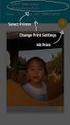 Ta en titt på vad HP Customer Care har att erbjuda. Tack för ditt köp. När du köper en produkt från Hewlett-Packard får du även utnyttja ett antal olika supporttjänster från HP och våra supportpartner.
Ta en titt på vad HP Customer Care har att erbjuda. Tack för ditt köp. När du köper en produkt från Hewlett-Packard får du även utnyttja ett antal olika supporttjänster från HP och våra supportpartner.
LASERJET PRO 400 MFP. Snabbreferens M425
 LASERJET PRO 400 MFP Snabbreferens M425 Optimera kopieringskvaliteten Följande inställningar för kopieringskvalitet är tillgängliga: Välj autom.: Använd den här inställningen när kopieringskvaliteten inte
LASERJET PRO 400 MFP Snabbreferens M425 Optimera kopieringskvaliteten Följande inställningar för kopieringskvalitet är tillgängliga: Välj autom.: Använd den här inställningen när kopieringskvaliteten inte
Specialutskrift. Automatisk dubbelsidig utskrift. Phaser 6200 färglaserskrivare. Det här avsnittet handlar om:
 Phaser 6200 färglaserskrivare Specialutskrift Det här avsnittet handlar om: Automatisk dubbelsidig utskrift se sidan 10. Manuell dubbelsidig utskrift se sidan 12. OH-film se sidan 15. Kuvert se sidan 18.
Phaser 6200 färglaserskrivare Specialutskrift Det här avsnittet handlar om: Automatisk dubbelsidig utskrift se sidan 10. Manuell dubbelsidig utskrift se sidan 12. OH-film se sidan 15. Kuvert se sidan 18.
Xerox ColorQube 9301 / 9302 / 9303 Kontrollpanel
 Xerox ColorQube 90 / 90 / 90 Kontrollpanel De tillgängliga tjänsterna kan variera beroende på skrivarinstallationen. Mer information om tjänster och inställningar finns i Användarhandbok.? Menyer GHI PRS
Xerox ColorQube 90 / 90 / 90 Kontrollpanel De tillgängliga tjänsterna kan variera beroende på skrivarinstallationen. Mer information om tjänster och inställningar finns i Användarhandbok.? Menyer GHI PRS
Ladda material. WorkCentre C2424-kopiator/skrivare
 Ladda material Det här kapitlet innehåller: "Material som stöds" på sida 2-2 "Lägga i material i fack 1" på sida 2-7 "Lägga i material i fack 2, 3 och 4" på sida 2-12 Copyright 2005 Xerox Corporation.
Ladda material Det här kapitlet innehåller: "Material som stöds" på sida 2-2 "Lägga i material i fack 1" på sida 2-7 "Lägga i material i fack 2, 3 och 4" på sida 2-12 Copyright 2005 Xerox Corporation.
LASERJET PROFESSIONAL M1130/M1210 MFP-SERIEN. Lathund
 LASERJET PROFESSIONAL M1130/M1210 MFP-SERIEN Lathund Skriva ut på specialpapper, etiketter eller OH-film med Windows 1. Gå till Arkiv-menyn i programmet och klicka på Skriv ut. 2. Välj produkten och klicka
LASERJET PROFESSIONAL M1130/M1210 MFP-SERIEN Lathund Skriva ut på specialpapper, etiketter eller OH-film med Windows 1. Gå till Arkiv-menyn i programmet och klicka på Skriv ut. 2. Välj produkten och klicka
Specialutskrift. Automatisk dubbelsidig utskrift. Phaser 7300 färgskrivare. Det här avsnittet handlar om:
 Phaser 7300 färgskrivare Specialutskrift Det här avsnittet handlar om: Automatisk dubbelsidig utskrift se sidan 12. Manuell dubbelsidig utskrift se sidan 14. OH-film se sidan 19. Kuvert se sidan 22. Etiketter,
Phaser 7300 färgskrivare Specialutskrift Det här avsnittet handlar om: Automatisk dubbelsidig utskrift se sidan 12. Manuell dubbelsidig utskrift se sidan 14. OH-film se sidan 19. Kuvert se sidan 22. Etiketter,
Xerox WorkCentre 7220 / 7225 Kontrollpanel
 Xerox WorkCentre 70 / 7 Kontrollpanel De tillgängliga tjänsterna kan variera beroende på skrivarinstallationen. Mer information om tjänster och inställningar finns i Användarhandbok. ABC DEF Menyer GHI
Xerox WorkCentre 70 / 7 Kontrollpanel De tillgängliga tjänsterna kan variera beroende på skrivarinstallationen. Mer information om tjänster och inställningar finns i Användarhandbok. ABC DEF Menyer GHI
Börja här. Justera bläckpatronerna utan en dator. Svenska
 Börja här Justera bläckpatronerna utan en dator Se till att du har följt instruktionerna på sidan Inställningar så att maskinvaran är installerad. Fortsätt med följande steg för att optimera utskriftskvaliteten.
Börja här Justera bläckpatronerna utan en dator Se till att du har följt instruktionerna på sidan Inställningar så att maskinvaran är installerad. Fortsätt med följande steg för att optimera utskriftskvaliteten.
Xerox ColorQube 8700 / 8900 Kontrollpanel
 Kontrollpanel De tillgängliga tjänsterna kan variera beroende på skrivarinstallationen. Mer information om tjänster och inställningar finns i Användarhandbok. 3 5 Öppna lock för bläckpåfyllning Menyer
Kontrollpanel De tillgängliga tjänsterna kan variera beroende på skrivarinstallationen. Mer information om tjänster och inställningar finns i Användarhandbok. 3 5 Öppna lock för bläckpåfyllning Menyer
HP Color LaserJet CM1312 MFP-serien Handbok om papper och utskriftsmaterial
 HP Color LaserJet CM1312 MFP-serien Handbok om papper och utskriftsmaterial Copyright och licensavtal 2008 Copyright Hewlett-Packard Development Company, L.P. Det är förbjudet att reproducera, ändra eller
HP Color LaserJet CM1312 MFP-serien Handbok om papper och utskriftsmaterial Copyright och licensavtal 2008 Copyright Hewlett-Packard Development Company, L.P. Det är förbjudet att reproducera, ändra eller
Xerox WorkCentre 5845 / 5855 / 5865 / 5875 / 5890 Kontrollpanel
 8 / 8 / 86 / 87 / 890 Kontrollpanel De tillgängliga tjänsterna kan variera beroende på skrivarinstallationen. Mer information om tjänster och inställningar finns i Användarhandbok. ABC DEF Menyer GHI PQRS
8 / 8 / 86 / 87 / 890 Kontrollpanel De tillgängliga tjänsterna kan variera beroende på skrivarinstallationen. Mer information om tjänster och inställningar finns i Användarhandbok. ABC DEF Menyer GHI PQRS
Snabbguide DX-C200. Namn och placering. Använda kopiatorfunktionen. Använda skanner-funktionen. Använda faxfunktionen. Felsökning
 DX-C200 Snabbguide Namn och placering Använda kopiatorfunktionen Använda skanner-funktionen Använda faxfunktionen Felsökning Avlägsna papper som har fastnat Skrivarpatroner Denna handbok ska läsas noga
DX-C200 Snabbguide Namn och placering Använda kopiatorfunktionen Använda skanner-funktionen Använda faxfunktionen Felsökning Avlägsna papper som har fastnat Skrivarpatroner Denna handbok ska läsas noga
Din manual HP COLOR LASERJET 8550MFP http://sv.yourpdfguides.com/dref/908921
 Du kan läsa rekommendationerna i instruktionsboken, den tekniska specifikationen eller installationsanvisningarna för HP COLOR LASERJET 8550MFP. Du hittar svar på alla dina frågor i instruktionsbok (information,
Du kan läsa rekommendationerna i instruktionsboken, den tekniska specifikationen eller installationsanvisningarna för HP COLOR LASERJET 8550MFP. Du hittar svar på alla dina frågor i instruktionsbok (information,
De tillgängliga tjänsterna kan variera beroende på skrivarinstallationen. Mer information om tjänster och inställningar finns i Användarhandbok.
 Xerox ConnectKey.0-teknik Kontrollpanel De tillgängliga tjänsterna kan variera beroende på skrivarinstallationen. Mer information om tjänster och inställningar finns i Användarhandbok. 3 4 5 Pekskärm Menyer
Xerox ConnectKey.0-teknik Kontrollpanel De tillgängliga tjänsterna kan variera beroende på skrivarinstallationen. Mer information om tjänster och inställningar finns i Användarhandbok. 3 4 5 Pekskärm Menyer
LATHUND WINDOWS 2000. RXK Läromedel, Riddarplatsen 36 Plan 7 177 30 Järfälla Tel: 08-580 886 00, Fax: 08-580 259 40 www.rxk.se, e-post: info@rxk.
 LATHUND WINDOWS 2000 RXK Läromedel, Riddarplatsen 36 Plan 7 177 30 Järfälla Tel: 08-580 886 00, Fax: 08-580 259 40 www.rxk.se, e-post: info@rxk.se Detta material är författat av RXK Läromedel. Mångfaldigande
LATHUND WINDOWS 2000 RXK Läromedel, Riddarplatsen 36 Plan 7 177 30 Järfälla Tel: 08-580 886 00, Fax: 08-580 259 40 www.rxk.se, e-post: info@rxk.se Detta material är författat av RXK Läromedel. Mångfaldigande
Informationsguide. CD-skivan Programvara och dokumentation. Hjälpsidor. Lexmarks webbplats. Konfigurationsark. Andra språk
 Informationsguide Sidan 1 av 1 Informationsguide Det finns ett antal dokument som kan hjälpa dig med att förstå hur MFP:n och tillvalen fungerar. På den här sidan får du hjälp att hitta publikationer och
Informationsguide Sidan 1 av 1 Informationsguide Det finns ett antal dokument som kan hjälpa dig med att förstå hur MFP:n och tillvalen fungerar. På den här sidan får du hjälp att hitta publikationer och
Kontrollpanel. Xerox AltaLink C8030/C8035/C8045/C8055/C8070 Multifunktionsskrivare med färg
 Kontrollpanel De tillgängliga apparna kan variera beroende på skrivarinstallationen. Information om appar och funktioner finns i Användarhandbok. 5 9 8 7 6 0 5 6 7 8 9 0 Hem öppnar appens huvudskärm. Ström/aktivera
Kontrollpanel De tillgängliga apparna kan variera beroende på skrivarinstallationen. Information om appar och funktioner finns i Användarhandbok. 5 9 8 7 6 0 5 6 7 8 9 0 Hem öppnar appens huvudskärm. Ström/aktivera
Din manual HP CM8000 COLOR MFP http://sv.yourpdfguides.com/dref/908052
 Du kan läsa rekommendationerna i instruktionsboken, den tekniska specifikationen eller installationsanvisningarna för HP CM8000 COLOR MFP. Du hittar svar på alla dina frågor i instruktionsbok (information,
Du kan läsa rekommendationerna i instruktionsboken, den tekniska specifikationen eller installationsanvisningarna för HP CM8000 COLOR MFP. Du hittar svar på alla dina frågor i instruktionsbok (information,
Mer information om papperstyper, vikter och storlekar hittar du under Referens/Skriva ut/ Papper som stöds på Cd-romskivan Användardokumentation.
 Vanlig utskrift Det här avsnittet omfattar: "Ladda papper i fack 1" på sidan 2-11 "Ladda papper i fack 2 4" på sidan 2-15 "Faktorer som påverkar skrivarens prestanda" på sidan 2-18 Följ de här stegen när
Vanlig utskrift Det här avsnittet omfattar: "Ladda papper i fack 1" på sidan 2-11 "Ladda papper i fack 2 4" på sidan 2-15 "Faktorer som påverkar skrivarens prestanda" på sidan 2-18 Följ de här stegen när
Din manual OLIVETTI D-COLOR MF3000 http://sv.yourpdfguides.com/dref/3964382
 Du kan läsa rekommendationerna i instruktionsboken, den tekniska specifikationen eller installationsanvisningarna för OLIVETTI D-COLOR MF3000. Du hittar svar på alla dina frågor i OLIVETTI D-COLOR MF3000
Du kan läsa rekommendationerna i instruktionsboken, den tekniska specifikationen eller installationsanvisningarna för OLIVETTI D-COLOR MF3000. Du hittar svar på alla dina frågor i OLIVETTI D-COLOR MF3000
Magasin 5 (tillval) Magasin 6 (mellanlägg) (tillval) Kontrollpanel. Högvolymsefterbehandlare (tillval) Kontrollpanel
 Xerox ColorQube 90/ 90/ 90 Maskinöversikt Maskinöversikt Funktioner Följande funktioner finns beroende på enhetens konfiguration: 8 Kopiering E-post Internetfax Serverfax Dokumentmatare Magasin (tillval)
Xerox ColorQube 90/ 90/ 90 Maskinöversikt Maskinöversikt Funktioner Följande funktioner finns beroende på enhetens konfiguration: 8 Kopiering E-post Internetfax Serverfax Dokumentmatare Magasin (tillval)
4 Tangentbord Ger dig möjlighet att skriva in siffror, bokstäver eller symboler
 Snabbguide Lär dig mer om skrivaren Förstå skrivarens kontrollpanel Del 1 2 3 4 Beskrivning 7 1 @!. 2 A B C 3 D E F 4 G H I 5 J K L 6 M N O 7 P Q R S 8 T U V 9 W X Y Z * 0 # 1 Visa Visar skrivarens status
Snabbguide Lär dig mer om skrivaren Förstå skrivarens kontrollpanel Del 1 2 3 4 Beskrivning 7 1 @!. 2 A B C 3 D E F 4 G H I 5 J K L 6 M N O 7 P Q R S 8 T U V 9 W X Y Z * 0 # 1 Visa Visar skrivarens status
LASERJET ENTERPRISE COLOR FLOW MFP. Lathund M575
 LASERJET ENTERPRISE COLOR FLOW MFP Lathund M575 Skriva ut en lagrad utskrift Skriv ut ett jobb som har lagrats i produktens minne på följande sätt. 1. Bläddra till och tryck på Hämta från enhetsminne på
LASERJET ENTERPRISE COLOR FLOW MFP Lathund M575 Skriva ut en lagrad utskrift Skriv ut ett jobb som har lagrats i produktens minne på följande sätt. 1. Bläddra till och tryck på Hämta från enhetsminne på
Skrivare i HP Color LaserJet CP1510-serien Handbok för papper och utskriftsmaterial
 Skrivare i HP Color LaserJet CP1510-serien Handbok för papper och utskriftsmaterial Copyright och licens 2007 Copyright Hewlett-Packard Development Company, L.P. Det är förbjudet att reproducera, ändra
Skrivare i HP Color LaserJet CP1510-serien Handbok för papper och utskriftsmaterial Copyright och licens 2007 Copyright Hewlett-Packard Development Company, L.P. Det är förbjudet att reproducera, ändra
LATHUND WINDOWS XP. RXK Läromedel, Riddarplatsen 36 Plan 7 177 30 Järfälla Tel: 08-580 886 00, Fax: 08-580 259 40 www.rxk.se, e-post: info@rxk.
 LATHUND WINDOWS XP RXK Läromedel, Riddarplatsen 36 Plan 7 177 30 Järfälla Tel: 08-580 886 00, Fax: 08-580 259 40 www.rxk.se, e-post: info@rxk.se Detta material är författat av RXK Läromedel. Mångfaldigande
LATHUND WINDOWS XP RXK Läromedel, Riddarplatsen 36 Plan 7 177 30 Järfälla Tel: 08-580 886 00, Fax: 08-580 259 40 www.rxk.se, e-post: info@rxk.se Detta material är författat av RXK Läromedel. Mångfaldigande
HP Color LaserJet CP1210-serien-skrivare
 HP Color LaserJet CP1210-serien-skrivare Handbok för papper och utskriftsmaterial Copyright och licens 2007 Copyright Hewlett-Packard Development Company, L.P. Det är förbjudet att reproducera, ändra eller
HP Color LaserJet CP1210-serien-skrivare Handbok för papper och utskriftsmaterial Copyright och licens 2007 Copyright Hewlett-Packard Development Company, L.P. Det är förbjudet att reproducera, ändra eller
För användare av Windows XP
 För användare av Windows XP Sammankoppling av maskin och dator Innan du börjar Anskaffa vid behov lämplig gränssnittskabel för användning till den här maskinen (parallell eller USB). Vissa illustrationer
För användare av Windows XP Sammankoppling av maskin och dator Innan du börjar Anskaffa vid behov lämplig gränssnittskabel för användning till den här maskinen (parallell eller USB). Vissa illustrationer
Du måste ställa in maskinvaran innan du kan använda den här maskinen. Läs den här snabbguiden så att du gör korrekta inställningar.
 FAX-2820 FAX-2920 Du måste ställa in maskinvaran innan du kan använda den här maskinen. Läs den här snabbguiden så att du gör korrekta inställningar. Snabbguide Ställa in maskinen Du är klar! Förvara den
FAX-2820 FAX-2920 Du måste ställa in maskinvaran innan du kan använda den här maskinen. Läs den här snabbguiden så att du gör korrekta inställningar. Snabbguide Ställa in maskinen Du är klar! Förvara den
Ladda papper i fack 1-5 se sidan 3. Ladda papper i Flerfunktionsfacket se sidan 6. Använda anpassad pappersstorlek se sidan 8.
 Phaser 7300 färgskrivare Fack Det här avsnittet handlar om: Ladda papper i fack -5 se sidan 3. Ladda papper i Flerfunktionsfacket se sidan 6. Använda anpassad pappersstorlek se sidan 8. Mer information
Phaser 7300 färgskrivare Fack Det här avsnittet handlar om: Ladda papper i fack -5 se sidan 3. Ladda papper i Flerfunktionsfacket se sidan 6. Använda anpassad pappersstorlek se sidan 8. Mer information
Snabbguide NPD4499-00 SV
 NPD4499-00 SV Kapitel 1 Introduktion Tack för att du har köpt den här produkten I den här snabbguiden Quick Guide () finner du en introduktion och bildbeskrivning av de grundläggande och mest använda funktionerna
NPD4499-00 SV Kapitel 1 Introduktion Tack för att du har köpt den här produkten I den här snabbguiden Quick Guide () finner du en introduktion och bildbeskrivning av de grundläggande och mest använda funktionerna
Din manual CANON LBP-810 http://sv.yourpdfguides.com/dref/536496
 Du kan läsa rekommendationerna i instruktionsboken, den tekniska specifikationen eller installationsanvisningarna för CANON LBP-810. Du hittar svar på alla dina frågor i instruktionsbok (information, specifikationer,
Du kan läsa rekommendationerna i instruktionsboken, den tekniska specifikationen eller installationsanvisningarna för CANON LBP-810. Du hittar svar på alla dina frågor i instruktionsbok (information, specifikationer,
Justera utskriftsalternativ
 Justera utskriftsalternativ Det här avsnittet omfattar: "Ange utskriftsalternativ" på sidan 2-19 "Välja egenskaper för en enstaka utskrift (Mac)" på sidan 2-23 "Välja utskriftskvalitetslägen" på sidan
Justera utskriftsalternativ Det här avsnittet omfattar: "Ange utskriftsalternativ" på sidan 2-19 "Välja egenskaper för en enstaka utskrift (Mac)" på sidan 2-23 "Välja utskriftskvalitetslägen" på sidan
Skrivaren måste vara någon av modellerna 6250DP, 6250DT eller 6250DX för att kunna utföra automatisk dubbelsidig utskrift.
 Dubbelsidig utskrift Det här avsnittet omfattar: Automatisk dubbelsidig utskrift på sidan 2-25 Bindningsinställningar på sidan 2-26 Manuell dubbelsidig utskrift på sidan 2-28 Manuell dubbelsidig utskriftfrån
Dubbelsidig utskrift Det här avsnittet omfattar: Automatisk dubbelsidig utskrift på sidan 2-25 Bindningsinställningar på sidan 2-26 Manuell dubbelsidig utskrift på sidan 2-28 Manuell dubbelsidig utskriftfrån
9 Indikatorlampa Kontrollera skrivarens status. Förstå startskärmen
 Snabbguide Lär dig mer om skrivaren Använda skrivarens kontrollpanel Använd 9 Indikatorlampa Kontrollera skrivarens status. Förstå startskärmen När skrivaren har slagits på visar displayen en basskärm
Snabbguide Lär dig mer om skrivaren Använda skrivarens kontrollpanel Använd 9 Indikatorlampa Kontrollera skrivarens status. Förstå startskärmen När skrivaren har slagits på visar displayen en basskärm
LASERJET ENTERPRISE MFP. Lathund
 LASERJET ENTERPRISE MFP Lathund M725dn M725f M725z M725z+ Skriva ut en lagrad utskrift Skriv ut ett jobb som har lagrats i produktens minne på följande sätt. 1. Bläddra till och tryck på Hämta från enhetsminne
LASERJET ENTERPRISE MFP Lathund M725dn M725f M725z M725z+ Skriva ut en lagrad utskrift Skriv ut ett jobb som har lagrats i produktens minne på följande sätt. 1. Bläddra till och tryck på Hämta från enhetsminne
hp LaserJet 3200 skrivare fax kopiator skanner LaserJet allt-i-ett startbok
 hp LaserJet 3200 skrivare fax kopiator skanner startbok LaserJet allt-i-ett Checklista vid installation Riv ut den här checklistan och använd den som referens när du går vidare med de olika stegen i den
hp LaserJet 3200 skrivare fax kopiator skanner startbok LaserJet allt-i-ett Checklista vid installation Riv ut den här checklistan och använd den som referens när du går vidare med de olika stegen i den
3 Knappen viloläge Aktivera viloläge eller standbyläge.
 Snabbguide Använd För att 3 Knappen viloläge Aktivera viloläge eller standbyläge. Indikatorlampa Fast grönt Skrivarstatus Skrivaren är på, men i viloläge. För skrivarmodeller med tvåradig skärm Lär dig
Snabbguide Använd För att 3 Knappen viloläge Aktivera viloläge eller standbyläge. Indikatorlampa Fast grönt Skrivarstatus Skrivaren är på, men i viloläge. För skrivarmodeller med tvåradig skärm Lär dig
Din manual HP SCANJET G3010 PHOTO SCANNER http://sv.yourpdfguides.com/dref/921408
 Du kan läsa rekommendationerna i instruktionsboken, den tekniska specifikationen eller installationsanvisningarna för HP SCANJET G3010 PHOTO SCANNER. Du hittar svar på alla dina frågor i instruktionsbok
Du kan läsa rekommendationerna i instruktionsboken, den tekniska specifikationen eller installationsanvisningarna för HP SCANJET G3010 PHOTO SCANNER. Du hittar svar på alla dina frågor i instruktionsbok
HP Deskjet 2640 series
 HP Deskjet 2640 series Innehåll 1 Hjälp för HP Deskjet 2640 series... 1 2 Lär dig mer om HP Deskjet 2640 series... 3 Skrivarens delar... 4 Kontrollpanel och statuslampor... 6 3 Skriva ut... 7 Skriva ut
HP Deskjet 2640 series Innehåll 1 Hjälp för HP Deskjet 2640 series... 1 2 Lär dig mer om HP Deskjet 2640 series... 3 Skrivarens delar... 4 Kontrollpanel och statuslampor... 6 3 Skriva ut... 7 Skriva ut
Förstå startskärmen. 1 Ändra språk Öppna snabbmenyn Ändra språk som ger dig möjlighet att ändra skrivarens huvudspråk.
 Snabbguide Lär dig mer om skrivaren Använda skrivarens kontrollpanel 2 3 Förstå startskärmen När skrivaren har slagits på visar displayen en basskärm som även kallas huvudmenyn. Tryck på knapparna och
Snabbguide Lär dig mer om skrivaren Använda skrivarens kontrollpanel 2 3 Förstå startskärmen När skrivaren har slagits på visar displayen en basskärm som även kallas huvudmenyn. Tryck på knapparna och
7 USB-port Sätta i en USB-flashenhet i skrivaren. Obs! Endast USB-porten på framsidan stödjer flashminnen. Förstå färgerna på indikatorlampan och
 Snabbguide Lär dig mer om skrivaren Använda skrivarens kontrollpanel Använd För att 7 USB-port Sätta i en USB-flashenhet i skrivaren. Obs! Endast USB-porten på framsidan stödjer flashminnen. Förstå färgerna
Snabbguide Lär dig mer om skrivaren Använda skrivarens kontrollpanel Använd För att 7 USB-port Sätta i en USB-flashenhet i skrivaren. Obs! Endast USB-porten på framsidan stödjer flashminnen. Förstå färgerna
Etiketter, visitkort och indexkort
 Etiketter, visitkort och indexkort Det här avsnittet omfattar: "Anvisningar" på sidan 2-36 "Skriva ut etiketter från fack 1" på sidan 2-36 "Skriva ut etiketter från fack 2, 3 eller 4" på sidan 2-37 "Skriva
Etiketter, visitkort och indexkort Det här avsnittet omfattar: "Anvisningar" på sidan 2-36 "Skriva ut etiketter från fack 1" på sidan 2-36 "Skriva ut etiketter från fack 2, 3 eller 4" på sidan 2-37 "Skriva
Xerox ColorQube 9201/9202/9203 Så här kopierar du. Förberedelser. Skanning. Mer information
 Xerox ColorQube 90/90/90 Så här kopierar du. Placera originalen i dokumentmataren med textsidan uppåt eller. Tryck på knappen Tjänster Hem.. Välj alternativet Kopiering. Fliken Kopiering visas.. Ändra
Xerox ColorQube 90/90/90 Så här kopierar du. Placera originalen i dokumentmataren med textsidan uppåt eller. Tryck på knappen Tjänster Hem.. Välj alternativet Kopiering. Fliken Kopiering visas.. Ändra
SNABBGUIDE för studenter windows. Utskriftshantering, Kopiering och Scanning
 SNABBGUIDE för studenter windows Utskriftshantering, Kopiering och Scanning Installation av klient på din privata dator Installation av klient För att kommunicera med utskriftssystemet behöver varje dator
SNABBGUIDE för studenter windows Utskriftshantering, Kopiering och Scanning Installation av klient på din privata dator Installation av klient För att kommunicera med utskriftssystemet behöver varje dator
SNABBGUIDE för studenter macintosh. Utskriftshantering, Kopiering och Scanning
 SNABBGUIDE för studenter macintosh Utskriftshantering, Kopiering och Scanning Installation av klient och skrivare på din privata dator Installation av klient För att kunna skriva ut i Cirratosystemet behöver
SNABBGUIDE för studenter macintosh Utskriftshantering, Kopiering och Scanning Installation av klient och skrivare på din privata dator Installation av klient För att kunna skriva ut i Cirratosystemet behöver
Så här kopierar du ELLER. Xerox WorkCentre 5845/5855/5865/5875/5890. Kontrollpanelen. Med dokumentmataren. Med dokumentglaset
 Xerox WorkCentre 8/8/8/8/890 Så här kopierar du Tjänster Hem Jobbstatus Pekskärm Start Rensa allt Stopp. Placera dokumenten med framsidan uppåt i dokumentmatarens inmatningsfack. Justera pappersstödet
Xerox WorkCentre 8/8/8/8/890 Så här kopierar du Tjänster Hem Jobbstatus Pekskärm Start Rensa allt Stopp. Placera dokumenten med framsidan uppåt i dokumentmatarens inmatningsfack. Justera pappersstödet
Handbok för snabbinstallation
 Laserskrivare HL-1030/1240/1250/1270N Handbok för snabbinstallation Du måste genomföra följande maskinvaruinställning och drivrutinsinstallation innan du kan använda skrivaren. Kontrollera först vilket
Laserskrivare HL-1030/1240/1250/1270N Handbok för snabbinstallation Du måste genomföra följande maskinvaruinställning och drivrutinsinstallation innan du kan använda skrivaren. Kontrollera först vilket
Z55 Color Jetprinter. Online användarhandbok för Mac OS 8.6 till 9.2. www.lexmark.se. Allmänt om skrivaren. Standardutskrifter.
 Z55 Color Jetprinter Online användarhandbok för Mac OS 8.6 till 9.2 handbok 2 Navigera Klicka på kategorierna in den vänstra rutan för att navigera på sidorna. Klicka på den blå texten för att länka till
Z55 Color Jetprinter Online användarhandbok för Mac OS 8.6 till 9.2 handbok 2 Navigera Klicka på kategorierna in den vänstra rutan för att navigera på sidorna. Klicka på den blå texten för att länka till
HP Deskjet 5700-serien. HP Deskjet 5700-serien
 HP Deskjet 5700-serien HP Deskjet 5700-serien Meddelanden från Hewlett- Packard Company Informationen i detta dokument kan ändras utan föregående meddelande. Med ensamrätt. Reproduktion, anpassning eller
HP Deskjet 5700-serien HP Deskjet 5700-serien Meddelanden från Hewlett- Packard Company Informationen i detta dokument kan ändras utan föregående meddelande. Med ensamrätt. Reproduktion, anpassning eller
Snabbguide SP C221SF/C222SF. Delarnas namn och placering. Använda kopiatorfunktionen. Använda skannerfunktionen. Använda faxfunktionen.
 SP C221SF/C222SF Snabbguide Delarnas namn och placering Använda kopiatorfunktionen Använda skannerfunktionen Använda faxfunktionen Felmeddelanden Avlägsna pappersstopp Felsökning Byta ut skrivarkassetter
SP C221SF/C222SF Snabbguide Delarnas namn och placering Använda kopiatorfunktionen Använda skannerfunktionen Använda faxfunktionen Felmeddelanden Avlägsna pappersstopp Felsökning Byta ut skrivarkassetter
Handbok för skrivarprogramvara
 Handbok för skrivarprogramvara (För Canon Compact Photo Printer Solution Disk Version 6) Windows 1 Innehåll Säkerhetsföreskrifter...3 Läs det här först...4 Handboken...4 Flödesdiagram för utskrift...5
Handbok för skrivarprogramvara (För Canon Compact Photo Printer Solution Disk Version 6) Windows 1 Innehåll Säkerhetsföreskrifter...3 Läs det här först...4 Handboken...4 Flödesdiagram för utskrift...5
Så här kopierar du. Eller. Xerox WorkCentre 5945/5955 multifunktionsskrivare. Tjänster Hem. Jobbstatus. Pekskärm. Start.
 Xerox WorkCentre 9/9 multifunktionsskrivare Så här kopierar du. Placera dokumenten med framsidan uppåt i dokumentmatarens inmatningsfack. Justera pappersstödet så att det ligger. Tryck på på kontrollpanelen
Xerox WorkCentre 9/9 multifunktionsskrivare Så här kopierar du. Placera dokumenten med framsidan uppåt i dokumentmatarens inmatningsfack. Justera pappersstödet så att det ligger. Tryck på på kontrollpanelen
Bruksanvisning QL-700. Etikettskrivare
 Bruksanvisning Etikettskrivare QL-700 Se till att du läser igenom och förstår bruksanvisningen innan du använder maskinen. Vi rekommenderar att du förvarar den på en lättåtkomlig plats för framtida bruk.
Bruksanvisning Etikettskrivare QL-700 Se till att du läser igenom och förstår bruksanvisningen innan du använder maskinen. Vi rekommenderar att du förvarar den på en lättåtkomlig plats för framtida bruk.
Lexmark C750. Versionsinformation. augusti 2001. www.lexmark.se
 Lexmark C750 Versionsinformation augusti 2001 www.lexmark.se 1 Rikta in bildöverföringsenheten För bästa utskriftskvalitet, se till att du riktar in bildöverföringsenheten när du har bytt ut den eller
Lexmark C750 Versionsinformation augusti 2001 www.lexmark.se 1 Rikta in bildöverföringsenheten För bästa utskriftskvalitet, se till att du riktar in bildöverföringsenheten när du har bytt ut den eller
2500C/C+/CM. Professional Series Color Printer LATHUND
 HP 2500C/C+/CM Professional Series Color Printer LATHUND Varumärken HP ColorSmart II, HP PhotoREt II och HP ZoomSmart Scaling Technology är varumärken som tillhör Hewlett-Packard Company. Microsoft är
HP 2500C/C+/CM Professional Series Color Printer LATHUND Varumärken HP ColorSmart II, HP PhotoREt II och HP ZoomSmart Scaling Technology är varumärken som tillhör Hewlett-Packard Company. Microsoft är
Capture Pro Software. Komma igång. A-61640_sv
 Capture Pro Software Komma igång A-61640_sv Komma igång med Kodak Capture Pro Software och Capture Pro Limited Edition Installera programvaran: Kodak Capture Pro Software och Network Edition... 1 Installera
Capture Pro Software Komma igång A-61640_sv Komma igång med Kodak Capture Pro Software och Capture Pro Limited Edition Installera programvaran: Kodak Capture Pro Software och Network Edition... 1 Installera
Xerox WorkCentre 5735/5740/5745/ 5755/5765/5775/5790 Så här kopierar du. Förberedelser. Skanning. Mer information
 ." Xerox WorkCentre /0// Så här kopierar du. Placera dokumenten i dokumentmatarens inmatningsfack med. Tryck på Återställ allt för att ta bort eventuella föregående 88 99. Tryck på knappen Tjänster Hem
." Xerox WorkCentre /0// Så här kopierar du. Placera dokumenten i dokumentmatarens inmatningsfack med. Tryck på Återställ allt för att ta bort eventuella föregående 88 99. Tryck på knappen Tjänster Hem
Lösa problem med utskriftskvaliteten
 I följande tabeller kan du söka efter lösningar på utskriftsproblem som kan inträffa. Kontakta inköpsstället om du inte kan lösa problemet. Du kan ha en skrivardel som behöver rengöras eller ersättas av
I följande tabeller kan du söka efter lösningar på utskriftsproblem som kan inträffa. Kontakta inköpsstället om du inte kan lösa problemet. Du kan ha en skrivardel som behöver rengöras eller ersättas av
Lär dig skriva ut... 1
 Snabbhjälp- innehåll Lär dig skriva ut Skriva ut på papper och andra material Specialfunktioner Produktunderhåll Lös ett problem Produktspecifikationer Snabbhjälp hp deskjet 995c series Innehållsförteckning
Snabbhjälp- innehåll Lär dig skriva ut Skriva ut på papper och andra material Specialfunktioner Produktunderhåll Lös ett problem Produktspecifikationer Snabbhjälp hp deskjet 995c series Innehållsförteckning
Snabbreferens. Skrivaröversikt. Snabbreferens
 Snabbreferens Skrivaröversikt 7 6 5 4 1 1 Utmatningsfack för 150 ark 2 Magasin för 250 ark 3 Magasin för 250 eller 550 ark (tillval) 4 Manuell matare 5 Framlucka 6 Kontrollpanelen 7 Pappersstöd 2 3 4 3
Snabbreferens Skrivaröversikt 7 6 5 4 1 1 Utmatningsfack för 150 ark 2 Magasin för 250 ark 3 Magasin för 250 eller 550 ark (tillval) 4 Manuell matare 5 Framlucka 6 Kontrollpanelen 7 Pappersstöd 2 3 4 3
hp LaserJet 1000 Användning
 hp LaserJet 1000 Användning HP LaserJet 1000 Series Printer Användarhandbok Copyright Hewlett-Packard Company 2001 Med ensamrätt. Kopiering, anpassning eller översättning utan skriftligt tillstånd förbjuds,
hp LaserJet 1000 Användning HP LaserJet 1000 Series Printer Användarhandbok Copyright Hewlett-Packard Company 2001 Med ensamrätt. Kopiering, anpassning eller översättning utan skriftligt tillstånd förbjuds,
skrivare i hp LaserJet 1010 1012 1015 -serien användning
 skrivare i hp LaserJet 1010 1012 1015 -serien användning skrivare i hp LaserJet 1010 hp LaserJet 1012 hp LaserJet 1015 -serien användarhandbok Copyright-information Garanti Varumärken Copyright Hewlett-Packard
skrivare i hp LaserJet 1010 1012 1015 -serien användning skrivare i hp LaserJet 1010 hp LaserJet 1012 hp LaserJet 1015 -serien användarhandbok Copyright-information Garanti Varumärken Copyright Hewlett-Packard
Lexmark 5400 Series Allt-i-ett. Användarhandbok
 Lexmark 5400 Series Allt-i-ett Användarhandbok Januari 2007 www.lexmark.com Innehåll Skriva ut...5 Komma igång...5 Utföra utskriftsjobb och liknande uppgifter...8 Hantera utskriftsjobb...14 Lära dig mer
Lexmark 5400 Series Allt-i-ett Användarhandbok Januari 2007 www.lexmark.com Innehåll Skriva ut...5 Komma igång...5 Utföra utskriftsjobb och liknande uppgifter...8 Hantera utskriftsjobb...14 Lära dig mer
Säkerhetskopiering och återställning Användarhandbok
 Säkerhetskopiering och återställning Användarhandbok Copyright 2007-2009 Hewlett-Packard Development Company, L.P. Windows är ett USA-registrerat varumärke som tillhör Microsoft Corporation. Informationen
Säkerhetskopiering och återställning Användarhandbok Copyright 2007-2009 Hewlett-Packard Development Company, L.P. Windows är ett USA-registrerat varumärke som tillhör Microsoft Corporation. Informationen
Meddelanden på frontpanelen
 n på frontpanelen Det här avsnittet omfattar: "Statusmeddelanden" på sidan 4-30 "Fel och varningar" på sidan 4-31 Skrivarens frontpanel ger dig information och felsökningshjälp. Phaser 8400 8400-001 Frontpanelen
n på frontpanelen Det här avsnittet omfattar: "Statusmeddelanden" på sidan 4-30 "Fel och varningar" på sidan 4-31 Skrivarens frontpanel ger dig information och felsökningshjälp. Phaser 8400 8400-001 Frontpanelen
LASERJET PRO 400. Användarhandbok M401
 LASERJET PRO 400 Användarhandbok M401 Skrivarserien HP LaserJet Pro 400 M401 Användarhandbok Copyright och licens 2014 Copyright Hewlett-Packard Development Company, L.P. Det är förbjudet att reproducera,
LASERJET PRO 400 Användarhandbok M401 Skrivarserien HP LaserJet Pro 400 M401 Användarhandbok Copyright och licens 2014 Copyright Hewlett-Packard Development Company, L.P. Det är förbjudet att reproducera,
Bruksanvisning Användarhandbok
 För säker och korrekt användning, läs avsnittet "Säkerhetsinformation" innan du använder maskinen. Bruksanvisning Användarhandbok INNEHÅLL 1. Översikt över maskinen Hur handboken ska läsas...5 Inledning...
För säker och korrekt användning, läs avsnittet "Säkerhetsinformation" innan du använder maskinen. Bruksanvisning Användarhandbok INNEHÅLL 1. Översikt över maskinen Hur handboken ska läsas...5 Inledning...
Din manual HP DESKJET 990C http://sv.yourpdfguides.com/dref/900257
 Du kan läsa rekommendationerna i instruktionsboken, den tekniska specifikationen eller installationsanvisningarna för HP DESKJET 990C. Du hittar svar på alla dina frågor i HP DESKJET 990C instruktionsbok
Du kan läsa rekommendationerna i instruktionsboken, den tekniska specifikationen eller installationsanvisningarna för HP DESKJET 990C. Du hittar svar på alla dina frågor i HP DESKJET 990C instruktionsbok
Bluetooth-sammankoppling. Användarhandbok
 Bluetooth-sammankoppling Användarhandbok Copyright 2012, 2016 HP Development Company, L.P. Microsoft, Windows och Windows Vista är USAregistrerade varumärken som tillhör Microsoft Corporation. Varumärket
Bluetooth-sammankoppling Användarhandbok Copyright 2012, 2016 HP Development Company, L.P. Microsoft, Windows och Windows Vista är USAregistrerade varumärken som tillhör Microsoft Corporation. Varumärket
Utskriftsguide. Fylla på i magasin. Utskriftsguide. 1 Dra ut magasinet helt.
 Sida 1 av 10 Utskriftsguide Det här avsnittet förklarar hur man fyller på magasinen för 250 och 550 ark, samt universalarkmataren. Här finns även information om pappersorientering, inställning av pappersstorlek
Sida 1 av 10 Utskriftsguide Det här avsnittet förklarar hur man fyller på magasinen för 250 och 550 ark, samt universalarkmataren. Här finns även information om pappersorientering, inställning av pappersstorlek
HP:s minifjärrkontroll (endast vissa modeller) Användarhandbok
 HP:s minifjärrkontroll (endast vissa modeller) Användarhandbok Copyright 2008 Hewlett-Packard Development Company, L.P. Windows och Windows Vista är registrerade varumärken som tillhör Microsoft Corporation
HP:s minifjärrkontroll (endast vissa modeller) Användarhandbok Copyright 2008 Hewlett-Packard Development Company, L.P. Windows och Windows Vista är registrerade varumärken som tillhör Microsoft Corporation
Skrivarinställningar. Visa startsidan. Via skrivarens frontpanel. Phaser 7750 färglaserskrivare
 Skrivarinställningar Det här avsnittet omfattar: "Visa startsidan" på sidan 1-14 "Visa strömsparläget" på sidan 1-15 "Visa Intelligent Ready läget" på sidan 1-16 "Spärra inställningarna på frontpanelen"
Skrivarinställningar Det här avsnittet omfattar: "Visa startsidan" på sidan 1-14 "Visa strömsparläget" på sidan 1-15 "Visa Intelligent Ready läget" på sidan 1-16 "Spärra inställningarna på frontpanelen"
hp officejet 4100 series all-in-one
 hp officejet 4100 series all-in-one referenshandbok Copyright Hewlett-Packard Company 2003 Med ensamrätt. Dokumentationen får inte kopieras, reproduceras eller översättas till något annat språk utan föregående
hp officejet 4100 series all-in-one referenshandbok Copyright Hewlett-Packard Company 2003 Med ensamrätt. Dokumentationen får inte kopieras, reproduceras eller översättas till något annat språk utan föregående
Jobbmeny. Skriv ut buffert Återställ utmatningsfack Återställ skrivare. Avbryt fax Avbryt jobb Konfidentiellt jobb Lagrade jobb.
 n är endast tillgänglig när skrivaren behandlar eller skriver ut ett jobb, när det visas ett skrivarmeddelande eller när skrivaren är i hexspårningsläge. Tryck på Meny för att öppna n. Klicka på ett menyalternativ
n är endast tillgänglig när skrivaren behandlar eller skriver ut ett jobb, när det visas ett skrivarmeddelande eller när skrivaren är i hexspårningsläge. Tryck på Meny för att öppna n. Klicka på ett menyalternativ
Produktdelar Framsidan... 3 Baksida... 3 Inuti produkten... 4 Skannerdelar... 4 Kontrollpanel... 5
 Innehållsförteckning Produktdelar Framsidan.................................................................. 3 Baksida.................................................................... 3 Inuti produkten.............................................................
Innehållsförteckning Produktdelar Framsidan.................................................................. 3 Baksida.................................................................... 3 Inuti produkten.............................................................
Svenska. Säkerhetsinformation. Svenska
 I denna handbok ingår: Säkerhetsinformation på sidan 5. Felsökning vid installation på sidan 6. Hitta mer information på sidan 10. Säkerhetsinformation Använd endast den nätdel och nätsladd som levererades
I denna handbok ingår: Säkerhetsinformation på sidan 5. Felsökning vid installation på sidan 6. Hitta mer information på sidan 10. Säkerhetsinformation Använd endast den nätdel och nätsladd som levererades
Svenska 8550, 8550N, 8550DN, 8550GN, 8550MFP. Lathund
 Svenska 8550, 8550N, 8550DN, 8550GN, 8550MFP Lathund Lathund HP LaserJet 8550, 8550N, 8550DN, 8550GN, 8550MFP Copyright Hewlett-Packard Company 2000 Alla rättigheter förbehålles. Reproduktion, anpassning
Svenska 8550, 8550N, 8550DN, 8550GN, 8550MFP Lathund Lathund HP LaserJet 8550, 8550N, 8550DN, 8550GN, 8550MFP Copyright Hewlett-Packard Company 2000 Alla rättigheter förbehålles. Reproduktion, anpassning
Color LaserJet Pro MFP M253-M254. Handbok med tekniska beskrivningar
 Color LaserJet Pro MFP M253-M254 Handbok med tekniska beskrivningar Copyright och licens Copyright 2017 HP Development Company, L.P. Det är förbjudet att reproducera, ändra eller översätta den här handboken
Color LaserJet Pro MFP M253-M254 Handbok med tekniska beskrivningar Copyright och licens Copyright 2017 HP Development Company, L.P. Det är förbjudet att reproducera, ändra eller översätta den här handboken
Funktioner* blir åtkomliga när du trycker på flikarna eller Alla tjänster, till exempel: LÄGG I PAPPER E-POST
 SKÄRMEN - Här visas vilka funktioner som finns tillgängliga på maskinen samt allmän information. ÅTERSTÄLL ALLT - Återställer funktioner till grundinställningar PAUS - Avbryter pågående jobb START - Startar
SKÄRMEN - Här visas vilka funktioner som finns tillgängliga på maskinen samt allmän information. ÅTERSTÄLL ALLT - Återställer funktioner till grundinställningar PAUS - Avbryter pågående jobb START - Startar
Skanna. WorkCentre C2424-kopiator/skrivare
 Skanna Det här kapitlet innehåller: "Vanlig skanning" på sida 4-2 "Installera skannerdrivrutinen" på sida 4-4 "Justera skanningsalternativ" på sida 4-5 "Hämta bilder" på sida 4-11 "Hantera filer och styra
Skanna Det här kapitlet innehåller: "Vanlig skanning" på sida 4-2 "Installera skannerdrivrutinen" på sida 4-4 "Justera skanningsalternativ" på sida 4-5 "Hämta bilder" på sida 4-11 "Hantera filer och styra
Scan to RightFax. Version 2.0. Administratörshandbok
 Scan to RightFax Version 2.0 Administratörshandbok Augusti 2017 www.lexmark.com Innehåll 2 Innehåll Ändringshistorik...3 Översikt... 4 Checklista för distribueringsberedskap...5 Konfigurera programmet...
Scan to RightFax Version 2.0 Administratörshandbok Augusti 2017 www.lexmark.com Innehåll 2 Innehåll Ändringshistorik...3 Översikt... 4 Checklista för distribueringsberedskap...5 Konfigurera programmet...
Din manual LEXMARK X84 http://sv.yourpdfguides.com/dref/1270642
 Du kan läsa rekommendationerna i instruktionsboken, den tekniska specifikationen eller installationsanvisningarna för LEXMARK X84. Du hittar svar på alla dina frågor i instruktionsbok (information, specifikationer,
Du kan läsa rekommendationerna i instruktionsboken, den tekniska specifikationen eller installationsanvisningarna för LEXMARK X84. Du hittar svar på alla dina frågor i instruktionsbok (information, specifikationer,
Felsökning. Bruksanvisning
 Bruksanvisning Felsökning 1 2 3 4 5 6 7 8 När maskinen inte fungerar som du vill Felsökning vid användning av kopieringsfunktionen Felsökning vid användning av Faxfunktionen Felsökning vid användning av
Bruksanvisning Felsökning 1 2 3 4 5 6 7 8 När maskinen inte fungerar som du vill Felsökning vid användning av kopieringsfunktionen Felsökning vid användning av Faxfunktionen Felsökning vid användning av
Sharpdesk V3.5. Installationsguide: produktnyckelversion. Version 1.0
 Sharpdesk V3.5 Installationsguide: produktnyckelversion Version 1.0 Copyright Upphovsrätten för denna programvara tillhör Sharp Corporation. All reproduktion, bearbetning eller översättning utan skriftligt
Sharpdesk V3.5 Installationsguide: produktnyckelversion Version 1.0 Copyright Upphovsrätten för denna programvara tillhör Sharp Corporation. All reproduktion, bearbetning eller översättning utan skriftligt
Windows NT 4.x. Förberedelser. Snabbinstallation från cd-skiva. Phaser 4500 laserskrivare
 Windows NT 4.x Det här avsnittet omfattar: "Förberedelser" på sidan 3-21 "Snabbinstallation från cd-skiva" på sidan 3-21 "Andra installationsmetoder" på sidan 3-22 "Felsökning i Windows NT 4.x (TCP/IP)"
Windows NT 4.x Det här avsnittet omfattar: "Förberedelser" på sidan 3-21 "Snabbinstallation från cd-skiva" på sidan 3-21 "Andra installationsmetoder" på sidan 3-22 "Felsökning i Windows NT 4.x (TCP/IP)"
